DIGITAALKAAMERA Põhijuhend lk 02 Ülevaade kaamera osadest, pildistamise ja taasesituse põhietapid ning põhitoimingud. Sisukord
|
|
|
- Raivo Sild
- 5 aastad tagasi
- Vaatused:
Väljavõte
1 DIGITAALKAAMERA Põhijuhend lk 02 Ülevaade kaamera osadest, pildistamise ja taasesituse põhietapid ning põhitoimingud. Sisukord lk 24 Asukoht: Kaubatarned: Postiaadress: Wendenstrasse 14 18, Hamburg, Germany Telefon: / Faks: Bredowstrasse 20, Hamburg, Germany Postfach , Hamburg, Germany Euroopa tehniline klienditugi: Palun külasta meie kodulehekülge või helista meie TASUTA TELEFONINUMBRIL*: kehtib Austrias, Belgias, Taanis, Soomes, Prantsusmaal, Saksamaal, Luksemburgis, Hollandis, Norras, Portugalis, Hispaanias, Rootsis, Šveitsis, Ühendkuningriigis. * Palun arvesta sellega, et mõned (mobiil-)telefonioperaatorid ja teenusepakkujad ei luba juurdepääsu +800 numbritele või nõuavad selleks lisaprefiksi olemasolu. Helistades teistest Euroopa Liidu riikidest ja juhul kui ülaltoodud numbril ühendust ei saa on võimalus meiega ühendust võtta alljärgnevatel numbritel TASULISED NUMBRID: või Meie tehniline tugi on saadaval kell Kesk-Euroopa aja järgi (esmaspäevast reedeni). KASUTUSJUHEND KASUTUSJUHEND Ametlik esindus Estonia: OLYMPUS ESTONIA OÜ Järvevana tee 9, Tallinn Tel: Trükitud Saksamaal OIME 2/2009 Hab. E Täname teid, et ostsite Olympuse digitaalkaamera. Enne kui hakkate oma uut kaamerat kasutama, lugege palun hoolikalt käesolevat juhendit, mis sisaldab muuhulgas teavet ka parimate tulemuste saavutamise ja kaamera tööea pikendamise kohta. Hoidke see kasutusjuhend edaspidiseks vaatamiseks kindlas kohas. Kaameraga harjumiseks soovitame enne oluliste fotode tegemist teha proovipilte. Käesolevas juhendis toodud ekraani- ja kaamera joonised tehti arendusetapis ning võivad tegelikust tootest erineda. Kasutusjuhendi sisu põhineb kaamera püsivara versioonil 1.0. Kui kaamera püsivara värskendamise tõttu funktsioone lisatakse ja/või olemasolevaid funktsioone muudetakse, võib sisus esineda erinevusi. Kõige ajakohasemat teavet on Olympuse veebilehel.
2 4 Kaamera Režiimi valimise ketas glk 4 Valge tasakaalu sensor glk 106 SSWF-filtri indikaator glk 14, 124 Control dial (j) glk 20, 34 Päästiku nupp glk 17, 37, 60 Rihma aas glk 10 Nupp F (särikompensatsioon) glk 49 Sisseehitatud välk glk 77 Lisavälgu kinnituskoht glk 79 Nupp # (välk) glk 77 Nupp </Y/j (kaugjuhtimine/iseavaja/seeriavõte) glk 61 62, 99 Nupp COPY/< (kopeerimine/printimine) glk 90, 111 Rihma aas glk 10 Iseavaja/ kaugjuhtimise märgutuli/ kaugjuhtimise vastuvõtja glk 62 Objektiivi vabastusnuppglk 12 Objektiivi kinnitamise tähis glk 12 Objektiivi lukustustihvt Bajonett (Tolmu ja mustuse kaamera sisemusse sattumise vältimiseks kinnita objektiiv kohe pärast kerekorgi eemaldamist.) Peegel glk 36 Kaamera sisselülitamisel hakkavad põlema paksus kirjas näidatud nupud, lihtsustades pimeda ümbruse korral pildistamist. (glk 3) 2
3 Nupp AEL/AFL glk 36, 50, 97 0 nupp (kaitse) glk 91 Okulaarivarjuk glk 62 Nupp q (taasesitus) glk 18, 82 Dioptri reguleerimisketas glk 14 Põhijuhend Pildiotsija glk 6 Nupp INFO (teabe kuvamine) glk 21, 40, 85 Nupp MENU glk 22 Lüliti ON/OFF glk 14 LCD-ekraan glk 8, 9, 37 < nupp glk 97 Nupp P (AF-sihik) glk 57 Nupp u (otsepilt) glk 35 Noolepadi glk 21, 22 Statiivi pesa Nupp D (kustutamine) glk 92 Akusahtli kate glk 11 Akusahtli lukk glk 11 CF-mälukaardi pesa glk 13 Nupp i glk 22 Nupp o (pildi stabilisaator) glk 64 Mälukaardi kate glk 13 Osade ja funktsioonide nimed xd-picture mälukaardi pilu glk 13 Mälukaardi signaallamp glk 13, 16, 117 Pistiku kate Harupistik glk 87, 112, 116 Väljastusnupp glk 13 3
4 Režiimi valimise ketas Režiimi valimise ketas võimaldab hõlpsalt muuta kaamera seadeid vastavalt teemale. Seadistustvõimalustega pildistamisrežiimid Seadistustvõimalustega pildistamisrežiimid võimaldavad suurema loomingulise kontrolli saavutamiseks seadistada ava väärtust ja säriaega. Seadistustvõimalustega pildistamisrežiimides tehtud seadistused säilitatakse isegi juhul kui kaamera välja lülitatakse. P A S Eelprogrammeeritud pildistamine Ava eelisrežiim Katiku eelisrežiim Võimaldab pildistada kasutades kaamera poolt valitud ava ja säriaega. (glk 43) Võimaldab ava käsitsi reguleerida. Kaamera valib säriaja automaatselt. (glk 44) Võimaldab sul säriaega käsitsi reguleerida. Kaamera valib ava automaatselt. (glk 45) M Manuaalrežiim Võimaldab ava ja säriaega käsitsi reguleerida. (glk 46) Lihtsad pildistusrežiimid Vali vastavalt võtterežiimile. Kaamera seadistab automaatselt sobivad pildistustingimused. Lihtsates pildistusrežiimides taastatakse režiimi valimise ketta pööramisel või toite väljalülitamisel funktsioonide muudetud seadistused tehase vaikeseadetele. AUTO AUTO Võimaldab pildistada kasutades kaamera poolt valitud optimaalset ava suurust ja säriaega. Sisseehitatud välk hüppab üles vähese valgustusega tingimustes automaatselt. i PORTRAIT Sobib inimestest portreelaadsete fotode tegemiseks. l LANDSCAPE Sobib maastikupiltide ja teiste õues tehtavate võtete tegemiseks. & MACRO Sobib lähivõtete tegemiseks (makrorežiim). j SPORT Sobib kiire liikumise pildistamiseks, kusjuures pilt ei tule ähmane. / NIGHT+PORTRAIT Sobib nii esiplaani kui tagapõhja jäädvustamiseks öösel. g Kunstifilter/stseen Kui valite soovitud filtri või stseeni, leiab kaamera sellele filtrile või stseenile optimaalsed pildistustingimused. Enamikku funktsioonidest ei saa muuta. 4
5 Kunstifiltri/stseeni seadistamine 1 Seadke režiimi valimise ketas režiimile g. Kuvatakse kunstifiltri menüü. Vajutage stseenimenüü avamiseks nuppu i. Põhijuhend 1 POP ART i 1 CHILDREN SET 2 Filtri või stseeni valimiseks kasutage nuppe fg. 3 Vajuta nuppu i. Seadistuse muutmiseks vajutage uuesti nuppu i, et kuvada menüü. h SET Kunstifiltrite tüübid Ikoon Kunstifilter Ikoon Kunstifilter j POP ART m LIGHT TONE k SOFT FOCUS n GRAINY FILM l PALE&LIGHT COLOR o PIN HOLE Võtterežiimide tüübid Ikoon Režiim Ikoon Režiim G DOCUMENTS H HIGH KEY s PANORAMA I LOW KEY ( FIREWORKS q DIS MODE g BEACH & SNOW r NATURE MACRO I UNDERWATER WIDE & CANDLE H UNDERWATER MACRO * SUNSET Kunstifiltreid ei rakendata RAW-piltidele. Kui salvestusrežiim seatakse valikule [RAW] ja rakendatakse kunstifiltrit, seadistatakse salvestusrežiim automaatselt valikule [YN+RAW]. Pildi teralist välimust võidakse olenevalt kunstifiltri tüübist esile tuua. Osade ja funktsioonide nimed 5
6 Pildiotsija AF-sihik glk 57 Punktmõõtmisala glk 48 Ava väärtus glk Säriaeg glk Super FP-välk glk 80 Mõõtmisrežiim glk 48 Pildistusrežiim glk 4, Seeriana salvestatavate piltide arv glk 61 Pildi stabilisaator glk 64 ISO-tundlikkus glk 52 Valge tasakaal (kuvatakse mõne muu sätte puhul peale automaatse valge tasakaalu). glk 68 AE-lukk glk 50 Välgu intensiivsuse reguleerimine glk 77 AF-kinnitustähis glk 16, 37, 60 Automaatne kahveldus glk 50, 53, 71, 78 ISO-tundlikkuse väärtus glk 52 Aku laetuse tase Põleb (kasutusvalmis) Põleb (aku energiatase on madal) Vilgub (tuleb laadida) Säritustaseme näidik glk 46 Särikompensatsiooni näidik glk 49 Välk glk 77 (vilgub: laadimine kestab, süttib: laadimine lõpetatud) 6
7 Superjuhtpaneel Järgmist ekraani kutsutakse superjuhtpaneeliks ja see võimaldab korraga kuvada ja häälestada pildistussätteid. Superjuhtpaneeli kuvamiseks LCD-ekraanil vajuta nuppu INFO. g Seadistamine superjuhtpaneeli jälgides (Lk 21) Minu režiim glk 98 Välgu laadimineglk 77 Aku laetuse tase glk 6 Pildistusrežiim glk 4, Kuupäev glk 15 Säriaeg glk Särikompensatsiooni näidik glk 49 Säritustaseme näidik glk 46 Välgu intensiivsuse regulaatori näidik glk 77 Korduvsäritus i glk 53 Super FP-välk h glk 80 Müra vähendamine ml glk 103 Automaatne kahveldus 0 glk 50, 53, 71, 78 Noolepadja funktsioon ep glk 99 RC-režiim m glk 80 Pildi stabilisaator HIt glk 64 AF-abituli T glk 95 Sisetemperatuuri hoiatus m glk 123 Põhijuhend Ava väärtus glk ISO-tundlikkus glk Mälukaart glk 126 mall Super Fine Salvestusrežiim glk 66 AF-režiim glk 55 AF-sihik glk 57 Välgu intensiivsuse reguleerimine glk 77 Välgurežiim glk 74 Kaugjuhtimine/iseavaja/seeriavõte glk F FP RC IS 2 OFF BKT AF Näo Salvestatavate tuvastamine piltide arv glk 38 glk 138 Mõõtmisrežiim glk 48 Kuvasuhe glk 39 Särikompensatsiooni väärtus glk 49 Säritustase glk 46 Pildirežiim glk 72 Värviruum glk 103 Teravus N glk 72 Kontrastsus J glk 72 Värviküllasus T glk 72 Gradatsioon z glk 73 Must-valge filter x glk 72 Pildivarjund y glk 72 Osade ja funktsioonide nimed Valge tasakaal glk 68 Valge tasakaalu kompenseerimine glk 69 Selle piirkonna funktsioone saab seada superjuhtpaneelil. 7
8 LCD-ekraan (otsepilt) Saad LCD-ekraani kasutada objekti kuvamiseks pildistamisel. Otsepildi kasutamiseks vajuta nuppu u. g Otsepildi kasutamine (Lk 35) Ava väärtus glk Säriaeg glk Meelisasetus p glk 59 RC-režiim q glk 80 Super FP-välk s glk 80 Automaatne kahveldus t glk 50, 53, 71, 78 AE-lukk u glk 50 Otsepildi AF-režiim po glk 36 Pildi stabilisaator vws glk 64 Mõõtmisrežiim glk 48 Välgurežiim glk 74 Välk glk 77 (vilgub: laadimine kestab, süttib: laadimine lõpetatud) Särikompensatsiooni väärtus glk 49 Pildistusrežiim glk 4, Aku laetuse tase glk F HP RC FP BKT AEL H-AF AF-kinnitustähis glk 16, 37, 60 IS 2 WB AUTO ISO AUTO L N 38 Histogramm glk 40 Punktmõõtmisala glk 48 Sisetemperatuuri hoiatus glk 123 Näo tuvastamine g glk 38, 101 Minu režiim glk 98 AF-sihik glk 57 Mälukaart glk 126 Salvestatavate piltide arv glk 138 Salvestusrežiim glk 66 ISO-tundlikkus glk 52 Seeriavõte glk 61 Iseavaja glk 62 Kaugjuhtimine glk 62 Välgu intensiivsuse reguleerimine glk 77 Valge tasakaal glk 68 8
9 LCD-ekraan (taasesitus) Ekraani saate ümber lülitada nupu INFO abil. g Teabekuva (Lk 85) Aku laetuse tase glk 6 Salvestusrežiim glk 66 Pikslite arv, pakkimistihedus glk 66 Valiku tähis glk 90, 91, 92 Välgu intensiivsuse reguleerimine glk 77 ISO-tundlikkus glk 52 Särikompensatsioon glk 49 Pildistusrežiim glk 4, Põhijuhend Kaitse glk 91 Prindireserveering Väljaprintide arv glk 109 Ava väärtus glk Fookuskaugus glk 128 (fookuskaugus kuvatakse ühikuga 1 mm). Säriaeg glk :56 Lihtne kuva x10 [4032x3024,1/8] L N Kuvasuhe glk 39, 88 Mälukaart glk 126 Kaadri number Faili number Kuupäev ja kellaaeg glk 15 Kuvapiir glk 39 AF-sihik glk 57 Histogramm glk 85 Täielik kuva AF-reguleerimine glk 106 x F mm ISO 100 ±1.0 ±0.0 WBAUTO A±0 G±0 srgb NATURAL L N Valge tasakaal glk 68 Mõõtmisrežiim glk 48 Pildirežiim glk 72 Värviruum glk 103 Valge tasakaalu kompenseerimine glk 69 Osade ja funktsioonide nimed 9
10 Karbi sisu Kaameraga on kaasas järgmised esemed. Kui midagi on puudu või kahjustatud, võta ühendust edasimüüjaga, kellelt kaamera ostsid. Kaamera Kerekork Rihm PS-BLS1 (BLS-1) liitiumioonaku PS-BCS1 (BCS-1) liitiumioonaku laadija USB-kaabel CB-USB6 Videokaabel CB-VC2 Okulaari kate OLYMPUS Master 2 CD-ROM Kasutusjuhend Garantiitalong Rihma kinnitamine Viige okulaari kate läbi rihma ühe otsa. Põimige rihm, nagu on nooltega näidatud. Viimase sammuna tõmmake rihm pingule veendumaks, et see on kindlalt kinnitatud. Kinnita rihma teine ots samal viisil teise aasaga. 10
11 Aku ettevalmistamine 1 Aku laadimine Laadimisindikaator Kollane tuli: laadimine kestab Sinine tuli: laadimine lõpetatud (Laadimisaeg: umbes 3 tundi 30 minutit) 3 BLS-1 liitiumioonaku Põhijuhend 2 Aku sisestamine 1 BCS-1 liitiumioonaku laadija Vahelduvvoolu kaabel 2 Vahelduvvoolu pistikupesa 2 Akusahtli kate Suunda osutav tähis 1 Akusahtli lukk 3 Sulgege akusahtli kate ja libistage akusahtli lukk suunas E Akusahtli katte avamisel või sulgemisel lülitage kaamera kindlasti välja. Kaamera kasutamisel sulgege kindlasti akusahtli kate. Aku väljavõtmine Aku lukk 3 Ettevalmistus pildistamiseks Aku vabastamiseks vajuta aku lukku. Pikaajalisel pildistamisel on soovitatav hoida käepärast varuakut, juhuks kui kasutusel olev aku tühjaks saab. 11
12 Objektiivi kinnitamine kaamerale 1 Eemalda kaameralt kerekork ja objektiivilt tagakate Tagakate 2 Kerekork 2 Kinnita objektiiv kaamerale Viige objektiivi kinnitustähis (punane) kaameral vastavusse joondamistähisega (punane) objektiivil, seejärel paigaldage objektiiv kaamera korpusesse (1). Keera objektiivi noole suunas, kuni kuuled klõpsu (2). Veenduge, et ON/OFF-lüliti on asendis OFF. Ära vajuta objektiivi vabastusnuppu. Joondamistähis (punane) 3 2 Objektiivi kinnitustähis (punane) Võta objektiivi kate maha (3, 4) 3 Objektiivi kate Objektiivi eemaldamine kaameralt Hoia objektiivi vabastusnuppu all (1) ja keera objektiivi noole suunas (2). 2 1 Objektiivi vabastusnupp 12
13 Mälukaardi sisestamine CompactFlash/Microdrive Avage mälukaardi pesa kate (1, 2). Sisestage kaart kokkupuutepinna poolt nii kaugele pessa kui võimalik (3). xd-picture mälukaart Avage mälukaardi pesa kate (1, 2). Sisestage kaart, kuni see kohale klõpsab (3). Põhijuhend Mälukaardi kate Pistik Mälukaardi märgutuli CF-kaardi pesa -tähis xd-picture'i mälukaardi pesa Mälukaardi väljavõtmine CompactFlash/Microdrive Vajuta väljastusnupp täiesti alla, et see üles hüppaks. Mälukaardi väljavõtmiseks vajuta väljutusnupp uuesti lõpuni alla. Tõmba mälukaart välja. Mälukaardi märgutuli Ärge avage mitte mingil juhul mälukaardi katet, kui kaardi märgutuli vilgub. xd-picture mälukaart Vajuta kergelt sisestatud kaardile ja see väljutatakse. Tõmba mälukaart välja. Ettevalmistus pildistamiseks Väljastusnupp 13
14 Toide sees 1 Seadke kaamera ON/OFF-lüliti asendisse ON Toite väljalülitamiseks seadke ON/OFF-lüliti asendisse OFF. INFO nupp Režiimi valimise ketas Aseta režiimi valimise ketas režiimile AUTO. SSWF SSWF-filtri indikaator ON OFF Lüliti ON/OFF AUTO AF OFF arge Normal Superjuhtpaneel Vedelkristallekraan Kaamera sisselülitamisel kuvatakse aku superjuhtpaneeli ekraan. Kui superjuhtpaneeli ekraani ei kuvata, vajutage nuppu INFO. Tolmueemaldusfunktsiooni juhtimine Tolmueemaldusfunktsioon aktiveeritakse kaamera sisselülitamisel automaatselt. Tolmu ja mustuse eemaldamiseks sensori filtripinnalt kasutatakse ultrahelivibratsiooni. Tolmu eemaldamise ajal vilgub SSWF-filtri (Super Sonic Wave Filter, ultrahelilainefilter) indikaator. Pildiotsija dioptri reguleerimine Pildiotsija Reguleeri pildiotsija dioptrit vastavalt oma silmanägemisele. Vaata läbi pildiotsija, samas dioptri reguleerimisketast aegamisi pöörates. Reguleeri seni, kuni AF-sihik on selgelt näha. AF-punkt Dioptri reguleerimisketas 14
15 Kuupäeva ja kellaaja seadmine Kuupäev ja kellaaeg salvestatakse mälukaardile koos pildiga. Lisaks kuupäevale ja kellaajale salvestatakse ka faili nimi. Enne kaamera kasutamist ära unusta seada õiget kuupäeva ja kellaaega. 1 Vajuta nuppu MENU. LCD-ekraanil kuvatakse menüü. MENU nupp Põhijuhend CARD SETUP CUSTOM RESET PICTURE MODE GRADATION NORM N IMAGE ASPECT 4:3 BACK SET Noolepadi fghi 5 Korda seda protseduuri, kuni kuupäev ja kellaaeg on õiged 2 Valige nuppude fg abil [d], seejärel vajutage nuppu i Y M D TIME Y/M/D W s REC VIEW cmenu DISPLAY FIRMWARE BACK Y CANCEL M D TIME Y M D TIME 2009 CANCEL :-- SET ENG. j±0 k±0 5SEC OFF 3 Valige nuppude fg abil [X], seejärel vajutage nuppu i Y/M/D 4 Valige nuppude fg abil [Y], seejärel vajutage nuppu i Y/M/D CANCEL SET Kellaaeg kuvatakse 24-tunnises vormingus. 6 Valige nuppude fg abil kuupäeva vorming Y M D TIME CANCEL W s REC VIEW cmenu DISPLAY FIRMWARE BACK SET SET Y/M/D 7 Vajutage nuppu i :01 ENG. j±0 k±0 5SEC OFF 8 Väljumiseks vajuta nuppu MENU Ettevalmistus pildistamiseks 15
16 Pildistamine 1 Suuna AF-sihik objektile, jälgides olukorda läbi pildiotsija Pildiotsija Päästik 2 Reguleeri fookus Vajutage päästik pooleldi alla. Mälukaardi märgutuli Pildiotsija Superjuhtpaneel AF-punkt AUTO 250 F AF Ava väärtus arge Normal OFF AF-kinnitustähis Säriaeg Fookuse lukustumisel kõlab helisignaal. Pildiotsijas süttivad AF-kinnitustähis ja AF-punkti fookuse tähis. Kuvatakse säriaeg ja ava väärtus, mille kaamera seadistab automaatselt. Superjuhtpaneeli ei kuvata, kuna päästik on all. 3 Päästiku vabastamine Vajutage päästik täiesti (lõpuni) alla. Kõlab katikuheli ja tehakse pilt. Mälukaardi märgutuli vilgub ning kaamera alustab pildi salvestamist. Ära mingil juhul võta akut ega mälukaarti välja ajal, mil kaardi märgutuli vilgub. Nii võid hävitada salvestatud pildid ja takistada just tehtud piltide salvestamist. 16
17 Kaamera hoidmine Kontrollige, et sõrmed ega kaamera rihm ei oleks objektiivi, välgu ega valge tasakaalu sensori ees. Põhijuhend Horisontaalne hoie Vertikaalne hoie Pildistamine ekraani vaatamise ajal LCD-ekraani saab kasutada pildiotsijana ning kontrollida objekti kompositsiooni, kuid võib ka pildistada LCD-ekraani suurendatud kuva jälgimisega. g Otsepildi kasutamine (Lk 35) 1 Vajutage nuppu u (otsepilt), et lülitada otsepildile Objekt kuvatakse LCD-ekraanile. P 250 F5.6 I-AF 38 L N Nupp u 2 Pildistamiseks vajutage päästik alla Pilt tehakse reguleeritud fookusega. Päästik Ettevalmistus pildistamiseks Kaamera talitluse peatumine Kui kaamera on sisse lülitatud ja umbes 8 sekundi jooksul midagi ei toimu, lülitatakse ekraani tagavalgus akuenergia säästmiseks välja (kui superjuhtpaneel on sisse lülitatud). Kui kaamera seisab seejärel tegevusetult veel ühe minuti, lülitub kaamera puhkerežiimile (ootele) ja lõpetab töö. Kaamera aktiveerub uuesti mis tahes nupu puudutamisel (päästik, nupp q jne). g BACKLIT LCD (tagavalguse taimer) (Lk 100), SLP (ooterežiim) (Lk 100) 17
18 Taasesitus/kustutamine Piltide taasesitamine Nupu q vajutamisel kuvatakse viimane võte. q nupp Kuvab kaadri, mis on salvestatud 10 kaadri võrra tagapool Näitab eelmist kaadrit Kuvab järgmise kaadri Noolepadi Kuvab kaadri, mis on salvestatud 10 kaadri võrra eespool Suurendatud taasesitus Iga kord kui keerate juhtketast U poole, suurendatakse pilti järk-järgult 2x kuni 14x. Juhtketas Piltide kustutamine Taasesitage pilt, mida soovite kustutada, ja vajutage nuppu D. Valige fg abil [YES] ning vajutage kustutamiseks nuppu i. ERASE Nupp D BACK YES NO SET 18
19 Põhitoimingud Selle kaamera kasutamiseks on kolm viisi. Otsenuppude kasutamine kaamera juhtimiseks glk 20 Funktsioonide seadistusi saate teha juhtketta ning funktsioonile määratud otsenuppude abil. Seadistusteave kuvatakse pildiotsijas ning superjuhtpaneelil funktsiooni seadistamise ajal. See on kasulik kaamera kasutamisel üheaegselt pildi kompositsiooni määramisega pildiotsijas. j Juhtketas Põhijuhend Seadistamine menüü abil glk 22 Võid pildistus- ja taasesitussätete ning kaamera funktsioonide seadmiseks kasutada menüüd. Seadistamine superjuhtpaneeli jälgimisega glk 21 Võid funktsioonisätteid seada ekraanil superjuhtpaneeli abil. Saad kuvada praegused sätted superjuhtpaneelil ja neid vahetult muuta. Kirjeldused käesolevas juhendis Otsenuppude käsitsemist, superjuhtpaneeli ja menüüd kirjeldatakse juhendis järgnevalt. + tähistab samaaegselt sooritatud toiminguid. näitab, et peate siirduma järgmise sammu juurde. nt: välgu intensiivsuse juhtrežiimi seadistamisel Põhitoimingud Otsenupp Superjuhtpaneel Menüü # + F j i p: [w] MENU [X] [w] Kaamera sätete lähtestamine Režiimides P, A, S ja M säilitatakse toite väljalülitamisel kaamera kehtivad sätted (sealhulgas kõik teie tehtud muudatused). Kaamera lähtestamiseks tehase vaikesätetele vali [RESET]. g Kaamera sätete lähtestamine (Lk 94) 19
20 Otsenuppude kasutamine kaamera juhtimiseks 1 Vajutage seadistatava funktsiooni nuppu Kuvatakse kiirmenüü. Nt: seeriavõtte/iseavaja/ kaugjuhtimisega pildistamise seadistamine 2 1 Juhtketas j SELECT SET Kiirmenüü Seadistuse muutmiseks keerake juhtketast Vajutatud nupule määratud funktsioon jääb valituks umbes kaheksaks sekundiks. Sel ajal saate juhtketast keerata ja funktsiooni seadistada. Kui kaheksa sekundi jooksul ei sooritata ühtegi toimingut, on seadistus selle funktsiooni jaoks kinnitatud. g BUTTON TIMER (nupu taimer) (Lk 98) Otsenuppude nimekiri Ei. Otsenupud Funktsioon Vt lk 1 </Y/j Kaugjuhtimine/iseavaja/seeriavõte Lk # Seadistab välgurežiimi Lk # + F Välgu intensiivsuse reguleerimine Lk 77 3 F Särikompensatsioon Lk 49 4 P AF-punkti valik Lk 57 5 o Seadistab pildistabilisaatorit Lk 64 6 WB Seadistab valge tasakaalu Lk 68 7 AF Seadistab AF-režiimi Lk 55 8 ISO Seadistab ISO-tundlikkust Lk 52 9 d Seadistab mõõterežiimi Lk 48 20
21 Seadistamine superjuhtpaneeli jälgides 1 Vajutage superjuhtpaneeli kuvamiseks nuppu INFO Superjuhtpaneeli väljalülitamiseks vajutage uuesti nuppu INFO. Superjuhtpaneeli kuvamiseks otsepildi ajal vajutage nuppu i. INFO nupp Juhtketas j Põhijuhend AF i nupp arge Normal OFF Noolepadi p 2 Vajutage nuppu i 3 Kasutage nuppe p kursori liigutamiseks funktsioonini, mida soovite seadistada, ning muutke sätet juhtketta abil. ISO METERING OFF arge Normal Kursor põleb Kuvab valitud funktsiooni nime arge Normal OFF Põhitoimingud Kiirmenüü METERING SELECT SET Kiirmenüü kuvamiseks kursori asukohas vajutage nuppu i. Saate kiirmenüüd kasutada ka sätte muutmiseks. Pärast sätte muutmist vajutage kinnitamiseks nuppu i. Kui paari sekundi jooksul midagi ei toimu, on säte kinnitatud ja kuvatakse superjuhtpaneel. Üksikasjalikku teavet superjuhtpaneeliga seadistatavate funktsioonide kohta on jaotises Superjuhtpaneel (g Lk 7). 21
22 Seadistamine menüü abil 1 Menüü kuvamiseks vajutage nuppu MENU. MENU nupp Juhtketas j Kasutusjuhend CARD SETUP CUSTOM RESET PICTURE MODE GRADATION NORM N IMAGE ASPECT 4:3 BACK SET Ühe ekraani võrra tagasi minemiseks vajutage nuppu MENU Sätte kinnitamiseks vajutage nuppu i. Noolepadi p i nupp 2 Valige nuppude fg abil vahekaart, seejärel vajutage nuppu i W Pildistusmenüü 1 X Pildistusmenüü 2 q Taasesitusmenüü d Seadistusmenüü: seadistab kaamera põhifunktsioonid. Vahekaart RC MODE BRACKETING MULTIPLE EXPOSURE OFF OFF ON 3 Kasutage funktsiooni valimiseks nuppe fg ning sättekuvale liikumiseks nuppu i RC MODE BRACKETING MULTIPLE EXPOSURE 8 BACK Funktsioon 0.0 OFF OFF ON SET BACK SET Kuvatakse praegune säte RC MODE OFF +2 i BRACKETING +1 MULTIPLE EXPOSURE 0 OFF ON -2-3 BACK SET 4 Sätte kinnitamiseks vajutage nuppu i Menüüst väljumiseks vajutage korduvalt nuppu MENU. Üksikasju menüü abil seadistatavate funktsioonide kohta leiate jaotisest Menüü kataloog (g Lk 140). 22
23 Kohandatud menüü kuvamine Kohandatud menüüd saab kasutada kaamera sätete ja toimingute kohandamiseks vastavalt teie isiklikele eelistustele. Kohandatud menüü lisatakse, kui seadistusmenüüs on [c MENU DISPLAY] seatud olekusse [ON]. Üksikasju kohandatud menüü kohta vaadake jaotisest Kaamera kohandamine (g Lk 95) Põhijuhend 1 Menüü kuvamiseks vajutage nuppu MENU. 2 Valige nuppude fg abil vahekaart [d], seejärel vajutage nuppu i W s REC VIEW cmenu DISPLAY FIRMWARE BACK :01 ENG. j±0 k±0 5SEC OFF SET 3 Valige nuppude fg abil [c MENU DISPLAY], seejärel vajutage nuppu i 4 Valige nuppude fg abil [ON], seejärel vajutage nuppu i BACK cmenu DISPLAY ON SET i :01 W ENG. s j±0 k±0 REC VIEW 5SEC cmenu DISPLAY ON FIRMWARE BACK SET Põhitoimingud Kuvatakse vahekaart [c]. c Kohandatud menüü: kohandab pildistusfunktsioone. Kohandatud menüü sätteid saab kasutada kaamera kohandamiseks vastavalt teie isiklikele eelistustele või vajadustele. Need ei ole mõeldud sagedaseks muutmiseks. Algmenüü on rohkem kui piisav nii lihtsate kui täpsemate pildistusfunktsioonide seadistamiseks. Tavaliselt ei ole kohandatud menüü kuvamiseks mingit vajadust. 23
24 Sisukord Põhijuhend 2 Tuvastab kaamera osade nimed ja kirjeldab pildistamise ja taasesituse põhietappe. Osade ja funktsioonide nimed...2 Kaamera...2 Režiimi valimise ketas...4 Pildiotsija...6 Superjuhtpaneel...7 LCD-ekraan (otsepilt)...8 LCD-ekraan (taasesitus)...9 Ettevalmistus pildistamiseks...10 Karbi sisu...10 Aku ettevalmistamine Objektiivi kinnitamine kaamerale...12 Mälukaardi sisestamine...13 Toide sees...14 Kuupäeva ja kellaaja seadmine...15 Pildistamine...16 Taasesitus/kustutamine...18 Põhitoimingud...19 Põhitoimingud...19 Otsenuppude kasutamine kaamera juhtimiseks...20 Seadistamine superjuhtpaneeli jälgides...21 Seadistamine menüü abil Otsepildi kasutamine 35 Selgitatakse funktsioone ja toiminguid, mis on võimaldatud ainult otsepildi ajal. Otsepildi aktiveerimine...35 Otsepildi ajal võimaldatavad funktsioonid...35 Otsepildi mehhanism...36 Pildistamine otsepilti kasutades...36 AF-funktsioon otsepildi ajal...38 Näotuvastuse funktsiooni kasutamine...38 Pildistamine manuaalfookuse abil...39 Pildi kuvasuhte seadistamine...39 Kuvatava teabe ümberlülitamine...40 Pildistamine efektide võrdlemise ajal...41 Suurendatud kuva kasutamine...41 Panoraampildistamine
25 2 Säritus 43 Kirjeldab säritusega seotud funktsioone, mis on pildistamisel eriti olulised. Need funktsioonid on ette nähtud ava väärtuse, säriaja ja muude sätete määramiseks pildi heleduse mõõtmise teel. Eelprogrammeeritud pildistamine...43 Ava eelisrežiim...44 Katiku eelisrežiim...45 Manualžiim...46 Aegvõtte...47 Eelvaatefunktsioon...47 Mõõterežiimi muutmine...48 Särikompensatsioon...49 AE-lukk...50 AE-kahvel...50 ISO-tundlikkuse säte...52 ISO-kahvel...53 Korduvsäritus Fookustamis- ja pildistusfunktsioonid 55 Kirjeldab optimaalse teravustamise meetodeid olenevalt objektist ja pildistamistingimustest. AF-režiimi valik...55 S-AF (ühekordne AF)...55 C-AF (pidev AF)...56 MF (manuaalfookus)...56 S-AF-režiimi ja MF-režiimi samaaegne kasutamine (S-AF+MF)...56 C-AF-režiimi ja MF-režiimi samaaegne kasutamine (C-AF+MF)...57 AF-punkti valik...57 AF-sihiku režiimi registreerimine...59 Fookuselukk kui õiget fookust ei ole võimalik saavutada...60 Seeriavõte...61 Iseavajaga pildistamine...62 Kaugjuhtimisega pildistamine...62 Pildistabilisaator...64 Helisignaali seadistamine Salvestusrežiim, valge tasakaal ja pildirežiim 66 Kirjeldab digitaalkaamerale omaseid pildireguleerimisfunktsioone. Salvestusrežiimi valik...66 Salvestusvormingud...66 Salvestusrežiimi valik...67 Valge tasakaalu valik...68 Automaatse/eelseadistatud/kohandatud valge tasakaalu seadistamine...69 WB-kompensatsioon...69 Valge tasakaalu kiirvaliku seadistamine...70 WB-kahvel...71 Pildirežiim...72 Gradatsioon
26 5 Välguga pildistamine 74 Kirjeldab sisseehitatud välgu ja lisavälguga pildistamist. Välgurežiimi seadmine...74 Sisseehitatud välguga pildistamine...77 Välgu intensiivsuse reguleerimine...77 Välgukahvel...78 Välise lisavälguga pildistamine...79 Pildistamine Olympuse juhtmeta RC-välgusüsteemiga...80 Müügilolevate välkude kasutamine Taasesitusfunktsioonid 82 Kirjeldab pildi taasesitusfunktsioone. Üksiku kaadri/suurendatud taasesitamine...82 Valguskasti kuvamine...83 Indekskuva/kalendrikuva...84 Teabekuva...85 Slaidiseanss...86 Piltide pööramine...86 Taasesitus teleris...87 Piltide redigeerimine...87 Pildi ühitamine...89 Piltide kopeerimine...90 Piltide kaitsmine...91 Piltide kustutamine Seadistusfunktsioonid 93 Kirjeldab kaamera kasutamise põhifunktsioone. Seadistusmenüü...93 X (Kuupäeva ja kellaaja säte)...93 W (Kuva keele muutmine)...93 s (Ekraani heleduse reguleerimine)...93 REC VIEW (salvestuse vaade)...93 c MENU DISPLAY...93 FIRMWARE (püsivara)...94 Kaamera sätete lähtestamine
27 8 Kaamera kohandamine 95 Kirjeldab kaamera sätete kohandamisvõimalusi. R AF/MF...95 LIVE VIEW AF MODE...95 AF ILLUMINAT. (AF valgustus)...95 AF MODE...95 C-AF LOCK...95 AF AREA...95 AF AREA POINTER...95 AF SENSITIVITY (AF-tundlikkus)...95 RESET LENS (objektiivi lähtestamine)...95 BULB FOCUSING (aegvõtte fookustamine)...96 FOCUS RING (fokuseerimisrõngas)...96 S BUTTON/DIAL...96 DIAL FUNCTION (vali funktsioon)...96 DIAL DIRECTION (vali suund)...96 AEL/AFL režiim...97 AEL/AFL MEMO...97 ; FUNCTION...97 MY MODE SETUP (Minu režiimi seadistus)...98 BUTTON TIMER (nupu taimer)...98 A...99 n FUNCTION...99 j FUNCTION...99 T RELEASE/j...99 RLS PRIORITY S/RLS PRIORITY C (prioriteedi seadistus)...99 O fps...99 U DISP/PC VIDEO OUT (videoväljund) SLP (ooterežiim) BACKLIT LCD (tagavalguse taimer) h TIMER (automaattoide väljas) USB MODE (USB režiim) LIVE VIEW BOOST (otsepildi võimendus) g FACE DETECT INFO SETTING V EXP/e/ISO EV STEP METERING AEL-mõõtmine ISO ISO STEP ISO-AUTO SET ISO-AUTO BULB TIMER (aegvõtte taimer) ANTI-SHOCK W # CUSTOM #X-SYNC. (välgu sünkroonimiskiirus) # SLOW LIMIT w+f AUTO POP UP (automaatne välk)
28 X K/a/COLOR/WB NOISE REDUCT NOISE FILTER WB ALL > COLOR SPACE (värviruum) SHADING COMP. (varjude kompenseerimine) K SET PIXEL COUNT (pikslite arv) ASPECT SHOOTING Y RECORD/ERASE QUICK ERASE (kiire kustutamine) RAW+JPEG ERASE (RAW ja JPEG failide kustutamine) FILE NAME (faili nimi) PRIORITY SET (prioriteedi seadistus) dpi SETTING (prindiresolutsiooni seadistamine) r/p EDIT FILENAME (faili ümbernimetamine) Z K UTILITY PIXEL MAPPING CLEANING MODE EXT. WB DETECT AF FOCUS ADJ EXPOSURE SHIFT f WARNING LEVEL CU/HI Trükkimine 109 Kirjeldab piltide printimisvõimalusi. Prindireserveering (DPOF) Prindireserveering Ühe kaadri reserveerimine Kõikide kaadrite reserveerimine Prindireserveeringuandmete lähtestamine Otseprint (PictBridge) Kaamera ühendamine printeriga Lihtne printimine Kohandatud printimine
29 10 OLYMPUS Masteri tarkvara kasutamine 115 Kirjeldab, kuidas edastada ja salvestada kaameraga tehtud pilte arvutisse. Vooskeem Kaasasoleva OLYMPUS Master tarkvara kasutamine Mis on OLYMPUS Master? Kaamera ühendamine arvutiga OLYMPUS Masteri tarkvara käivitamine Kaamera piltide kuvamine arvutis Piltide allalaadimine ja salvestamine Kaamera lahutamine arvutist Piltide vaatamine Piltide arvutisse teisaldamine OLYMPUS Masterit kasutamata Nõuandeid pildistamiseks ja hooldus 120 Selles jaotises on teavet tõrkeotsingu ja kaamera hoolduse kohta. Pildistusnõuanded ja -teave Veateated Kaamera hooldamine Kaamera puhastamine ja hoidmine Puhastusrežiim tolmu eemaldamine Sensori korrastus pilditöötlusfunktsioonide kontrollimine Teave 126 Selles jaotises on teavet valikulise lisavarustuse kohta, kaamera tehnilised andmed ja muid kasulikke viiteid pildistamise juurde. Mälukaardi põhitõed Kasutatavad mälukaardid Mälukaardi vormindamine Aku ja laadija Laadija kasutamine reisil Vahetatavad objektiivid Vahetatavad objektiivid ZUIKO DIGITAL E-Systemi tabel Objektiivi ZUIKO DIGITAL tehnilised andmed Programmi joondiagramm (P-režiim) Välgu sünkroonimine ja säriaeg Särituse hoiatuskuva Pildistusrežiimis kasutatavad välgurežiimid Valge tasakaalu värvustemperatuur Salvestusrežiim ning faili suurus ja salvestatavate piltide arv Funktsioonid, mida saab registreerida Minu režiimi ja kohandatud lähtestusseadistustega Menüü kataloog Tehnilised andmed ETTEVAATUSABINÕUD Märksõnad
30 Kiirülevaade 30 Pildistamine Pildistamine automaatsete sätetega Õiget fookust ei ole võimalik saavutada Ühe ala teravustamine Lähedalolevate objektide pildistamine Pildistamine tulemuste kontrollimisega Aku tööea pikendamine Seadke režiimi valimise ketas režiimile AUTO ning hakake pildistama. Lk 4 Kasutage fookuselukku. Lk 60 Valige AF-sihik ning tehke pilt. Lk 57 Minimaalne pildistuskaugus erineb olenevalt objektiivist. Liikuge objektiivist minimaalsele pildistuskaugusele ning tehke pilt. Kaameral võib automaatse fookusega olla keeruline objekti teravustada. Lukustage fookus eelnevalt objekti asendisse või kasutage fookuskauguse fikseerimiseks manuaalset fookust (MF). Isegi vähese valgusega olukordades võib teravustamine olla lihtsam, kui kasutate AF-abituld. Valige AF-sihik ning tehke pilt, kasutades soovitud AF-sihikut. Kasutage manuaalset fookust (MF). Teravustamisel võib abiks olla suurendatud pildiga otsepildi kasutamine. Seadke [AF SENSITIVITY] valikule [SMALL] (väike) ning teravustage väiksemat ala kasutades. Lk 128 Lk 56, Lk 60, Lk 121 Lk 95 Lk 57 Lk 39, Lk 41, Lk 56 Lk 95 Kasutage lähivõtete tegemiseks makroobjektiivi. Lk 128 Otsepildi ajal saate teha pildi, kontrollides samal ajal LCD-ekraanilt valge tasakaalu, särikompensatsiooni, pildirežiimi ning teisi sätteid. Saate pildistada, kasutades samal ajal mitme otsepildi kuva, et võrrelda valge tasakaalu või särikompensatsiooni mõju. Saate kasutada eelvaatefunktsiooni, et kontrollida valitud ava väärtuse välja sügavust. Saate kasutada otsepilti, et kontrollida seatud säritustingimusi. Saate kasutada funktsiooni [TEST PICTURE], et kontrollida pilti LCD-ekraanil seda mälukaardile salvestamata. Päästiku pooleldi allavajutamine, piltide taasesitus ning otsepildi funktsiooni kasutamine pikema aja jooksul kulutavad märgatavalt aku energiat. Nende toimingute piiramine aitab pikendada aku kasutusiga. Seadistage funktsiooni [SLP], et kaamera siseneks kiiremini ooterežiimi. Seadistage funktsiooni [BACKLIT LCD], et taustavalgus lülituks kiiremini välja. Lk 35 Lk 41 Lk 47 Lk 101 Lk 98 k Lk 100 Lk 100
31 Tehtavate piltide arvu suurendamine Pildistamine vähese valgusega olukordades ilma välguta Kaamera seadistamine välku vähese valgusega olukordades automaatselt käivitama Välgu automaatse käivitumise väljalülitamine Pildistamine nii, et valged objektid ei oleks liiga valged ega mustad liiga tumedad Ühetooniliste piltide tegemine Objekti pildistamine vastu tagantvalgust Tumeda tagavalgusega pildi heledamaks tegemine Pildistamine hägusa taustaga Pildistamine objekti peatamisega liikumisel või liikumise edasiandmisega Vähendage pikslite arvu ning pakkimistiheduse sätteid. Saate sisestada kaht tüüpi mälukaarte. Lk 66, Lk 104 Lk 13, Lk 126 Suurendage ISO-tundlikkust. Lk 52 Valige pildistabilisaatori funktsioon. Lk 64 Seadke välgu sätteks [AUTO]. Lk 74 Kui režiimi valimise ketas on seatud olekusse AUTO, siis välklamp väljub ning käivitub vähese valgusega olukordades automaatselt. Lk 4, Lk 77 Seadke välgu sätteks [$]. Lk 74 Kui [AUTO POP UP] on seatud olekusse [OFF], ei välju välklamp automaatselt. Lk 77, Lk 102 Pildistage ning kontrollige samal ajal histogrammi. Lk 40 Pildistage ning kontrollige samal ajal säriaja ja ava väärtuse kuvasid. Kui üks neist vilgub, ei saavutata optimaalset säritust. Seadke gradatsiooni sätteks [AUTO]. Suurte kontrastaladega objekte reguleeritakse automaatselt. Lk 43 45, Lk 135 Lk 73 Reguleerige särikompensatsiooni. Lk 49 Seadke [PICTURE MODE] valikuks [MONOTONE]. Saate teha ühetoonilisi pilte must-valgelt, seepiatoonides, lillakates toonides, sinakates toonides ja rohekates toonides. Salvestatud pilte saab redigeerida must-valgeteks või seepiatoonides piltideks. Lk 72 Lk 87 Seadke kunstifiltri valikuks [GRAINY FILM]. Lk 5 Seadke gradatsiooni sätteks [AUTO]. Lk 73 Seadke välgusätteks [#] (sundvälk) ja tehke pilt. Lk 74 Kasutage punktmõõtmist, et mõõta objekti säritust pildi keskel. Kui objekt ei ole pildi keskel, kasutage särituse lukustamiseks AE-lukku, seejärel muutke kompositsiooni ja tehke pilt. Saate pilti reguleerida, kasutades valikut [SHADOW ADJ] funktsioonis [JPEG EDIT]. Kasutage ava väärtuse vähendamiseks nii palju kui võimalik ava eelisrežiimi A. Saate tausta rohkem hägustada, pildistades objekti lähedalt. Lk 48, Lk 50 Lk 87 Lk 44 Kasutage pildistamiseks režiimi S (särituse eelisrežiim). Lk 45 31
32 32 Pildistamine õigetes värvides Pildistamine nii, et valge esineb valgena ja must mustana Pildistamine ilma mürata Pildiotsija muutmine selle lihtsamaks jälgimiseks LCD-ekraani optimeerimine Häguste piltide vältimine Pildistamine, kontrollides samal ajal kaamera tasakaalu Seadke valge tasakaal vastavalt valgusallikale. Saate sätetele ka peenmuudatusi teha. WB-kahvli abil saate teha 3 kuni 9 pilti erinevate valge tasakaalu sätetega igale tehtavale pildile. See võimaldab teil pildistada soovitud valge tasakaaluga sätetele peenmuudatusi tegemata. Seadistage punktmõõtmine helenduse või varjude ohjamiseks. Kui objekt ei ole pildi keskel, kasutage särituse lukustamiseks AE-lukku, seejärel muutke kompositsiooni ja tehke pilt. Reguleerige särikompensatsiooni. Kui te ei ole kindel särikompensatsiooni väärtuses, võib abiks olla AE-kahvli kasutamine. Seadke stseenirežiim valikule [HIGH KEY] või [LOW KEY] ning tehke pilt. Seadke ISO-tundlikkuseks 200 või mõni teine madal väärtus. Lk 68 Lk 71 Lk 48, Lk 50 Lk 49, Lk 50 Lk 5 Lk 52 Seadke [NOISE REDUCT.] olekusse [AUTO] või [ON]. Lk 103 Kui ISO-tundlikkuseks on seatud 1600 või mõni muu kõrge väärtus, seadke [NOISE FILTER] valikuks [HIGH]. Reguleeri pildiotsija dioptrit vastavalt oma silmanägemisele. Kui pildiotsijat on pärast dioptri reguleerimist ikkagi raske jälgida või kui soovite pildiotsijat kasutada ilma prillideta, saate pildiotsija asendada lisavarustusena müüdava dioptrikompensatsiooniga okulaariga. Lk 103 Lk 14 Saate reguleerida LCD-ekraani heledust. Lk 93 Seadke otsepildi ajal [LIVE VIEW BOOST] olekusse [ON], et muuta objekt lihtsamini jälgitavaks ilma särituse peegelduseta LCD-ekraanil. k Lk 101 Valige pildistabilisaatori funktsioon. Lk 64 Hoidke kaamerat päästiku vajutamise ajal kindlalt. Pika säriaja kasutamisel stabiliseerige kaamera kindlasti statiivi abil või sarnasel meetodil. Lk 17 Kasutage välku hoolimata valgustingimustest. Lk 74 Seadke võtterežiimiks [DIS MODE]. Lk 5 Suurendage ISO-tundlikkust. Kui ISO on seatud olekusse [AUTO], seadke kõrgele väärtusele ülemine piir, näiteks 800, nii et ISO suureneks vähese valgusega olukordades automaatselt. Iseavaja kasutamine aitab vältida päästikule vajutamisel esineda võivat liikumist. Kuvage otsepildis ruudustik. Komponeerige võte nii, et objekt ja ruudustik on horisontaalselt ja vertikaalselt joondatud. Lk 52, Lk 102 Lk 62 Lk 40
33 Taasesitus Pildi kuvamine pärast pildistamist Pildi kuvamine pärast pildistamist ja mittevajalike piltide kustutamist Objekti fookusesoleku kontrollimine Soovitud pildi kiire otsing Piltide vaatamine teleris Piltide võrdlemine Valige [REC VIEW]. Saate määrata sekundite arvu, mille jooksul pilt kuvatakse. Seadke [REC VIEW] olekusse [AUTO q]. Pärast pildistamist lülitub kaamera automaatselt taasesitusrežiimi, võimaldades teil pildi kustutada. Kontrollimaks, kas objekt on fookuses, kasutage suurendatud taasesitust. Kasutage indekskuva, et otsida indeksist kaadri vahel. Lk 93 Lk 93 Lk 82 Lk 84 Kasutage kalendrikuva, et otsida pildistamise kuupäeva. Lk 84 Salvestatud piltide taasesituseks teleris kasutage videokaablit. Saate pilte vaadata ka slaidiseansina. Kahe kaardi kõrvuti kuvamiseks saate kasutada valguskasti. Lk 87 Lk 83 Saate teist pilti taasesitada suurendust muutmata. Lk 82 Sätted Sätete salvestamine Menüükeele kuva muutmine Kõiki funktsioone ei saa [RESET] abil tehase vaikesätetele seadistada. Funktsioonis [CUSTOM RESET] saate registreerida kaks kaamera sätet. Isegi kui sätteid muudetakse, saab nende registreeritud sätteid lähtestamisega taastada. Sul on võimalik registreerida [MY MODE SETUP] alla kuni kaks aktuaalset kaamera seadistust. Määrake Minu režiim nupule <, nii et saate seda funktsiooni pildistamisel kergelt kasutada. Lk 94 Lk 98 Saate muuta kuva keelt. Lk 93 Tehase vaikesätetele ei naase [RESET] abil järgmised funktsioonid. Kasutage vastavate sätete muutmiseks menüüd. Vaikesätteid saate kontrollida jaotisest Menüü kataloog (g Lk 140). RESET1, RESET2 (kohandatud lähtestus)/ PICTURE MODE/X/W/s/DIAL FUNCTION/ DIAL DIRECTION/ MY MODE SETUP/VIDEO OUT/ ISO-AUTO/WB/dpi SETTING/r/p/ EDIT FILENAME/AF FOCUS ADJ./ EXPOSURE SHIFT/f WARNING LEVEL Lk 94, Lk
34 Käesolevas kasutusjuhises kasutatavad tingmärgid Juhtnuppude tähistamiseks juhendis kasutatakse kaamera korpusel olevaid ikoone. Vaadake jaotist Osade ja funktsioonide nimed (glk 2). Käesolevas kasutusjuhendis tähistab j juhtketast. Kogu juhendi ulatuses kasutatakse järgmisi tingmärke. x Märkused NÕUANDED g Oluline teave teguritest, mis võivad viia tõrgeteni või talitlusprobleemideni. Hoiatab ka toimingute eest, mida tuleks kindlasti vältida. Kasulik teave ja vihjed, mis aitavad sul oma kaamerat parimal viisil kasutada. Viitelehed, mis kirjeldavad üksikasju või seonduvat teavet. 34
35 1 Otsepildi kasutamine Otsepildi aktiveerimine Pildiotsija asemel on võimalik kasutada LCD-ekraani. Saate pildistamise ajal vaadata särituse või valge tasakaalu mõju objekti kompositsioonile. 1 Vajutage nuppu u. Peegel tõstetakse ja objekt kuvatakse LCD-ekraanil. Kui [AF MODE] oli seadistatud valikule [C-AF], siis seadistatakse see automaatselt [S-AF] peale (või [S-AF+MF] peale, kui see oli seadistatud valikule [C-AF+MF]). Otsepildi ajal võimaldatavad funktsioonid: Nupp u Otsepildi kestel on võimalik kasutada järgmisi funktsioone. Teravustamine otsepildi ajal Pildistamine pärast AF-süsteemi valimist glk 36 Pildistamine fookuselukku kasutades glk 37 Pildistamine käsitsi teravustamise ajal glk 39 Pildistamine näo teravustamise ajal glk 38 Pildistamine ajal, kui kontrollite fookust, suurendades fookustatavat tsooni glk 41 Pildistamine efekti kontrollimise ajal Pildistamine pärast särituskompensatsiooni või valge tasakaalu mõju võrdlemist glk 41 Panoraampildi tegemine glk 42 Pildistamine pildistabiliseerija mõju kontrollimise ajal glk 64 Tähistele lülitamine LCD-monitoril Teabe kuvamise välja lülitamine/histogrammi või ruudustiku kuvamine glk 40 Motiivi kontrollimine ekraanil isegi vähese valgusega tingimustes glk Otsepildi kasutamine x Märkused Kui kaadrisse jääb väga intensiivne valgusallikas, võib ekraanil olev kujutis näida tumedam, kuid see salvestatakse siiski loomulikes värvides. Kui kasutad otsepildifunktsiooni pika aja kestel, tõuseb pildisensori temperatuur ning seetõttu jääb kõrge ISO-tundlikkusega piltidele müra ja ebaühtlane värvigamma. Keera ISO-tundlikkus väiksemaks või lülita kaamera mõneks ajaks välja. Objektiivi vahetamine põhjustab otsepildi peatumise. Otsepildi kestel ei ole võimalik kasutada järgmisi funktsioone. C-AF/AE-lukk*/[AEL/AFL] Saate kasutada AE-lukku, kui [LIVE VIEW AF MODE] on seatud valikule [IMAGER AF]. Kui [IMAGER AF] on valitud, ei saa AF-abituld kasutada. 35
36 Otsepildi mehhanism Otsepildi ajal LCD-ekraanil olev kujutis on sama, mis saadakse pildistamiseks kasutatavast pildisensorist (Live MOS sensor/imager) Sel viisil saate särikompensatsiooni mõju või valge tasakaalu LCD-ekraanil kontrollida. Peale selle saate suurendada fookusesse seatava objekti osa või kuvada ekraanile ruudustiku komposotsiooni tasakaalu kontrollimiseks. Sellal, kui kujutis otsepildi ajal LCD-ekraanile ilmub, on peegel tõstetud ja katik avatud. Seetõttu ei ole teil võimalik objekti jälgida pildiotsijast. Korrektne mõõtmine ei pruugi olla võimalik, kui läbi pildiotsija tuleb tugev valgus. Sellisel juhul kinnita okulaari kate. g Okulaari kate (Lk 62) 1Otsepildi kasutamine Pildistamine pildiotsijat kasutades Pildiotsija Sensor Katikukardin Pildistamine otsepilti kasutades Peegel Objektiiv Läbi objektiivi tulev valgus peegeldub peeglis ja te saate objekti pildiotsijas kontrollida. Pildistamine otsepilti kasutades Peegel on tõstetud ja katik avatud. Sensorilt saadud kujutis kuvatakse LCD-ekraanile. Otsepildis saate valida ühe kolmest võimalikust AF-süsteemist. [LIVE VIEW AF MODE] seadistus määrab, millal ja kuidas fookustamine toimub. Menüü MENU [c] [R] [LIVE VIEW AF MODE] Otsepildi AF-režiimi karakteristikud LIVE VIEW AF MODE IMAGER AF (tehase vaikeseaded) AF SENSOR HYBRID AF Kasutades päästikut Pooleldi alla Täiesti alla Imageri kasutav AF-operatsioon k AF-funktsioon, mis kasutab Imageri (ligikaudne fookus) Pildistamine Fookuselukk Vajutage päästik pooleldi alla. AF-operatsioon, mis Hoides all nuppu kasutab AF-sensorit AEL/AFL, vajutage ja siis pildistab päästik täiesti alla. AF-operatsioon, mis kasutab AF-sensorit ja siis pildistab Hoides all nuppu AEL/AFL, vajutage päästik täiesti alla. Piirangud kasutamisel * Võimalik vaid ühilduvate objektiividega. Ei ole Ei ole * Uusima teabe saamiseks Imager AF-iga ühilduvate Olympuse objektiivide kohta külastage Olympuse veebilehekülge. Kui te kasutate [IMAGER AF] süsteemiga mitteühilduvat objektiivi, valitakse automaatselt [HYBRID AF]. 36
37 Pildistamine valikuga [IMAGER AF] 1 Vajutage päästik pooleldi alla. Kui fookus on lukustatud, süttib AF-kinnitustähis ja AF-sihiku märk. 2 Vajutage pildistamiseks päästik täiesti alla. 250 F5.6 AF-kinnitustähis I-AF Pildistamine valikuga [AF SENSOR] 1 Vajutage päästik täiesti alla. Peegel on alla lastud ja pildistatakse pärast fookuse lukustamist. Kujutis, mis oli ekraanile kuvatud enne peegli alla laskmist, tardub teravustamise ajal. Kui õiget fookust ei saavutata, kuulete katiku heli, kuid pildistamist ei toimu. Eelnevaks teravustamiseks hoidke all nuppu AEL/AFL ja vajuta päästikunupule. Kui fookus on lukustatud, süttib AF-kinnitustähis. Kui AF-kinnitustähis vilgub, siis ei ole fookus lukus. Pildistamine valikuga [HYBRID AF] 1 Vajutage päästik pooleldi alla. Imager AF aktiveeritakse ja te saate objekti LCD-ekraanil kontrollida. Kui Imager AF saavutab ligikaudse fookuse, süttib n märk. 2 Vajutage päästik täiesti alla. Pildistamine toimub sarnasel viisil nagu [AF SENSOR] kasutades. AF-sihiku märk 250 F F5.6 L N 38 AF-kinnitustähis L N 38 n märk o 1 Otsepildi kasutamine L N 38 Pildistamine, muutes samal ajal LCD-ekraani nurka Saate kaamera LCD-ekraani nurka muuta. See võimaldab teil pildistada ebamugava nurga all, kontrollides samal ajal LCD-ekraanil objekti paigutust. Pöörake LCD-ekraani aeglaselt liigutusulatuses
38 AF-operatsioon otsepildi ajal 1Otsepildi kasutamine [IMAGER AF] Vajutades päästikunupu pooleldi alla, esitab sensor AFi. [AF SENSOR] Vajutades päästikunupu täiesti alla, aktiveerub AF ja pildistamine toimub samal viisil nagu pildiotsijat pildistades (AF ei aktiveeru, kui päästik on pooleldi alla vajutatud) [HYBRID AF] Vajutades päästikunupu pooleldi alla, sooritab Imager AF ligikaudse teravustamise ja te saate objekti LCD-ekraanil kontrollida. Vajutades päästiku täiesti alla, aktiveerub AF samamoodi nagu [AF SENSOR] seadistuse puhul. Päästiku pooleldi alla vajutamisel saavutatakse ligikaudne fookuskaugus, nii et aeg, mis kulub tegelikult pildistamiseks pärast päästiku täielikku alla vajutamist, lüheneb. S-AF+MF-režiimi kasutamine on väga mugav, kuna saate hoida päästikut pooleldi all ja LCD-ekraanilt kontrollides fookust peenhäälestada. Kaamera olek AF-funktsiooni ajal Imager AF Pooleldi alla AF Sensor Täiesti alla AF Sensor AF on esitatud sensori poolt Peegel on alla lastud ja AF on esitatud AF sensori poolt (Peegel on all, nii et ekraanile kuvatud pilt tardub just enne päästikunupu täielikku alla vajutamist.) Näotuvastuse funktsiooni kasutamine Seades [g FACE DETECT] valikule [ON], leiab kaamera raami seest inimeste näod ja reguleerib automaatselt fookuse ning mõõtmise. Otsenupp < (Seadistus muutub iga kord, kui nuppu vajutatakse.) Superjuhtpaneel i p [g FACE DETECT] 38
39 Menüü MENU [c] [U] [g FACE DETECT] [ON] Nupu < kasutamiseks tuleb [Fn FACE DETECT] eelnevalt menüüs seadistada. g ; FUNCTION (Lk 97) Pärast [g FACE DETECT] seadistamist olekusse [ON] nupuga <, seadistatakse järgmised funktsioonid automaatselt inimeste pildistamiseks sobivaimal viisil. Funktsioon Seadistus Vt lk METERING e Lk 48 GRADATION AUTO Lk 73 LIVE VIEW AF MODE IMAGER AF Lk 36 AF MODE S-AF Lk 55 AF AREA b Lk 57 1 Kui kaamera tuvastab näo, kuvatakse sellesse kohta raam. Vajutades päästikule, fokuseerib kaamera näotuvastuse raami piiresse jäävale alale (siiski, kui [AF AREA] abil on valitud üksik AF-punkt, teravustab kaamera valitud AF-punktile). Valides [AF SENSOR] või [HYBRID AF], teravustab kaamera AF-punktile, mis on näotuvastuse raamile kõige lähemal. x Märkused Seeriavõtte ajal toimib näotuvastus vaid esimese kaadri puhul. Sõltuvalt objektist ei pruugi kaamera võimeline olla nägu õigesti tuvastama. 250 F L N 1 Otsepildi kasutamine Pildistamine manuaalfookuse abil Otsepildi ajal saate pildistada käsitsi teravustades, samal ajal fookust LCD-ekraanilt kontrollides. 1 Säti AF- režiim valikule [S-AF+MF] või [MF]. g AF-režiimi valik (Lk 55) 2 Reguleeri fookust teravustamisrõngaga. [S-AF+MF] režiimil, pärast päästikunupu pooleldi alla või nupu AEL/AFL vajutamist, saate keerata teravustamisrõngast fookuse peenhäälestamiseks enne pildistamist. Fookuse käsitsi reguleerimise juures võib olla mugavam kasutada suurendatud kuva. g Suurendatud kuva kasutamine (Lk 41) Pildi kuvasuhte seadistamine Saate muuta kuvasuhet (horisontaali-vertikaali suhet) otsepildiga pildistamise ajal. Olenevalt eelistusest saate kuvasuhte määrata kas [4:3] (standardne), [3:2], [16:9] või [6:6]. JPEG-pilte kärbitakse ja salvestatakse vastavalt kuvasuhtele. Menüü MENU [W] [IMAGE ASPECT] x Märkused RAW-pilte ei kärbita ning salvestatakse pildistamisaja kuvasuhte teabega. RAW-piltide taasesituse ajal kuvatakse pildid äärtega olenevalt kuvasuhtest. 39
40 NÕUANDED [IMAGE ASPECT] kasutamine pildinäituriga pildistamisel j Seadke [ASPECT SHOOTING] valikuks [ALL]. g ASPECT SHOOTING (Lk 104) Salvestatud piltide kuvasuhte muutmine j Saate muuta kuvasuhet ainult siis, kui pildi kuvasuhteks on seatud [4:3]. g Piltide redigeerimine (Lk 87) Salvestatud piltide kärpimine j Saate pilte kärpida ainult siis, kui pildi kuvasuhteks on seatud [4:3]. g Piltide redigeerimine (Lk 87) 1Otsepildi kasutamine Kuvatava teabe ümberlülitamine Ekraanil kuvatava teabe ümberlülitamiseks vajuta korduvalt nuppu INFO. Samuti saate lülitada sisse teabekuva, keerates juhtketast ning vajutades samal ajal nuppu INFO. Suurendatud kuva Teabekuva sees Histogrammi kuva (glk 41) 250 F F F L N *2 250 F Skaalakuva*1 38 Ainult pilt WB/F SET Mitmevaateline kuva (glk 41) *1 Funktsiooniga [INFO SETTING] (glk 101) saate valida ka [w] või [x] ruudustiku kuvamiseks. *2 Korduvsäritusega pildistamise (glk 53) ajal lülitub teabekuva Korduvsärituse kuvale. NÕUANDED Kiiresti sagedamini kasutatavale kuvale lülitumine j Saate teabekuva kõigis režiimides peita, välja arvatud režiimis Teabekuva sees. g INFO SETTING (Lk 101) Histogrammi tõlgendamine j Järgnevalt võib näha, kuidas histogrammi hõlpsalt tõlgendada. 1 Kui diagrammil on selles ümbruses palju tippe, paistab pilt peamiselt tume. 2 Kui diagrammil on siin palju tippe, paistab pilt peamiselt hele. 3 Histogrammi roheline osa näitab valguse jaotust punktmõõtmisala piires
41 Pildistamine efektide võrdlemise ajal Saate kontrollida särikompensatsiooni efekti või valge tasakaalu neljaks jagatud ekraanil. 1 Mitmikvaate kuvamiseks vajutage korduvalt nuppu INFO. g Kuvatava teabe ümberlülitamine (Lk 40) Kuvatakse särikompensatsiooni võrdlusekraan. Valge tasakaalu võrdlusekraanile lülitumiseks vajutage nuppu f. Ekraani vahetamiseks vajutage nuppe fg. 2 Seadistusväärtuse valimiseks kasutage nuppe hi või juhtketast, seejärel vajutage nuppu i. Võite pildistada seadistatud väärtust kasutades. x Märkused Särikompensatsioon ei ole režiimis M kasutatav. Antud funktsioon ei ole režiimis g kasutatav. Suurendatud kuva kasutamine WB/F Objekti on võimalik kuvamisel suurendada. Pildi suurendamine MFi ajal muudab fokuseerimise ja reguleerimise lihtsamaks SET 1 Otsepildi kasutamine 250 F5.6 i nupp 38 10x 1 Suurenduse kuvamiseks vajutage korduvalt nuppu INFO. g Kuvatava teabe ümberlülitamine (Lk 40) Kuvatakse suurenduse raam. 2 Nihutage p abil raami ja vajutage nuppu i. Raami sisse jäävat ala suurendatakse ja kuvatakse ekraanil. Pärast suurendusraami liigutamist selle keskele tagasi toomiseks vajutage ja hoidke all nuppu i. 3 Suurenduse (5x/7x/10x) muutmiseks keerake juhtketast. Kasutage p kaadri kerimiseks ka suurenduse ajal. Nupule i vajutamine tühistab suurendatud kuva. Suurendatud kuva kestel ei aktiveeru AF isegi siis, kui päästik on täiesti alla vajutatud. Saate pildistada pärast fookuse kontrollimist suurendatud kuval. 41
42 Panoraampildistamine Sa saad OLYMPUS xd-picture mälukaarti kasutades hõlpsalt nautida panoraampildistamise võimalusi. OLYMPUS Masteri abil (kaasasolev CD-ROM) saate kattuvate äärtega pildid üheks panoraampildiks kokku liita. Panoraampildistamisel on võimalik teha maksimaalselt 10 pilti. 250 F5.6 [ 2 ] [ 3 ] 1Otsepildi kasutamine 38 Üritage võimaluse korral motiivi jäädvustamisel jätta kattuvatele piltidele ühiseid pidepunkte. 1 Valige režiim. g Kunstifiltri/stseeni seadistamine (Lk 5) Otsepilt on aktiveeritud. 2 Kasutage liitmise suuna määramiseks p, seejärel pildistage motiivi selliselt, et ääred kattuksid. i : Liidab järgmise pildi paremale poole. h : Liidab järgmise pildi vasakule poole. f : Liidab järgmise pildi üles. g : Liidab järgmise pildi alla. Pildistades jälgige, et muudate pildi kompositsiooni selliselt, et motiivi servad kattuksid. Fookus, säritus jms määratakse esimese võttega. g (hoiatus) tähist kuvatakse kui oled teinud 10 võtet. i nupu vajutamisel enne, kui olete teinud esimese pildi, naasete võtterežiimi valikumenüüsse. i nupu vajutamisel pildistamise kestel, panoraampildistamise jada lõppeb ning võimaldab teil alustada järgmist pilti. x Märkused Panoraampildistamine ei ole võimalik kui kaameras ei ole OLYMPUS xd-picture mälukaarti. Panoraampildistamisel ei säilitata eelnevalt positsiooni joondamiseks tehtud pilti. Piltidel raame või muid tähised viidana kuvades säti kompositsioon selliselt, et kattuvate piltide ääred raamide piires kattuksid. EXIT EXIT 42
43 2 Säritus Eelprogrammeeritud pildistamine Kaamera valib vastavalt objekti heledusele automaatselt ava optimaalse väärtuse ja säriaja. Aseta režiimi valimise ketas režiimile P. Päästiku pooleldi allavajutamisel kuvatakse säriaeg ja ava väärtus pildiotsijas. Päästiku vabastamisel kuvatakse säriaeg ja ava väärtus superjuhtpaneeli ekraanil. Ava väärtus 250 F AF AF-kinnitustähis Säriaeg Pildiotsija 2 Säritus OFF arge Normal Superjuhtpaneel Pildistusrežiim Programmi vahetus (%) Keerates režiimis P juhtketast, saate muuta ava ja säriaja kombinatsiooni ning samas säilitada optimaalse särituse. g Programmi joondiagramm (P-režiim) (Lk 134) Programmi vahetuse sätet ei tühistata pärast pildistamist. Programmi vahetuse sätte tühistamiseks keerake juhtketast, kuni pildistusrežiimi tähis % pildiotsijas või superjuhtpaneelil muutub tähiseks P, või lülitage toide välja. Programmi vahetust ei ole võimalik kasutada koos välguga. Programmi vahetus Pildiotsija NÕUANDED Säriaeg ja ava väärtus vilguvad. j Optimaalset säritust ei ole võimalik saada. Üksikasju vaadake jaotisest Särituse hoiatuskuva (glk 135). 43
44 Ava eelisrežiim Kaamera seadistab automaatselt sinu valitud ava väärtuse jaoks optimaalse säriaja. Kui teed ava suuremaks (vähendad ava väärtust), fokuseerib kaamera väiksemas vahemikus (väiksema teravussügavusega), mille tulemusel on pildi tagapõhi hägune. Kui teed ava väiksemaks (suurendad ava väärtust), fokuseerib kaamera suuremas vahemikus. Kasuta seda režiimi tausta muutmiseks. Kui ava väärtust (f-arvu) on vähendatud Kui ava väärtust (f-arvu) on suurendatud 2Säritus Valige režiimi valimise kettaga A ja keerake ava väärtuse määramiseks juhtketast. Pildiotsija Ava vähendamine (f-arvu on suurendatud) Ava väärtus Ava suurendamine (f-arvu on vähendatud) NÕUANDED Teravussügavuse kontrollimine valitud ava väärtusega. j Vt Eelvaatefunktsioon (g Lk 47). Särituse reguleerimisintervalli muutmine: j Seda saab seadistada intervalliga 1/3 EV, 1/2 EV või 1 EV. g EV STEP (Lk 101) Säriaja tähis vilgub. j Optimaalset säritust ei ole võimalik saada. Üksikasjalikku teavet on jaotises Särituse hoiatuskuva (g Lk 135). 44
45 Katiku eelisrežiim Kaamera seadistab automaatselt sinu valitud säriaja jaoks ava optimaalse väärtuse. Sea säriaeg vastavalt soovitavale tulemusele. Lühem säriaeg võimaldab jäädvustada kiiresti liikuvaid objekte, lühem säriaeg jätab liikuva objekti häguseks, tekitades dünaamilise mulje. Sea säriaeg vastavalt soovitavale tulemusele. Lühike säriaeg jäädvustab kiire tegevuse täiesti selgelt. Pikk säriaeg kiirus muudab kiire tegevuse ülesvõtte hägusaks. Selline hägusus loob mulje dünaamilisest liikumisest. 2 Valige režiimi valimise kettaga S ja keerake säriaja määramiseks juhtketast. Pildiotsija Pikem säriaeg Säritus Säriaeg Lühem säriaeg NÕUANDED Pilt paistab hägune. j Tõenäosus, et kaamera värisemine võib pildi ära rikkuda, kasvab oluliselt makro- või telerežiimis. Kasuta lühemat säriaega või kasuta kaamera stabiliseerimiseks üksjalga või statiivi. j Hägusate tulemuste tekkimine on tõenäolisem pika säriaja kasutamisel. Pildistabilisaatorit kasutades saad kaamera värinat vähendada. g Pildistabilisaator (Lk 64) Särituse reguleerimisintervalli muutmine: j Seda saab seadistada intervalliga 1/3 EV, 1/2 EV või 1 EV. g EV STEP (Lk 101) Ava väärtus vilgub. j Optimaalset säritust ei ole võimalik saada. Üksikasjalikku teavet on jaotises Särituse hoiatuskuva (g Lk 135). 45
46 Manuaalrežiim Võimaldab ava ja säriaega käsitsi reguleerida. Säritustaseme indikaatori abil saad kontrollida, kui palju see erineb sobivast säritusest. See režiim lubab teha suvalisi sätteid hoolimata õigest säritusest, pakkudes rohkem loomingulisi võimalusi. Valige režiimi valimise kettaga M ja keerake väärtuse määramiseks juhtketast. Ava väärtus: väärtuse määramiseks keerake juhtketast, hoides samal ajal all nuppu F. F nupp Säriaeg: keerake väärtuse määramiseks juhtketast. 2Säritus Ava võimalike väärtuste vahemik oleneb objektiivi tüübist. Säriajaks on võimalik seadistada 1/ sekundit või [BULB]. Režiimis M kuvatakse säritustaseme näidik. See näitab erinevust (piirides 3 EV kuni +3 EV) praeguse ava ja säriaja jaoks arvutatud säriväärtuse ning kaamera optimaalse säriväärtuse vahel. Kui erinevus ületab ±3 EV, vilgub kogu näidik. Säritustaseme näidik Alasäritus Ülesäritus M F Optimaalne säritus arge Normal OFF Müra piltidel Pika säriajaga pildistamisel võib ekraanile ilmuda müra. Neid nähtusi põhjustab voolu genereerimine sensori osades, mis tavaliselt valgust ei saa, põhjustades temperatuuri tõusu sensoris või sensori juhtahelas. See võib juhtuda suure ISO-sättega pildistamisel kõrge ümbrustemperatuuri korral. Müra vähendamiseks aktiveerib kaamera müra vähendamise funktsiooni. g NOISE REDUCT. (Lk 103) 46
47 NÕUANDED Pilt paistab hägune. j Pika säriajaga pildistamisel on soovitatav kasutada üksjalga või statiivi. j Hägusate tulemuste tekkimine on tõenäolisem pika säriaja kasutamisel. Pildistabilisaatorit kasutades saad kaamera värinat vähendada. g Pildistabilisaator (Lk 64) Särituse reguleerimisintervalli muutmine: j Seda saab seadistada intervalliga 1/3 EV, 1/2 EV või 1 EV. g EV STEP (Lk 101) Säriaja ja ava väärtuse seadistamise toimingute vahetamiseks: j Ava väärtuse saate määrata ainult juhtketta abil. g DIAL FUNCTION (vali funktsioon) (Lk 96) x Märkused Särikompensatsioon ei ole režiimis M kasutatav. Aegvõte Võid pildistada aegvõtte säritusega, mille puhul katik jääb avatuks nii kaua, kuni sa päästikut all hoiad. Aegvõtte tegemiseks võib kasutada ka lisavarustusena müüdavat (RM-1) kaugjuhtimispulti. g Aegvõte koos kaugjuhtimisega (Lk 64) 2 Säritus Seadke režiimis M säriaeg valikule [BULB]. Pildiotsijas kuvatakse [bulb] ja superjuhtpaneelil [BULB]. NÕUANDED Aegvõtte automaatne lõpetamine pärast kindlat ajavahemikku: j Saad seada aegvõtte jaoks maksimaalse ajavahemiku. g BULB TIMER (aegvõtte taimer) (Lk 102) Fookuse fikseerimine manuaalfookusega pildistamisel: j Saad fookuse fikseerida, nii et fookuskaugus ei muutu särituse ajal isegi teravustamisrõnga keeramisel. g BULB FOCUSING (aegvõtte fookustamine) (Lk 96) x Märkused Aegvõtte ajal ei ole võimalik kasutada järgmisi funktsioone. Seeriavõte/iseavajaga pildistamine/ae-kahvliga pildistamine/pildistabilisaator/välgukahvel Eelvaatefunktsioon Pildiotsijas kuvatakse fookusala (teravussügavus) koos valitud ava väärtusega. Eelvaatefunktsiooni kasutamiseks nupu < abil on nupu < funktsioon vaja eelnevalt menüüs määrata. g ; FUNCTION (Lk 97) Eelvaatefunktsiooni kasutamiseks vajutage nuppu <. Kui [; FUNCTION] määratluseks on [LIVE PREVIEW], lülitab nupule < vajutamine kaamera automaatselt otsepildile, et kuvada pilt eelvaates ekraanil. < nupp 47
48 Mõõterežiimi muutmine Objekti heleduse mõõtmiseks on 5 moodust: digitaalne ESP-mõõtmine, keskmestav keskväärtuse mõõtmine ja kolme tüüpi punktmõõtmine. Vali pildistustingimuste jaoks kõige sobivam režiim. MENU nupp Otsenupp G j i nupp j Superjuhtpaneel i p: [METERING] 2Säritus Menüü Sättekuva Pildiotsija MENU [c] [V] [METERING] Nupp G G : digitaalne ESP mõõtmine H : keskmestav keskväärtuse mõõtmine I : punktmõõtmine IJ : punktmõõtmine helenduse ohjamine IK : punktmõõtmine varjude ohjamine METERING G Digitaalne ESP mõõtmine SELECT SET Kaamera mõõdab valgustasemeid ja arvutab välja valgustasemete erinevused pildi 49 piirkonnas. Seda režiimi soovitatakse üldiseks kasutamiseks. Sünkroonitud AF-funktsiooni seadmine väärtusele [ESP+AF] võimaldab keskmõõtmist AF-punkti ümbruses, mis on AF-fookuses. H Keskmestav keskväärtuse mõõtmine See mõõterežiim tagab objekti ja tagapõhja vahelise valgustuse keskväärtuse mõõtmise, kusjuures suurima kaaluga arvestatakse keskel asuvat objekti. Kasuta seda režiimi, kui sa ei soovi, et tausta valgustase mõjutaks säriväärtust. I Punktmõõtmine Kaamera mõõdab väga väikest ala objekti keskosa ümbruses, mille määratleb punktmõõteala tähis pildiotsijas. Kasuta seda režiimi tugeva tagantvalgustuse korral. IJ Punktmõõtmine helenduse ohjamine Kui üldine tagapõhi on hele, jäävad pildi valged alad kaamera säriautomaatika kasutamisel halliks. Selle režiimi kasutamine lubab kaameral lülituda ülesäritusele, mis võimaldab valgeid toone õigesti esitada. : mõõtepiirkond Mõõteala on sama nagu punktmõõtmisel. IK Punktmõõtmine varjude ohjamine Kui üldine tagapõhi on tume, jäävad pildi mustad alad kaamera säriautomaatika kasutamisel halliks. Selle režiimi kasutamine lubab kaameral lülituda alasäritusele, mis võimaldab musti toone õigesti esitada. Mõõteala on sama nagu punktmõõtmisel. 48
49 Särikompensatsioon Teatud olukorras on võimalik, et saad parema tulemuse automaatse säriväärtuse käsitsi kompenseerimisel (reguleerimisel). Tihti võivad heledad objektid (nagu näiteks lumi) pildil paista tegelikust tumedamad. Selliste objektide loomulike toonide saavutamiseks reguleeri säritust plussi (+) suunas. Samal põhjusel reguleerige tumedate objektide pildistamisel miinuse ( ) suunas. Säritust saab reguleerida vahemikus ±5.0 EV. 2.0 EV ± EV 2 Otsenupp F + j j F nupp Reguleerimine miinuse ( ) poole Säritus Reguleerimine plussi (+) poole Kuvatakse särikompensatsiooni indikaator. Indikaatorit ei kuvata, kui särikompensatsioon on 0. Kui särikompensatsiooni väärtus ületab särikompensatsiooni näidiku skaalat, hakkab näidik pildiotsijas vilkuma. Superjuhtpaneeli näidiku vasakus ja paremas ääres kuvatakse punane vw. NÕUANDED Särituse reguleerimisintervalli muutmine: j Seda saab seadistada intervalliga 1/3 EV, 1/2 EV või 1 EV. g EV STEP (Lk 101) Särituse reguleerimine ainult juhtketta abil. j Särikompensatsiooni väärtuse saate seada ka nuppu F vajutamata. g DIAL FUNCTION (vali funktsioon) (Lk 96) x Märkused Režiimides M ja s ei ole särikompensatsioon kasutatav. 49
50 AE-lukk Mõõdetud säriväärtuse saab nupuga AEL/AFL (AE lukk) lukustada. Kasuta AE-lukku, kui soovid pildistada teistsuguse säritussättega, mis konkreetsetes pildistamistingimustes tavaliselt kehtiks. Tavaliselt lukustuvad päästiku pooleldi allavajutamisel nii autofookus AF kui ka automaatsäritus AE, kuid saate lukustada vaid särituse üksinda, vajutades nuppu AEL/AFL. Vajutage nuppu AEL/AFL asendis, kus soovite mõõteväärtuse lukustada, ning säritus pannakse lukku. Säritus on lukus, kuni hoiate nuppu AEL/AFL all. Seejärel vajutage päästikule. Nupu AEL/AFL vabastamisel AE-lukk tühistatakse. Nupp AEL/AFL 2Säritus AE-lukk Pildiotsija NÕUANDED Särituse lukustamine. j Mõõtmistulemuse saate lukustada, nii et seda nupu AEL/AFL vabastamisel ei kustutata. g AEL/AFL MEMO (Lk 97) Kui tundub keeruline vajutada üheaegselt AEL/AFL nuppu ja päästikut: j Teil on võimalik AEL/AFL nupu ja < nupu funktsioonid ära vahetada. g A (Lk 99) AE-luku aktiveerimine seadistatud mõõterežiimis. j Võite seada mõõterežiimi särituse lukustamiseks AE-lukuga. g AEL-mõõtmine (Lk 101) AE-kahvel Kaamera teeb automaatselt mitu pilti erinevate säriväärtustega iga kaadri kohta. Isegi tingimustes, kus õige särituse saavutamine on raske (nagu tagantvalgustatud objektid või võte hämaruses), saad valida mitme eri särisättega (särituse ja kompensatsiooni väärtused) tehtud kaadri hulgast kõige meelepärasema. Pildid tehakse sellises järjekorras: optimaalse säritusega pilt, miinussuunas ( ) reguleeritud pilt ja pluss-suunas (+) reguleeritud pilt. nt: kui BKT all on valitud [3 F 1.0 EV] 1.0 EV ± EV 50
51 Kompensatsiooni väärtus: 0,3, 0,7 või 1,0 Kompensatsiooni väärtus muutub koos EV astme muutmisega. g EV STEP (Lk 101) Kaadrite arv: 3 Menüü MENU [X] [BRACKETING] [AE BKT] Sättekuva Pildiotsija Kaadrite arv EV STEP Kahvel Kompensatsioonivahemik Allesjäänud kaadrite särituse väärtus vilgub pildistamise ajal. BRACKETING AE BKT AE BKT OFF WB BKT 3F 0.3EV FL BKT 3F 0.7EV ISO BKT 3F 1.0EV BACK SET 2 Säritus Alusta pildistamist. Ühe kaadri kaupa pildistamisel muutub säritus päästiku iga vajutusega. Seeriavõtte puhul hoidke päästikut all, kuni kaadrite valitud arv on võetud. Päästiku vabastamisel seiskub välgukahvliga pildistamine. Kui see peatub, vilgub pildiotsijas 0 ning superjuhtpaneelil kuvatakse roheliselt 0. Särituse kompenseerimine igas pildistusžiimis AE-kahvli abil Olenevalt valitud pildistusžiimist kompenseeritakse säritust järgmisel viisil: P-režiim : ava väärtus ja säriaeg A-režiim : säriaeg S-režiim : ava väärtus M-režiim : säriaeg NÕUANDED AE-kahvli rakendamine kompenseeritud säriväärtusele: j Kompenseeri säriväärtus, seejärel kasutage AE-kahvli funktsiooni: AE-kahvel rakendatakse teie kompenseeritud säriväärtusele. 51
52 ISO-tundlikkuse säte Mida kõrgem on ISO väärtus, seda suurem on kaamera valgustundlikkus ja seda parem on pildistamisvõime nõrga valgusega kohas. Siiski võivad kõrgemad väärtused muuta pildi teraliseks. MENU nupp Otsenupp ISO j i nupp j Superjuhtpaneel i p: [ISO] 2Säritus Menüü [AUTO] : Tundlikkus seatakse automaatselt vastavalt pildistamistingimustele. Režiimile [ISO-AUTO SET] saate määrata vaikeväärtuse (väärtus, mida tavaliselt kasutatakse, kui on võimalik saada optimaalne säritus) ning ülemise piiri (automaatselt muutuva ISO ülapiiri). g ISO-AUTO SET (Lk 102) [ ] : fikseeritud ISO-tundlikkus. Režiimi [ISO STEP] saab muuta valikutele [1/3EV] või [1EV]. g ISO STEP (Lk 101) Sättekuva Pildiotsija MENU [c] [V] [ISO] AUTO : 100 : ISO nupp ISO SELECT SET Seadistamisel valikule [AUTO] kuvatakse vaikeväärtus : 125 ja 1250 kuvatakse pildiotsijas vastavalt kui 120 ja Kuva pärast seadistamist NÕUANDED Pildiotsija Seadistamisel valikule [AUTO] kuvatakse kaamera poolt määratud ISO-A ja ISO väärtus. Kõigi teiste sätete korral kuvatakse ISO ja seadistatud väärtus. ISO vilgub, kui väärtuseks on seadistatud 2000 või kõrgem. Optimaalse ISO automaatne seadmine režiimis M: j Üldjuhul ei ole AUTO seadistust M režiimil võimalik kasutada, kuid selle saab kõigi pildistusrežiimide jaoks seadistada. g ISO-AUTO (Lk 102) 52
53 ISO-kahvel Kaamera pildistab automaatselt erineva ISO-tundlikkusega koos fikseeritud säriaja ja ava väärtusega. Seadistatud ISO-tundlikkuse järjekorras salvestatakse kolm erineva säritusega pilti (optimaalne säritus, kui valikuks on [AUTO]), säritus miinussuunas ( ) ning säritus pluss-suunas (+). Kompensatsiooni väärtus: 0,3, 0,7 või 1,0 Kompensatsiooniväärtus on seadistatud 1/3 EV intervalliga, sõltumata ISO-sammu seadistusest. Kaadrite arv: 3 Menüü MENU [X] [BRACKETING] [ISO BKT] x Märkused Kahveldamine viiakse läbi funktsioonis [ISO-AUTO SET] määratud ülempiirist sõltumata. Korduvsäritus 2 Säritus See ühitab mitu kaadrit ning salvestab selle üksiku pildina. Pilt salvestatakse salvestusrežiimi seadistusega ajal, mil pilt salvestatakse. Te saate pildi ühitada pildistamise ajal või salvestatud pildi taasesitusrežiimis. MULTIPLE EXPOSURE Võtterežiimis saab ühitada 2 pildikaadrit ja need üksiku pildina salvestada. Samuti saate ühitatud pildi loomiseks valida salvestatud RAW-pildi ning teha korduvsäritusi. [FRAME] : valige [2F]. [AUTO GAIN] : olekus [ON] määratakse iga kaadri heleduseks 1/2 ning pildid ühitatakse. Olekusse [OFF] seadistamisel ühitatakse pildid iga kaadri heledusega. [OVERLAY] : seadistamisel olekusse [ON] saab mälukaardile salvestatud RAW-pildi ühitada mitme säritusega ning salvestada eraldi pildina. Tehtud piltide arv on 1. IMAGE OVERLAY Võtterežiimis saab ühitada kuni 3 RAW-pildi kaadrit ja need üksiku pildina salvestada. g Pildi ühitamine (Lk 89) Menüü MENU [X] [MULTIPLE EXPOSURE] Sättekuva Korduvsärituse korral kuvatakse superjuhtpaneelil i. Pildistamise katkestamisel kuvatakse i rohelisena. MULTIPLE EXPOSURE FRAME OFF AUTO GAIN OFF OVERLAY OFF NÕUANDED BACK SET Pildi tühistamine pildistamise ajal j Nupu D vajutamisel tühistatakse viimane võte. Korduvsäritusega pildistamine, kontrollides samal ajal iga kaadri kompositsiooni j Pildistamine otsepilti kasutades. Ühitatud pildid kuvatakse LCD-ekraanil pooleldi läbipaistvana, nii et te saate pildi ühitamise asendi kontrollimise ajal pildistada. 3 või enama kaadri ühitamine j 3 või enama kaadri ühitamiseks salvestage pilt RAW-failina ning kasutage korduvsäritusega pildistamiseks funktsiooni [OVERLAY]. 53
54 2Säritus x Märkused Korduvsärituse seadistamisel seatakse [SLP] automaatselt olekusse [OFF]. Teise kaameraga tehtud RAW-pilte ei saa ühitatud pildiks kasutada. Kui [OVERLAY] on seatud olekusse [ON], ilmutatakse RAW-pildi valiku ajal kuvatavaid pilte pildistamise ajal kehtinud sätetega. Pildistusfunktsioonide seadistamiseks tühistage esmalt korduvsäritusega pildistamine. Mõningaid funktsioone ei saa seadistada. Korduvsäritus tühistatakse automaatselt järgmistes olukordades. Kaamera lülitatakse välja/vajutatakse nuppu q/aku saab tühjaks/avatakse mälukaardi kate/vahetatakse mälukaart/suletakse LCD-ekraan/sisestatakse USB-kaabel Korduvsäritusega pildistamise esimese kaadri teave kuvatakse pildistusteabena. Kui RAW-pilt valitakse [OVERLAY] abil, kuvatakse JPEG+RAW vormingus salvestatud pildi JPEG-pilt. Korduvsärituste pildistamise korral kahveldamisega on eelis korduvsäritusega pildistamisel. Ühitatud pildi salvestamisel lähtestatakse kahveldus tehase vaikesätetele. 54
55 3 Fookustamis- ja pildistusfunktsioonid AF-režiimi valik Kaamera jaoks on saadaval kolm teravustamise režiimi S-AF, C-AF ja MF. Saad pildistada režiimi S-AF või C-AF kombineerimise teel režiimiga MF. Otsenupp AF j MENU nupp AF nupp j Superjuhtpaneel i p: [AF MODE] Menüü Sättekuva S-AF : C-AF : MF : S-AF+MF : C-AF+MF : Pildiotsija S-AF (ühekordne AF) MENU [c] [R] [AF MODE] AF MODE S-AF MF C-AF+MF SELECT i nupp C-AF S-AF+MF Teravustatakse üks kord, kui päästik on pooleldi alla vajutatud. Kui teravustamine ebaõnnestub, võta sõrm päästikunupult ja vajuta see uuesti pooleldi alla. See režiim sobib liikumatute või piiratud liikumisega objektide pildistamiseks. SET 3 Fookustamis- ja pildistusfunktsioonid Vajutage päästik pooleldi alla. Kui fookus on lukustatud, süttib AF-kinnitustähis. Kui objekt on fookuses, kõlab helisignaal. NÕUANDED AF-kinnitustähis Pildiotsija Kui on raske nõrga valguse juures AF-režiimis teravustada. j Sisseehitatud välku võib kasutada AF-abitulena. See aitab AF-režiimis nõrga valgustusega tingimustes paremini teravustada. g AF ILLUMINAT. (AF valgustus) (Lk 95) Kui soovite kiiresti AF-režiimilt MF-režiimile lülituda: j Registreerides valiku [MF] nupule <, saad MF-režiimile lülitumiseks kasutada < nuppu. g ; FUNCTION (Lk 97) Kui soovite, et oleks võimalik pildistada isegi siis, kui objekt pole fookuses: j Vt RLS PRIORITY S/RLS PRIORITY C (prioriteedi seadistus) (g Lk 99). AF-sihiku süttimise keelamine pildiotsijas, kui objekt on fookuses: j AF-sihik põleb pildiotsijas punaselt, kui objekt on fookuses. Saate AF-sihikut selliselt seadistada, et see ei lülitu sisse. g AF AREA POINTER (Lk 95) 55
56 C-AF (pidev AF) Kaamera kordab teravustamist, kuni päästik on pooleldi all. Kui objekt liigub, teravustab kaamera objekti eeldatavat liikumist arvestades (ennustav AF). Isegi kui objekt liigub või sa muudad pildi kompositsiooni, üritab kaamera jätkuvalt teravustada. Vajutage päästik pooleldi alla ja hoidke selles asendis. Kui objekt on fookuses ja lukustatud, süttib AF-kinnitustähis. AF-sihik ei sütti isegi siis, kui objekt on fookuses. Kaamera kordab teravustamist. Isegi kui objekt liigub või kui muudetakse pildi kompositsiooni, toimub jätkuvalt pidev teravustamine. Kui objekt on fookuses, kõlab helisignaal. Helisignaali ei kõla pärast kolmandat pidevat AF-toimingut, isegi kui objekt on fookuses. 3Fookustamis- ja pildistusfunktsioonid NÕUANDED Kaamera teravustab midagi, mis möödub objekti eest: j Saate seada kaamera nii, et fookust ei muudeta, isegi kui objekti kaugus muutub. g C-AF LOCK (Lk 95) MF (manuaalfookus) See funktsioon võimaldab teil mis tahes objektile käsitsi fookust seada. Reguleerige fookust teravustamisrõngaga. ) Lähedal Fokuseeri misrõngas 56 NÕUANDED Teravustamisrõnga pööramissuuna muutmine. j Saate valida teravustamisrõnga pööramissuunda selle järgi, kuidas teil on mugavam objektiivi fookust reguleerida. g FOCUS RING (fokuseerimisrõngas) (Lk 96) Teabe saamine selle kohta, kas objekt on fookuses (fookustamisabi). j Kui teravustate objektiivi objektile käsitsi (pöörates teravustamisrõngast), süttib AF-kinnitustähis. Funktsiooni b väärtuse [AF AREA] korral süttib AF-kinnitus siis, kui objekt on fookuses AF-sihiku keskel. S-AF režiimi ja MF režiimi samaaegne kasutamine (S-AF+MF) See funktsioon võimaldab fookust käsitsi peenreguleerida teravustamisrõnga keeramise teel pärast automaatset teravustamist režiimis S-AF. Vajutage päästik pooleldi alla. Pärast AF-i kinnitamist keera fookuse täpsemaks reguleerimiseks fokuseerimisrõngast. x Märkused Kui pärast fookuse peenhäälestamist fokuseerimisrõnga abil vajutate uuesti päästikut, aktiveeritakse AF ja reguleerimised tühistatakse.
57 C-AF režiimi ja MF režiimi samaaegne kasutamine (C-AF+MF) Teravustage teravustamisrõnga abil ja vajuta C-AF-režiimi aktiveerimiseks päästik pooleldi alla. Kui hoiate päästikut all, ei saa MF-režiimi kasutada. Manuaalfookustamine MF-režiimis on võimalik siis, kui päästikut ei ole vajutatud. NÕUANDED Režiimis C-AF saab fookust käsitsi reguleerida veel järgnevalt: j Saate seada nupu AEL/AFL juhtima C-AF-režiimi. g AEL/AFL režiim (Lk 97) x Märkused Kui pärast fookuse peenhäälestamist fokuseerimisrõnga abil vajutate uuesti päästikut, aktiveeritakse AF ja reguleerimised tühistatakse. AF-punkti valik Kaameral on objekti automaatseks teravustamiseks 7 AF-sihikut. Valige oma objektile ja kompositsioonile sobivaim AF-sihiku režiim. AF-sihiku režiime on kaks: kõigi sihikute AF-režiim, mis kasutab automaatset teravustamist (AF) kõigi AF-sihikute juures, ning üksiku sihiku AF-režiim, mis kasutab automaatse teravustamise keskmestamist ümber valitud AF-sihiku. Kui [LIVE VIEW AF MODE] on seatud valikule [IMAGER AF], on otsepildi ajal saadaval 11 AF-sihikut. g Pildistamine otsepilti kasutades (Lk 36) bkõigi sihikute AF-režiim Kaamera teravustab automaatselt kaamera ees olevat objekti 7 AF-sihiku seast. See on kasulik liikuvate objektide pildistamisel või teravustamiseks kaamerale toetumisel. MÜksiku sihiku AF-režiim (o Väikese üksiku sihiku AF-režiim) Kaamera teravustab, kasutades üht valitud AF-sihikut. See on kasulik objekti täpseks teravustamiseks pärast võtte komponeerimist. M abil saate teravustada, kasutades ühest AF-sihikust mõnevõrra suuremat vahemikku, kuid te saate vahemikku seadistada ainult AF-sihiku piires. Kui [AF SENSITIVITY] valikuks on [SMALL], muutub sättekuvaks o. g AF SENSITIVITY (AF-tundlikkus) (Lk 95) 3 Fookustamis- ja pildistusfunktsioonid Otsenupp P j Põleb valitud AF-sihik. Kui M on seadistatud, saate valida AF-sihiku selles punktis kasutamiseks. Teavet kasutamise kohta leiate järgmisest jaotisest lõigu AF-sihiku režiimi ja positsiooni valimine (g Lk 58) sammust 2. MENU nupp P nupp j Superjuhtpaneel i p: [AF AREA] j Kui M on seadistatud, saate AF-sihiku valimiseks juhtketast keerata. i nupp 57
58 Menüü MENU [c] [R] [AF AREA] Kui M on seadistatud, saate AF-sihiku valida p abil. AF-sihiku režiimi ja positsiooni valimine Valige AF-sihiku režiim või valige AF-sihik üksiku sihiku AF-režiimiga kasutamiseks. 3Fookustamis- ja pildistusfunktsioonid 1 Vajutage nuppu P AF-sihiku režiimi ja positsiooni lubamiseks. 2 Kasutage AF-sihiku valimiseks juhtketast või noolepatja. Juhtketas liigub suundades hi. Vajutage AF-sihiku positsiooni tagasi keskele viimiseks nuppu i. Kui [IMAGER AF] on seadistatud, saate AF-sihiku valimiseks kasutada nuppu P või superjuhtpaneeli. Kasutage AF-sihiku valimiseks juhtketast või noolepatja. Seadke valikule b. 250 F5.6 NÕUANDED AF-sihiku positsiooni valimine noolepadja abil, vajutamata nuppu P: j Vajutage päästik pooleldi alla ja vabastage see, seejärel kasutage AF-sihiku positsiooni muutmiseks noolepatja. g n FUNCTION (Lk 99) 58
59 AF-sihiku režiimi registreerimine Saate registreerida sagedasti kasutatud AF-sihiku režiimi ja selle AF-sihiku positsiooni. Siis saate selle registreeritud seadistuse ( meelispositsioon ) kiiresti valida ja seda pildistamisel kasutada. Registreerimine 1 Vajutage lõigu AF-sihiku režiimi ja positsiooni valimine (g Lk 58) 2. sammu ekraanil samaaegselt nuppe < ja F. Meelispositsioon registreeritakse nuppudele vajutamise ajal. Meelispositsiooni ei saa menüü kaudu registreerida. AF AREA HP SELECT SET Näitab, et AF-punkt on registreeritud. 3 Pildistamine Selle funktsiooni kasutamiseks tuleb eelnevalt [PHOME] funktsioon < nupule määrata. g ; FUNCTION (Lk 97) 1 Vajutage < nuppu. Valitud on registreeritud meelispositsioon. Algsele AF-sihiku režiimile lülitumiseks vajutage seda nuppu uuesti. x Märkused AF-tundlikkust ei salvestata meelispositsiooni registreerimisel. Fookustamis- ja pildistusfunktsioonid 59
60 Fookuselukk kui õiget fookust ei ole võimalik saavutada Kaamera autofookus ei pruugi igas olukorras objekti korralikult teravustada, nagu näiteks siis, kui objekt ei ole kaadri keskel. Sellisel juhul on lihtsaimaks lahenduseks fookuseluku kasutamine. Kasuta seda võimalust, kui objekt asub väljaspool AF-punkti või kui objekti on raske fookusesse saada. 1 Häälestage AF-punkt teravustatavale objektile ja vajutage päästik pooleldi alla, kuni süttib AF-kinnitustähis. Fookus on lukustatud. Pildiotsijas süttivad AF-kinnitustähis ja AF-punkti fookuse tähis. Kui AF kinnitustähis vilgub, vajutage päästik uuesti pooleldi alla. Kui päästik on alla vajutatud, siis superjuhtpaneeli ei kuvata. Päästik 3Fookustamis- ja pildistusfunktsioonid AF-punkt Nt: Mälukaardi märgutuli kaamera teravustab keskmise AF-sihiku abil. AF-kinnitustähis 2 Hoia päästikut pooleldi all, leia sobiv kompositsioon ja vajuta päästik lõpuni alla. Mälukaardi märgutuli vilgub, kuni pilti kaardile salvestatakse. 60 Objekti kontrastsus on väiksem kui ümbrusel Nõrga kontrastsusega objekti puhul, näiteks kui valgus on ebapiisav või kui objekt ei ole udu tõttu selgelt nähtav, ei pruugi õige fookuse saavutamine õnnestuda. Teravusta (fookuselukuga) pildistatava objektiga samal kaugusel olevale suure kontrastsusega objektile, vali sobiv kompositsioon ja tee võte.
61 Seeriavõte Ühe kaadri kaupa pildistamine o Teeb päästiku vajutamisel ühe kaadri korraga (tavaline pildistusrežiim). Jadapildistamine H l Teeb 4 kaadrit sekundis seni, kuni päästik on alla vajutatud (S-AF, MF ajal). Seeriavõte L O Pildistab määratud kiirusel ( O fps [gp. 99]) seni, kuni päästik on alla vajutatud. Vajuta päästik täielikult alla ning hoia seda all. Kaamera teeb üksteisele järgnevaid pilte, kuni te sõrme nupult võtate. Fookus, säritus ja valge tasakaal lukustatakse esimese kaadriga (S-AF, MF). Võimalike seeriavõtete arv x Märkused Kui seeriavõtte ajal hakkab aku energia lõppema ja aku märgutuli vilgub, siis pildistamine seiskub ja kaamera alustab tehtud piltide salvestamist mälukaardile. Kaamera ei pruugi kõiki pilte salvestada olenevalt sellest, kui palju energiat akus on säilinud. Seadistusmeetod Otsenupp Superjuhtpaneel Sättekuva Pildiotsija Ühe kaadri kaupa pildistamine Seeriavõte H : Seeriavõte L : 12-sekundiline iseavaja : 2-sekundiline iseavaja : Kaugjuhtimine : </Y/j j i p: [j/</y] Nupp </Y/j 2-sekundiline kaugjuhtimine : SELECT SET Peegli eellukustus: vilkuv kuva pildiotsijas ja sümbol D superjuhtpaneelil näitavad, et peegli eellukustus on aktiveeritud. g ANTI-SHOCK (Lk 102) j 3 Fookustamis- ja pildistusfunktsioonid 61
62 Iseavajaga pildistamine See funktsioon võimaldab pildistada iseavaja abil. Kaamera saab panna iseseisvalt katikut vabastama kas 12- või 2-sekundilise viivitusega. Iseavajaga pildistamiseks kinnitage kaamera kindlalt statiivile. Teavet seadistusmeetodi kohta on jaotises Seeriavõte (g Lk 61). Vajutage päästik täiesti alla. Valitud on Y12s Kõigepealt süttib iseavaja märgutuli ligikaudu 10 sekundiks, seejärel vilgub see umbes 2 sekundit ja siis tehakse pilt. Valitud on Y2s Iseavaja tuli vilgub umbes 2 sekundit ja seejärel tehakse pilt. Aktiveeritud iseavaja katkestamiseks vajutage nuppu </Y/j. Iseavaja tuli 3Fookustamis- ja pildistusfunktsioonid x Märkused Ärge vajutage päästikut kaamera ees seistes, kuna sel juhul võib objekt fookusest välja jääda, sest fokuseerimine toimub päästiku pooleldi allavajutamisel. Okulaari kate Pildistades ilma pildiotsijasse vaatamata, kinnitage pildiotsija ette okulaari kate, et pildiotsijasse pääsev valguks ei muudaks säritust. Kinnita okulaari kate pärast okulaarivarjuki eemaldamist nagu joonisel näidatud. Sama kehtib asendamisel valikulise okulaarivarjukiga. Okulaarivarjuk Okulaari kate Kaugjuhtimisega pildistamine Kasutades lisavarustusena kaugjuhtimispulti (RM-1) saate ka ise pildile jääda või pildistada öist vaadet ilma kaamerat puudutamata. Kaamerat on võimalik seadistada katikut vabastama kas kohe või 2 sekundilise viivitusega pärast kaugjuhtimispuldi päästikunupu vajutamist. Valikulise kaugjuhtimise puhul on võimalikud ka aegvõtted. Teavet seadistusmeetodi kohta on jaotises Seeriavõte (g Lk 61). Pildistamiseks võib kasutada ka lisavarustusena müüdavat (RM-UC1) kaugjuhtimiskaablit. 62
63 Kinnitage kaamera kindlalt statiivile, suunake kaugjuhtimispult kaameral oleva kaugjuhtimise vastuvõtja poole ja vajutage kaugjuhtimispuldi päästikut. Valitud on <0s: fookus ja säritus lukustatakse, kaugjuhtimise märgutuli vilgub ning tehakse pilt. Valitud on <2s: fookus ja säritus lukustatakse, kaugjuhtimise märgutuli vilgub ning pärast umbes 2 sekundit tehakse pilt. Kaugjuhtimise märgutuli Kaugjuhtimise vastuvõtja Edastatava signaali mõjupiirkond Suunake kaugjuhtimispult kaameral asuva kaugjuhtimisvastuvõtja poole alltoodud toimepiirkonna ulatuses. Kui kaugjuhtimisvastuvõtja peale langeb tugev valgus, nagu näiteks otsene päikesevalgus või luminofoorvalgus, või kui läheduses on elektri- või raadiolaineid kiirgavad seadmed, võib see mõjupiirkonda kitsendada. Kaugjuhtimine Umbes 3 m (toas) Umbes 2 m (väljas) Umbes 5 m (toas) Umbes 3 m (väljas) Umbes 3 m (toas) Umbes 2 m (väljas) Kaugjuhtimise vastuvõtja NÕUANDED Kaugjuhtimise märgutuli ei vilgu pärast kaugjuhtimispuldi päästiku vajutamist: j Kui kaugjuhtimisvastuvõtjat mõjutab tugev valgus, ei pruugi edastatav signaal toimida. Nihutage kaugjuhtimispulti kaamerale lähemale ja vajutage uuesti kaugjuhtimispuldi päästikut. j Kui kaugjuhtimispult on kaamerast liiga kaugel, ei pruugi edastatav signaal toimida. Nihutage kaugjuhtimispulti kaamerale lähemale ja vajuta uuesti kaugjuhtimispuldi päästikut. j Signaali segavad häiringud. Suunake kaugjuhtimispult kaameral oleva kaugjuhtimise vastuvõtja poole ja hoidke nuppu CH ning W või T suuminuppu kaugjuhtimispuldil vähemalt kolm sekundit üheaegselt all, kuni kaameral olev kaugjuhtimise märgutuli vilgub või kostub heli näitamaks, et signaal on vastu võetud. Kaugjuhtimisega pildistusrežiimi tühistamine: j Kaugjuhtimisega pildistusrežiim ei tühistu pärast pildistamist. Vajutage nuppu </Y/j, et seada režiim [o] (ühe kaadri kaupa pildistamine) jne. Kaamera päästikunupu kasutamine kaugjuhtimise pildistamisrežiimis: j Kaamera päästik töötab ka kaugjuhtimise pildistamisrežiimis. x Märkused Kui objekt ei ole fookuses, siis katikut ei vabastata. Kui ümbritsev valgus on väga hele, võib kaugjuhtimispuldi märgutuli olla halvasti nähtav ning on raske hinnata, kas pilt on juba tehtud. Kaugjuhtimise puhul pole suumi võimalik kasutada. 3 Fookustamis- ja pildistusfunktsioonid 63
64 Aegvõte koos kaugjuhtimisega Seadistage režiimi valimise kettaga M, seejärel seadistage säriaja režiimiks [BULB]. g Aegvõte (Lk 47) Vajutage katiku avamiseks kaugjuhtimispuldil nuppu W. Seadistatud aja BULB TIMER (aegvõtte taimer) (g Lk 102) möödumisel sulgub katik automaatselt. Katiku sulgemiseks vajutage nuppu T. Pildistabilisaator 3Fookustamis- ja pildistusfunktsioonid Teil on võimalik vähendada pildihägu tekkimise tõenäosust, mis tekib kergesti nõrgas valguses või tugeva suurendusega pildistamisel. OFF I.S. 1 I.S. 2 I.S. 3 Otsenupp Pildi stabilisaator on väljas Pildi stabilisaator on sees. Kasutatakse kaamera horisontaalsuunas pööramisel, et saavutada ähmast tausta. Horisontaalne pildi stabilisaator on välja lülitatud ning ainult vertikaalne pildi stabilisaator on aktiveeritud. Kasutatakse kaamera vertikaalsuunas pööramisel, et saavutada ähmast tausta. Vertikaalne pildi stabilisaator on välja lülitatud ning ainult horisontaalne pildi stabilisaator on aktiveeritud. Pildiotsija o j Fookuskauguse seadistamine Tehes objektiivi fookuskauguse eelseadistuse, saate pildi stabilisaatori funktsiooni kasutada ka muude kui süsteemi Four Thirds ojektiividega. Four Thirds'i süsteemi objektiivi kinnitamisel antud seadistus deaktiveerub. 1 Vajutage nuppu F, kui pildistabilisaator on sisse lülitatud. 2 Kasutage fookuskauguse määramiseks juhtketast või nuppe fg ja vajutage nuppu i. : OFF : I.S. 1 : I.S. 2 : I.S. 3 IMAGE STABILIZER OFF I.S. 1 I.S. 2 I.S. 3 FOCAL LENGTH j o nupp 50 mm SET 64
65 Fokaalkaugused, mida saab seadistada 8mm 10mm 12mm 16mm 18mm 21mm 24mm 28mm 30mm 35mm 40 mm 48 mm 50 mm 55 mm 65 mm 70 mm 75 mm 80 mm 85 mm 90 mm 100 mm 105 mm 120 mm 135 mm 150 mm 180 mm 200 mm 210 mm 250 mm 300 mm 350 mm 400 mm 500 mm 600 mm 800 mm 1000 mm Kui nimistus ei ole teie kasutatava objektiivi fookuskaugust, valige lähim väärtus. x Märkused Pildistabilisaator ei suuda kompenseerida kaamera väga tugevat liikumist või väga pikast säriajast tingitud pildihägu. Sellistel puhkudel on soovitatav kasutada statiivi. Statiivi kasutamisel seadke [IMAGE STABILIZER] valikule [OFF]. Pildi stabiliseerimise funktsiooniga objektiivi kasutamisel lülitage kas objektiivi või kaamera vastav funktsioon välja. Kui [IMAGE STABILIZER] on seatud valikule [I.S.1], [I.S.2] või [I.S.3] hakkab kaamera pärast välja lülitamist vibreerima. Selle põhjuseks on pildi stabilisaatori mehhanismi algasendisse viimine kaameras. Ilma algasendi taastamiseta ei pruugi pildi stabilisaator õiget mõju saavutada. Kui pildistabilisaator on aktiveeritud, võite täheldada töömüra või vibratsiooni. Kui pildistabilisaatori ikoon vilgub ekraanil punasena, näitab see pildistabilisaatori funktsiooni tõrget. Kui te siiski pildistate, võib kompositsioon paigast ära olla. Konsulteerige Olympuse volitatud teeninduskeskusega. Pildistabilisaator ei aktiveeru säriajaga üle 2 sekundi. Kui kaamera sisetemperatuur ületab kindlaksmääratud temperatuuri, tühistatakse pildistabilisaator ning pildistabilisaatori ikoon põleb ekraanil punaselt. Helisignaali seadistamine Olekus [OFF] saate välja lülitada helisignaali, mis kaasneb fookuse lukustumisega päästiku vajutamisel. Menüü MENU [X] [8] 3 Fookustamis- ja pildistusfunktsioonid 65
66 4 Salvestusrežiim, valge tasakaal ja pildirežiim Salvestusrežiimi valik Saad valida salvestusrežiimi, mida pildistamisel kasutada. Valige salvestusrežiim, mis teile kõige paremini sobib (printimine, arvutis redigeerimine, veebisaidi redigeerimine jne). Salvestusvormingud JPEG JPEG-piltide jaoks valige pildi formaadi kombinatsioon (Y, X, W) ja tihendusaste (SF, F, N, B). Pilt koosneb pikslitest (punktidest). Kui suurendate väheste pikslitega pilti, paistab see mosaiigina. Suure pikslite arvuga pildi puhul on faili suurus (andmete hulk) suurem ja võimalike salvestatavate piltide arv väiksem. Mida suurem on tihendusaste, seda väiksem on faili suurus. Siiski kannatab sellisel juhul pildi selgus taasesitamisel. Suure pikslite arvuga pilt 4Salvestusrežiim, valge tasakaal ja pildirežiim Pikslite arv suureneb Rakendamine Valige prindiformaadi jaoks Väikeste trükiste ja veebilehekülgede jaoks Pikslite arv Pikslite arv Väikese pikslite arvuga pilt SF (ülipeen) 1/2,7 Pilt muutub selgemaks Pakkimistihedus F (peen) 1/4 N (normaalne) 1/8 B (tavaline) 1/12 Y (suur) 4032 x 3024 YSF YF YN YB 3200 x 2400 X (keskmine) 2560 x x 1200 XSF XF XN XB 1280 x x 768 W (väike) WSF WF WN WB 640 x
67 RAW (toorandmed) Toorandmed on töötlemata andmed, mille puhul ei ole muudetud valge tasakaalu, teravust, kontrastsust ega värve. Arvutis pildina kuvamiseks kasutage programmi OLYMPUS Master. Toorandmeid ei ole võimalik mõne muu kaamera ega tavatarkvara abil kuvada ning selliseid pilte ei saa prindireserveeringuks valida. RAW-failidele omistatakse faililaiend.orf. RAW-pilte saab selle kaameraga JPEG-andmetena redigeerida ja salvestada. g Piltide redigeerimine (Lk 87) Salvestusrežiimi valik JPEG Vormingu JPEG jaoks saate registreerida 4 formaadikombinatsiooni (Y, X, W) ja tihendusastet (SF, F, N, B) kokku 12 võimalikust kombinatsioonist. g K SET (Lk 104) Valides pildi suuruseks X või W, saate edasi valida pikslite arvu. g PIXEL COUNT (pikslite arv) (Lk 104) JPEG+RAW Salvestab iga võtte tegemisel korraga nii JPEG- kui ka RAW-pildi. RAW Salvestab pildi andmevormingus RAW. Näiteks kui on registreeritud YF/YN/XN/WN, siis on saadaval järgmised 9 salvestusrežiimi RAW : RAW JPEG : YF/YN/XN/WN JPEG+RAW : YF+RAW/YN+RAW/XN+RAW/WN+RAW Superjuhtpaneel Menüü i p: [K] MENU [W] [K] NÕUANDED Salvestusrežiimi kiire seadistamine: j Seadistades [RAWK] nupule <, saate < nupu vajutamise ajal juhtketast keerates salvestusrežiimi muuta. Nuppu < vajutades saate iga kord hõlpsalt JPEG-andmetelt JPEG- ja RAW-andmetele lülituda ja vastupidi. g ; FUNCTION (Lk 97) Teabe saamine faili suuruse ja salvestatavate piltide arvu kohta igas salvestusrežiimis: j Salvestusrežiim ning faili suurus ja salvestatavate piltide arv (g Lk 138) arge Normal OFF CARD SETUP CUSTOM RESETRAW PICTURE MODE F GRADATION N N IMAGE ASPECT N BACK SET 4 Salvestusrežiim, valge tasakaal ja pildirežiim 67
68 Valge tasakaalu valik 4Salvestusrežiim, valge tasakaal ja pildirežiim Värvide reproduktsioon erineb sõltuvalt valgustingimustest. Kui näiteks päevavalgus või hõõglambi valgus peegeldub valgele paberile, on tekkiv valge toon kummalgi juhul veidi erinev. Digitaalkaameraga on digitaalse protsessori abil võimalik valget tooni reguleerida, nii et tekib loomulikum valge. Seda nimetatakse valge tasakaaluks. Sellel kaameral on WB seadmiseks 4 võimalust. Automaatne valge tasakaal [AUTO] See funktsioon võimaldab kaameral automaatselt tuvastada pildil leiduvad valged toonid ja värvitasakaalu sellele vastavalt reguleerida. Kasutage üldjuhul seda režiimi. Eelhäälestatud valge tasakaal [5] [2] [3] [1] [w] [x] [y] [n] Vastavalt valgusallikale on eelhäälestatud 8 erinevat värvustemperatuuri. Kasutage näiteks eelseadistatud valge tasakaalu, kui soovite reprodutseerida päikseloojangust tehtud fotol rohkem punast või saavutada kunstliku valgustuse tingimustel soojemat kunstilist efekti. Kohandatud valge tasakaal [CWB] Värvustemperatuuri saate määrata vahemikus 2000 K kuni K. Üksikasju värvustemperatuuri kohta leiate lõigust Valge tasakaalu värvustemperatuur (g Lk 137). Valge tasakaalu kiirvalik [V] Saate seada pildistustingimuste jaoks optimaalse valge tasakaalu, suunates kaamera valgele esemele, näiteks valgele paberile. Sel viisil saadud valge tasakaal salvestatakse ühe eelhäälestatud WB-sättena. WB-režiim AUTO K Valgustingimused Kasutatakse enamiku valgustingimuste puhul (kui pildiotsijas on raamitud valge osa). Kasutage üldjuhul seda režiimi. Pildistamiseks välistingimustes selgel päeval, päikeseloojangu punaste toonide või ilutulestiku värvide jäädvustamiseks K Pildistamiseks selgel päeval välistingimustes varjus K Väljas pilvise ilmaga pildistamiseks K Hõõglambi valguses pildistamiseks w 4000 K x 4500 K y 6600 K n 5500 K V CWB Luminofoorlampide valguses pildistamiseks Pildistamiseks valge, neutraalse päevavalguslambi taustal Päevavalguslambi valguses pildistamiseks Välguga pildistamiseks WB kiirvalikuga seadistatud värvustemperatuur. g Valge tasakaalu kiirvaliku seadistamine (Lk 70) Kohandatud valge tasakaalu menüüs seadistatud värvustemperatuur. Seda saab seadistada vahemikus 2000 K kuni K. Kui väärtust ei ole seadistatud, on selleks 5400 K. 68
69 Automaatse/eelhäälestatud/kohandatud valge tasakaalu seadistamine Saate valge tasakaalu reguleerida valgustingimuste jaoks sobiva värvustemperatuuri valimise teel. Otsenupp WB j F nupp Superjuhtpaneel i p: [WB] MENU nupp j Kohandatud valge tasakaalu seadistamiseks valige [CWB] ja keerake juhtketast, vajutades samal ajal alla nuppu F. Menüü MENU [c] [X] [WB] Sättekuva i nupp Pildiotsija Värvustemperatuur WB-režiim Kohandatud valge tasakaalu ajal kuvatakse värvustemperatuur. NÕUANDED Muud värvi objektid paistavad pildil valgetena: j Automaatse WB seadistuses ei määrata valge tasakaalu õieti kui ekraanil ei jää raami ühtegi pea-aegu valget värvi. Sellisel juhul proovige eelhäälestatud valge tasakaalu või kiirhäälestusega valge tasakaalu. WB-kompensatsioon : AUTO : 5 : 2 : 3 : 1 : w : x : y : # : V : CWB See funktsioon võimaldab automaatse WB ja eelhäälestatud WB sätteid väga täpselt reguleerida. WB SELECT WB nupp CWB 5400 SET 4 Salvestusrežiim, valge tasakaal ja pildirežiim Superjuhtpaneel i p: [>] Menüü MENU [c] [X] [WB] Valige reguleeritav valge tasakaal ja vajutage nuppu i. 69
70 Valge tasakaalu reguleerimine A-suunas (merevaigukollane-sinine) Olenevalt valge tasakaalu esialgsetest tingimustest muutub pilt kollasemaks, kui reguleerid plussi (+) suunas, ja sinisemaks, kui reguleerid miinuse ( ) suunas. Valge tasakaalu reguleerimine G-suunas (roheline-magenta) Olenevalt valge tasakaalu esialgsetest tingimustest muutub pilt rohelisemaks, kui reguleerite plussi (+) suunas, ja punasemaks, kui reguleerite miinuse ( ) suunas. Valge tasakaalu saab reguleerida 7 astmena igas suunas. WB PREVIEW AUTO > AEL AFL SET A G +2 5 NÕUANDED Reguleeritud valge tasakaalu kontrollimine: j Pärast kompensatsiooniväärtuse seadmist suunake kaamera proovivõtete tegemiseks objektile. Kui nupp AEL/AFL on all, kuvatakse praeguste WB-sätetega tehtud näidispildid. Kõigi WB-režiimi sätete üheaegne seadmine: j Vt ALL > (g Lk 103). 4Salvestusrežiim, valge tasakaal ja pildirežiim Valge tasakaalu kiirvaliku seadistamine See funktsioon on kasulik, kui vajate eelhäälestatust täpsemat valge tasakaalu. Suunake kaamera valge tasakaalu määramiseks sama valgusallika all olevale valgele paberilehele. Aktuaalsete pildistustingimuste jaoks optimaalne valge tasakaal on võimalik salvestada kaamerasse. See on kasulik loomulikus valguses pildistamisel, samuti ka erineva värvustemperatuuriga valgusallikate all. Seadke eelnevalt [; FUNCTION] väärtuseks [V]. (glk 97) 1 Suunake kaamera valgele paberilehele. Asetage paber nii, et see täidaks kogu pildiotsija. Jälgige et kusagile ei jääks varje. 2 < nuppu all hoides vajutage päästikule. Ilmub kiirvaliku valge tasakaalu ekraan. 3 Valige [YES] ja vajutage nuppu i. Valge tasakaal registreeritakse. Registreeritud valge tasakaal salvestatakse kaamerasse eelhäälestatud WB-sättena. Toite väljalülitamine andmeid ei kustuta. < nupp NÕUANDED Pärast päästikunupule vajutamist kuvatakse [WB NG RETRY]: j Kui pildil ei ole piisavalt valget või kui pilt on liiga hele, liiga tume või ebaloomulike värvidega, ei saa valge tasakaalu registreerida. Muutke ava ja säriaja sätteid, seejärel korrake toiminguid alates etapist 1. 70
71 WB-kahvel Ühest võttest luuakse automaatselt kolm erineva valge tasakaaluga (reguleeritud kindlates suundades) pilti. Ühel pildil on määratud valge tasakaal, samas kui teistel on seda erinevates suundades reguleeritud. Menüü MENU [X] [BRACKETING] [WB BKT] Valige EV sammuks [OFF], [3F 2STEP], [3F 4STEP] või [3F 6STEP] nii A-B (merevaigukollane-sinine) kui ka G-M (roheline-magenta) suuna jaoks. Kui päästik täiesti alla vajutada, luuakse automaatselt 3 erinevates värvisuundades reguleeritud pilti. WB BKT A-B G-M 3F 4STEP 3F 4STEP BACK SET NÕUANDED WB kahvli rakendamine valge tasakaalule: j Reguleerige valge tasakaal käsitsi, seejärel kasutage WB kahvli funktsiooni. WB kahvel rakendus teie poolt reguleeritud valge tasakaalule. x Märkused WB kahvli kasutamise ajal ei saa pildistada, kui kaameras ja mälukaardil pole isegi valitud arvu kaadrite jaoks piisavalt mälu. 4 Salvestusrežiim, valge tasakaal ja pildirežiim 71
72 Pildirežiim Saate ainulaadsete fotoefektide loomiseks valida pildi tooni. Võite ka iga režiimi puhul peenhäälestada pildi parameetreid, näiteks kontrasti ja teravust. Kohandatud parameetrid salvestatakse igas pildiefektirežiimis. [hvivid] : Tulemuseks on erksad värvid. [inatural] : Tulemuseks on loomulikud värvid. [jmuted] : Tulemuseks on tuhmid toonid. [ZPORTRAIT] : Tulemuseks on suurepärane nahavärv. [MONOTONE] : Tulemuseks on mustvalge toon. [CUSTOM] : Valige üks pildirežiim, määrake parameetrid ja registreeri seadistus. [CUSTOM] alla saate registreerida ka gradatsiooni. See seadistus salvestatakse menüüs seadistusest [GRADATION] eraldi. g Gradatsioon (Lk 73) 4Salvestusrežiim, valge tasakaal ja pildirežiim Superjuhtpaneel Menüü i p: [PICTURE MODE] MENU [W] [PICTURE MODE] Reguleeritavad parameetrid erinevad pildirežiimide lõikes. Üksikud parameetrid on järgmised. [CONTRAST] : Erinevus heleda ja tumeda vahel [SHARPNESS] : Pildi teravus [SATURATION] : Värvide eredus [B&W FILTER] : Loob mustvalge pildi. Filtrivärvi muudetakse heledamaks ja lisavärvi tumedamaks. [N: NEUTRAL] : loob tavalise mustvalge pildi. [Ye: YELLOW] : reprodutseerib selgelt eristuva valge pilve loomuliku sinise taeva taustal. [Or: ORANGE] : rõhutab kergelt sinitaeva ja päikeseloojangu värve. [R: RED] : rõhutab tugevalt sinitaeva ja karmiinpunase lehestiku kirkust. [G: GRN] : rõhutab tugevalt punaste huulte ja roheliste lehtede värve. [PICT. TONE] : Värvib must-valge pildi. [N: NEUTRAL] : loob tavalise mustvalge pildi. [S: SEPIA] : seepia [B: BLUE] : sinakas [P: PURPLE] : lillakas [G: GRN] : rohekas CARD SETUP PICTURE MODE CUSTOM RESET hvivid PICTURE MODE inatural GRADATION jmuted ZPORTRAIT IMAGE ASPECT MONOTONE BACK SET inatural CONTRAST SHARPNESS SATURATION BACK CONTRAST SHARPNESS SATURATION BACK J±0 N±0 T±0 SET inatural CONTRAST Hi Lo Hi +2 Lo Hi +1 Lo Hi Lo SET 72
73 Gradatsioon Lisaks gradatsioonisättele [NORMAL] on võimalik valida 3 muu sätte hulgast. [HIGH KEY] : Gradatsioon heleda objekti jaoks. [LOW KEY] : Gradatsioon tumeda objekti jaoks. [AUTO] : Jaotab pildi üksikuteks piirkondadeks ja reguleerib heledust igas piirkonnas eraldi. See on efektiivne suurte kontrastsete aladega piltide puhul, kus valge tundub liiga hele või must liiga tume. [NORMAL] : Kasutage režiimi [NORMAL] üldjuhul. Superjuhtpaneel Menüü HIGH KEY Sobib peamiselt heleda objekti puhul. i p: [GRADATION] MENU [W] [GRADATION] LOW KEY Sobib peamiselt varjus oleva objekti puhul. x Märkused Sätte [HIGH KEY], [LOW KEY] või [AUTO] puhul konrasti reguleerimine ei tööta. 4 Salvestusrežiim, valge tasakaal ja pildirežiim 73
74 5 Välguga pildistamine Välgurežiimi seadmine Kaamera määrab välgurežiimi eri tegurite järgi, nagu näiteks süütemall ja välgu ajastamine. Kasutatavad välgurežiimid olenevad säritusrežiimist. Välgurežiime saab kasutada valikuliste lisavälkude puhul. Automaatvälk AUTO Välk käivitub automaatselt vähese valguse või tagantvalgustusega tingimustes. Tagantvalgustusega objekti pildistamisel paigutage AF-sihik objekti kohale. Välgu sünkroonimise kiirus/aeglane režiim Säriaega on võimalik välgu käivitumisel muuta. g # X-SYNC. (välgu sünkroonimiskiirus) (Lk 102), #SLOW LIMIT (Lk 102) Punasilmsuse vähendamise välk!/h 5Välguga pildistamine Punasilmsuse vähendamise režiimis rakendatakse enne tavavälku mitu eelvälku. See aitab pildistatava silmadel kohaneda ereda valgusega ja vähendab punasilmsuse nähtust. Režiimis S/M käivitub välk alati. x Märkused Pildistatava silmad paistavad punased. Pärast eelvälke kulub katiku avanemiseni umbes 1 sekund. Hoidke kaamerat kindlalt paigal ja vältige selle kõikumist. Kui pildistatav ei vaata otse eelvälkude poole või kui pildistuskaugus on liiga suur, ei pruugi meetod alati tõhusalt toimida. Individuaalsed füüsilised omadused võivad samuti funktsiooni efektiivsust piirata. Aeglane sünkroonimine (1. kardin) #SLOW Aeglase sünkroonimisega välk on ette nähtud pika säriaja jaoks. Häguste piltide vältimiseks ei saa välguga pildistamisel säriaeg tavaliselt olla teatud piirist pikem. Seevastu võib lühike säriaeg öisel pildistamisel tausta liiga tumedaks muuta. Aeglane sünkroonimine võimaldab jäädvustada nii tausta kui ka objekti. Kui säriaeg on pikk, stabiliseerige kaamera kindlasti statiivi abil, et pilt ei tuleks hägune. 1. kardin Tavaliselt käivitub välk kohe pärast katiku täielikku avanemist. Seda nimetatakse 1. kardinaks. Välguga pildistamisel kasutatakse tavaliselt seda meetodit. 74
75 Aeglane sünkroonimine (2. kardin) #SLOW2/2nd CURTAIN 2. kardina välk käivitub napilt enne katiku sulgumist. Välgu ajastuse muutmine võib lisada pildile huvitavaid efekte, näiteks kujutada auto liikumist voogavate tagatulede abil. Mida pikem on säriaeg, seda õnnestunumad on efektid. Režiimis S/M käivitub välk alati. Kui säriaeg on seatud 2 sekundile. 2 sekundit 2. kardin kardin sekundit sekundit 1. kardina välk käivitub 2. kardina välk käivitub Katik sulgub Katik avaneb täielikult Aeglane sünkroonimine (1. kardin)/punasilmsuse vähendamise välk!slow Kui kasutate välguga pildistamisel aeglast sünkroonimist, saate seda funktsiooni kasutada ka punasilmsuse vähendamiseks. Objekti pildistamisel öisel taustal võimaldab see funktsioon vähendada punasilmsust. Kuna 2. kardinaga sünkroonimise puhul vilguvad eelvälgud kaua enne pildistamist, on punasilmsuse vähendamine raskendatud. Seetõttu on võimalik kasutada üksnes 1. kardinaga sünkroonimist. Sundvälk # Välk käivitub hoolimata valgustingimustest. Režiim on kasulik varjude eemaldamiseks pildistatava näolt (näiteks puulehtede varjud), tagantvalguse tingimustes või tehisvalguse (eriti luminofoorlampide) põhjustatud värvimuutuse korrigeerimiseks. x Märkused Välgu käivitumisel on säriajaks 1/180 s või vähem. Heledal taustal sundvälguga pildistamisel võib tagapõhi jääda ülesäritatuks. Sel juhul kasutage valikulist lisavälku FL-50R või midagi samasugust ning pildistage Super FP-välgurežiimis. g Super FP-välk (Lk 80) Välgukeeld $ 5 Välguga pildistamine Välk ei käivitu. Selles režiimis saab ülestõstetud välku kasutada AF-abitulena. g AF ILLUMINAT. (AF valgustus) (Lk 95) 75
76 Välgu manuaalrežiim Võimaldab väljastada sisseehitatud välgust kindla valgushulga. Manuaalrežiimis pildistamiseks seadke objektiivi f-arv vastavalt objekti kaugusele. Valgushulga suhe GN: juhtarv ISO 200 (vastab ISO 100-le) FULL (1/1) 17 (12) 1/4 8,5 (6) 1/16 4,3 (3) 1/64 2,2 (1,5) Arvutage objektiivi f-arv järgmise valemiga. Ava (f-arv) = GN x ISO-tundlikkus Kaugus objektist (m) ISO-tundlikkus ISO väärtus ISO-tundlikkus Seadistusmeetod 5Välguga pildistamine Otsenupp Superjuhtpaneel Sättekuva Pildiotsija # + j i p: [FLASH MODE] # nupp j Välgurežiim Üksikasju sätete kuvamise kohta leiate jaotisest Pildistusrežiimis kasutatavad välgurežiimid (g Lk 136). FLASH MODE AUTO SLOW SLOW SLOW2 FULL SELECT 1 / 4 1 / 16 1 / 64 SET 76
77 Sisseehitatud välguga pildistamine Kui kasutate objekti pildistamisel laiemat objektiivi kui 14 mm (võrdub 35 mm fotoaparaadil 28 mm), võib eraldatava valguse tõttu tekkida vinjeteerumine. Kas vinjeteerumine tekib või mitte sõltub objektiivi tüübist ja pildistustingimustest (näiteks kaugus motiivist). 1 Sisseehitatud välgu avamiseks vajutage # nuppu. Sisseehitatud välk väljub automaatselt ja käivitub vähese valguse korral järgmistes režiimides. AUTO/i/&///G/r/g # nupp 2 Vajutage päästik pooleldi alla. Tähis # (välgu ooteolek) süttib, kui välk on pildistamiseks valmis. Kui tähis vilgub, on välk parajasti laadimisel. Oodake, kuni laadimine on lõpule viidud. 3 Vajutage päästik täiesti alla. Välgu ooteoleku tähis Pildiotsija NÕUANDED Kui te ei soovi, et välk automaatselt väljuks: j Sea [AUTO POP UP] valikule [OFF]. g AUTO POP UP (automaatne välk) (Lk 102) Pildistamine ilma välgu laadimise lõpu ära ootamist: j Vt RLS PRIORITY S/RLS PRIORITY C (prioriteedi seadistus) (g Lk 99). x Märkused Kui [#RC MODE] on seatud valikule [ON], käivitub sisseehitatud välk ainult ühendumiseks lisavälguga, ega funktsioneeri seega välguna. g Pildistamine Olympuse juhtmeta RC-välgusüsteemiga (Lk 80) 5 Välguga pildistamine Välgu intensiivsuse reguleerimine Välgu intensiivsust saab reguleerida vahemikus +3 kuni 3. Mõnes olukorras (nt väikeste objektide pildistamisel, kaugel asuva tausta puhul jne) võib saada parema tulemuse välgu valgushulga ( välgu intensiivsuse ) reguleerimise teel. See on kasulik, kui kavatsete erksuse lisamiseks suurendada piltide kontrastsust (heleda ja tumeda eristust). 77
78 Otsenupp # + F j # nupp F nupp j Superjuhtpaneel i p: [w] Menüü MENU [X] [w] Sättekuva Pildiotsija RC MODE OFF +2 BRACKETING +1 MULTIPLE EXPOSURE 0 OFF ON -2-3 BACK SET 5Välguga pildistamine x Märkused See ei tööta välgu manuaalrežiimi puhul. See ei õnnestu, kui elektroonilise lisavälgu juhtimisrežiimi sätteks on valitud MANUAL. Kui reguleerite välgu intensiivsuse elektroonilisel lisavälgul, kombineerub see kaamera välgu intensiivsussättega. Kui funktsiooni [w+f] sätteks on [ON], lisatakse välgu intensiivsuse väärtus särikompensatsiooni väärtusele. g w + F (Lk 102) Välgukahvel Kaamera pildistab kaadrit mitu korda, muutes iga kaadri puhul välgu valgushulka. Kaamera teeb kolm kaadrit korraga järgmiste valgusehulkadega: optimaalse valgus, miinus-suunas ( ) reguleeritud valgus ja pluss-suunas (+) reguleeritud valgus. Menüü MENU [X] [BRACKETING] [FL BKT] Kompensatsiooni väärtus muutub vastavalt EV astmele. g EV STEP (Lk 101) Ühe kaadri kaupa pildistamisel muutub välgu valgushulk iga vajutusega päästikule. Seeriavõtte puhul hoia päästikut all, kuni kaadrite valitud arv on võetud. Päästiku vabastamisel seiskub välgukahvliga pildistamine. Kui see peatub, vilgub pildiotsijas 0 ning superjuhtpaneelil kuvatakse roheliselt 0. BRACKETING FL BKT AE BKT OFF WB BKT 3F 0.3EV FL BKT 3F 0.7EV ISO BKT 3F 1.0EV BACK SET 78
79 Välise lisavälguga pildistamine Lisaks kaamera integreeritud välklambi võimalustele võite kasutada lisavälke, mis on selle kaamera jaoks ette nähtud. See annab erinevate pildistamistingimuste puhul avarama valiku mitmesugustest välguga pildistamise meetoditest. Lisavälgud lävivad kaameraga, võimaldades kontrollida kaamera välgurežiime läbi erinevate olemasolevate välgu juhtimisrežiimide nagu TTL-AUTO ja Super FP välk. Selle kaamera jaoks ettenähtud lisavälguseadme saab paigaldada lisavälgu kinnituskohale. Samuti saate välklambi kinnitada kaamera välgukahvlile, kasutades kahvlikaablit (lisavarustus). Lisateavet on ka välisvälgu juhendis. Väliste välguseadmete funktsioonid Valikuline välk FL-50R FL-50 FL-36R FL-36 FL-20 RF-11 TF-22 Välgu juhtimisrežiim GN (juhtarv) (ISO100) RC-režiim k k k k k * Objektiivi kasutatav fookuskaugus (arvutatud 35 mm filmikaamera baasil) x Märkused Ei saa kasutada valikulist välku FL-40. Elektroonilise lisavälgu kasutamine TTL-AUTO, AUTO, MANUAL, FP TTL AUTO, FP MANUAL GN50 (85 mm*) GN28 (24 mm*) GN36 (85 mm*) GN20 (24 mm*) Enne välgu toite sisselülitamist kinnita välk kindlasti kaamerale. 1 Eemaldage lisavälgu kinnituskoha kate, libistades seda noole suunas. Hoidke lisavälgu kinnituskoha kate kindlas kohas, et see ära ei kaoks. Saate kinnitada lisavälgu kinnituskoha katte rihma küljes oleva okulaari katte tagaosa külge. Pange lisavälgu kinnituskoha kate pärast lisavälgu eemaldamist kaamera külge tagasi. 2 Kinnitage elektrooniline välk kaamera lisavälgu kinnituskohta. Kui lukustustihvt ulatub välja, keerake kinnituskoha lukustusrõngast lõpuni lukustusasendile vastassuunas. See tõmbab lukustustihvti sisse tagasi. 3 Lülitage välk sisse. Laadimine on lõppenud, kui välgul süttib laadimistuli. Välk sünkroonitakse kaameraga kiirusel 1/180 sekundit või vähem. 4 Valige välgurežiim. 5 Valige välgu juhtimisrežiim. Tavakasutuseks on soovitatav TTL-AUTO. 6 Vajutage päästik pooleldi alla. Kaamera ja välgu vahel vahetatakse pildistamisinfot nagu ISO-tundlikkus, ava väärtus ja säriaeg. 7 Vajutage päästik täiesti alla. TTL-AUTO, AUTO, MANUAL TTL-AUTO, MANUAL GN20 (35 mm*) GN11 GN22 Lukustustihvt Kinnituskoha kate Lukustusrõngas 5 Välguga pildistamine 79
80 x Märkused Kui kinnituskohale on paigaldatud lisavälk, siis ei saa sisevälku kasutada. Super FP-välk Super FP-välk on saadaval lisavälkude FL-50R ja FL-36R puhul. Võite kasutada Super FP-välku, kui tavalist välku ei saa pika säriaja tõttu kasutada. Sundvälguga pildistamine avatud ava puhul (nagu näiteks väljas tehtavad portreevõtted) on võimalik ka Super FP-välguga. Üksikasjalikku teavet on lisavälgu kasutusjuhendis. Super FP-välk Pildiotsija Pildistamine Olympuse juhtmeta RC-välgusüsteemiga Olympuse juhtmeta RC-välgusüsteem lubab kasutada juhtmeta välguga pildistamist. Juhtmeta välgusüsteemi abil on võimalik pildistada mitme juhtmeta välguga ning juhtida välkude tööd kolmes grupis (A, B ja C). Sisseehitatud välku kasutatakse kaamera ja lisavälkude vahelise suhtluse korraldamiseks. Üksikasju juhtmeta välgu kasutamise kohta on lisavälgu juhendis. Juhtmeta välgu häälestusulatus Paiguta juhtmeta välk nii, et juhtmeta side andur on suunatud kaamera poole. Allpool on toodud juhised häälestusulatuse kohta. Kaugus varieerub olenevalt ümbritsevast keskkonnast. 5Välguga pildistamine Kaamera suund Kaugandur 50 Väljastatava vilke suund m m 1 Paigutage välk jaotises Juhtmeta välgu häälestusulatus toodud juhiste järgi ja lülitage välk sisse. 2 Vajutage RC-režiimi sisselülitamiseks välgu nuppu MODE ning seadistage välgu kanal ja grupp. 3 Sea RC-režiim kaameral olekusse [ON]. MENU [X] [#RC MODE] [ON] Superjuhtpaneel siirdub RC-režiimi. Superjuhtpaneeli ekraani lülitamiseks võite vajutada nuppu INFO. 80
81 4 Kasutage superjuhtpaneeli välgurežiimi ja muude sätete seadmiseks iga grupi jaoks. Välgu intensiivsuse väärtus Grupp Valige välgu juhtimisrežiim ja reguleerige välgu intensiivsust eraldi iga grupi A, B ja C jaoks. Valige välgu intensiivsus MANUAL-režiimi jaoks RC TTL M OFF Välgu juhtimisrežiim / 8 Välgu intensiivsus LO 2 Normaalne välk/super FP-välk Ümberlülitamine normaalse välgu ja Super FP-välgu vahel. Sidevalguse tase Seadke sidevalguse tasemeks [HI], [MID] või [LO]. Kanal Seadke sidekanaliks välguga sama kanal. 5 Vali välgurežiim. RC-režiimis ei saa kasutada punasilmsuse vähendamise välku. 6 Sisseehitatud välgu avamiseks vajutage # nuppu. 7 Pärast ettevalmistuste lõpuleviimist tehke mõned proovivõtted ning kontrollige välgu tööd ja piltide kvaliteeti. 8 Kontrollige laadimise märgutulesid kaameral ja välgul ning alustage pildistamist. x Märkused Kuigi juhtmeta välkude arv ei ole piiratud, on soovitatav kasutada ühes grupis mitte üle 3 välgu, et vältida tõrkeid vastastikuste häiringute tõttu. RC-režiimis kasutatakse sisseehitatud välku juhtmeta välgu juhtimiseks. Selles režiimis ei saa sisevälku pildistamiseks kasutada. 2. kardinaga sünkroonimisel seadke säriaeg ja värina vähendamise sätted 4 sekundi piires. Kui kasutate lühemat säriaega ja värina vähendamist, ei pruugi juhtmeta välguga pildistamine korralikult toimida. Müügilolevate välkude kasutamine 5 Välguga pildistamine Iga saadaoleva välgu valgushulka ei saa kaameraga kohandada, kasutada on võimalik ainult selle kaamera jaoks ettenähtud välke. Müügiloleva välgu kasutamiseks ühendage see lisavälgu kinnituskohale. Seadke kaamera pildistusrežiimiks M. Muud müügilolevad välgud 1) Välgu kasutamisel nõuavad säritused välgu reguleerimist. Kui välku kasutatakse automaatrežiimis, sobita see f-arvu ja ISO-tundlikkuse sätetega kaameral. 2) Isegi kui välgu automaatne f-arv ja ISO-tundlikkus on seatud samasuguseks nagu kaameral, ei pruugi õige särituse määramine pildistamistingimuste järgi õnnestuda. Sel juhul reguleerige välgu automaatset f-arvu ja ISO tundlikkust või arvutage kaugus käsirežiimis. 3) Kasutage välku, mille valgustusnurk vastab objektiivi fookuskaugusele. 35 mm filmi puhul on objektiivi fookuskaugus ligikaudu kaks korda suurem kui selle kaamera jaoks ettenähtud objektiividel. 4) Ärge kasutage välguseadet ega mõnda teist TTL-lisavälku, millel on täiendavaid sidefunktsioone peale spetsifitseeritud välkudes lubatu, kuna see ei pruugi korralikult töötada ning võib kahjustada kaamera elektronlülitusi. 81
82 6 Taasesitusfunktsioonid Üksiku kaadri/suurendatud taasesitamine Allpool kirjeldatakse piltide vaatamise põhitoiminguid. Pidage enne mõne sellise funktsiooni kasutamist siiski silmas alljärgneva punkti 1 suuniseid. Võite seada kaamera siirduma pärast pildistamist automaatselt üksiku kaadri taasesitusrežiimi. g REC VIEW (salvestuse vaade) (Lk 93) 1 Vajutage nuppu q (üksiku kaadri taasesitus). Ilmub viimati salvestatud pilt. Kui 1 minuti jooksul ühtki toimingut ei tehta, lülitub LCDekraan välja. Kaamera lülitub automaatselt välja kui see seisab 4 tundi tegevusetult. Lülitage kaamera uuesti sisse. 2 Valige p abil vaadatavad pildid. Suurendatud taasesitusele U siirdumiseks võite keerata ka juhtketast. G INFO nupp < nupp j U p (Üksiku kaadri taasesitus) q nupp (Suurendatud taasesitus) Suurenduse asukoha muutmiseks vajutage p. 6Taasesitusfunktsioonid :56 [4032x3024,1/8] L N f : kuvab kaadri, mis on salvestatud 10 kaadrit tagapool g : kuvab kaadri, mis on salvestatud 10 kaadrit eespool i : kuvab järgmise kaadri h : kuvab eelmise kaadri Vajutage < nuppu Taasesitab pildi 10-kordse suurendusena. Vajutage nuppu INFO (Suurendatud taasesituse asukoht) Suurenduse asukoha teisaldamiseks vajutage p. Kui [g FACE DETECT] (glk 39) on seatud valikule [ON], kuvatakse tuvastatud näo ümber raam. Raami nihutamiseks teisele näole vajutage i. Vajutage nuppu INFO Taasesitusrežiimist väljumiseks vajutage uuesti nuppu q. Päästiku pooleldi allavajutamine viib tagasi pildistusrežiimi. (Suurendatud kaaderhaaval taasesitus) 15 Suurendatud taasesituse jaoks kaaderhaaval vajutage nuppe hi. Kui [g FACE DETECT] on seatud valikule [ON], vajutage suurenduse asukoha teisele näole nihutamiseks nuppe fg. Suurendatud taasesitusele naasmiseks vajutage nuppu INFO. 82
83 Valguskasti kuvamine Saate vaadata taasesitatavat pilti ja muud pilti korraga ekraani vasakul ja paremal pool. See on kasulik, kui soovite võrrelda kahveldamise käigus salvestatud pilte. 1 Vajutage üksiku kaadri taasesituse ajal P nuppu. Vaadatavat kaadrit kuvatakse ekraani vasakul pool ja järgmist kaadrit ekraani paremal pool. Teine pilt kuvatakse vaadatava pildiga sama suurendusega. Vasakul pool asuv pilt on võrdluspilt. 2 Vajutage parempoolse pildi valimiseks p. Te võite parempoolset pilti kaitsta, kustutada või kopeerida. 3 Vajutage P nuppu. Kaamera naaseb vasakpoolse pildi taasesitusele üksiku kaadrina vaadeldud suurendusega. P nupp < nupp INFO nupp j i nupp MENU nupp T + 2 W ± 0 T + 1 W ± 0 2.0x Võrdluspilt AF-kompensatsiooni väärtus pildistamise ajal AF-kompensatsiooni väärtus telefoto suunas AF-kompensatsiooni väärtus laisuunas (kui [AF FOCUS ADJ.] on seadistatud) Toimingud valguskasti kuvamise ajal i nupu vajutamine asendab vasakpoolse pildi parempoolsega ja muutub uueks võrdluspildiks. Korraga mõlema pildi suurenduse muutmiseks saate kasutada juhtketast. < nupu või INFO vajutamine võimaldab teil liigutada parempoolse pildi asetust p nupuga. < nupu või INFO vajutamine võimaldab teil liigutada mõlema pildi asetust p nupuga. p : Valib parempoolse pildi p : Kerib parempoolset pilti p : Kerib sünkroonselt mõlemat pilti * * 6 Taasesitusfunktsioonid 2.0x x x * Antud toiminguks saate samal viisil kasutada INFO nuppu. 83
84 Indekskuva/kalendrikuva Võimaldab kuvada ekraanil korraga mitu pilti. See on kasulik juhul, kui soovite mitme pildi hulgast kiiresti leida ühe konkreetse pildi. Iga kord kui pöörate üksiku kaadri taasesituse ajal juhtketast G poole, muutub kuvatud kaadrite arv järjestuses 4, 9, 16, 25, 49 ja 100 pilti. h : viib eelmisele kaadrile i : viib järgmisele kaadrile f : viib ülemisele kaadrile g : viib alumisele kaadrile Üksiku kaadri taasesituse juurde naasmiseks keerake juhtketas U peale. j G U 6Taasesitusfunktsioonid [4032x3024,1/8] L N : (Üksiku kaadri taasesitus) (Kalendrikuva) x :56 15 (4-kaadriline indekskuva) :56 15 (100-kaadriline indekskuva) Kalendrikuva Kalendri abil saate kuvada mälukaardile salvestatud pilte kuupäeva järgi. Kui tegite samal kuupäeval mitu pilti, kuvatakse kõigepealt enne tehtud võtted. Valige p abil kuupäev ja vajutage nuppu i valitud kuupäeva piltide taasesituseks üksiku kaadri režiimis. x : :56 15 (9-kaadriline indekskuva) :56 15 (49-kaadriline indekskuva) (16-kaadriline indekskuva) :56 15 (25-kaadriline indekskuva) 84
85 Teabekuva Võimaldab kuvada ekraanil üksikasjalikud andmed pildi kohta. Heledusteavet saab kuvada koos histogrammi ja helendigraafikutega. INFO nupp Vajutage korduvalt nuppu INFO, kuni kuvatakse soovitud teave. Samuti saate lülitada sisse teabekuva, keerates juhtketast ning vajutades samal ajal nuppu INFO. Säte salvestatakse ning seda kasutatakse järgmisel korral teabekuva esitamisel. Ainult pilt Lihtne kuva x :56 [4032x3024,1/8] L N *Histogramm Kui histogrammi vöödid on paremal pool kõrgemad, võib pilt olla liiga hele. Kui vöödid on kõrgemad vasakul, võib pilt olla liiga tume. Kompenseerige säritust või tehke uus pilt. x10 Helenduse/ varjude kuvamine Histogramm* Pildistamist eave x F mm ISO 100 ±1.0 ±0.0 WBAUTO A±0 G±0 srgb NATURAL L N Täielik kuva x10 6 Taasesitusfunktsioonid N SHADOW HILIGHT 15 Helendus & vari Kuvatakse salvestatud pildi üle- või alasäritusega kohad. Helendavad (ülesäritusega) kohad näidatakse punase värviga. Varjudega (alasäritusega) kohad näidatakse sinise värviga. 15 Histogrammi kuva Histogrammil (heleduse osakaalu diagramm) kuvatakse heleduse jaotus salvestatud pildil. NÕUANDED Kiiresti sagedamini kasutatavale kuvale lülitumine: j Teabekuva saate peita kõigis režiimides, välja arvatud režiimis Lihtne kuva. g INFO SETTING (Lk 101) 85
86 Slaidiseanss See funktsioon näitab üksteise järel mälukaardile salvestatud pilte. Pildid kuvatakse ühekaupa umbes 5-sekundilise vahega, alustades hetkel kuvatava pildiga. Slaidiseanssi saab teostada indekskuva abil. Saate valida slaidiseansi kestel kuvatavate kaadrite arvuks 1, 4, 9, 16, 25, 49 või MENU [q] [m] 2 Kasutage kuvatavate kaadrite arvu valimiseks nuppe fg. 3 Slaidiseansi alustamiseks vajutage nuppu i. 4 Slaidiseansi peatamiseks vajutage nuppu i :00 15 Kui valite [L] x Märkused Kui slaidiseanss jäetakse umbes 30 minutiks käima, lülitub kaamera automaatselt välja. Piltide pööramine 6Taasesitusfunktsioonid Funktsioon võimaldab üksiku kaadri taasesituse käigus pilte pöörata ja kuvada neid ekraanil vertikaalselt. See on kasulik, kui hoiate kaamerat pildistamisel vertikaalselt. Pildid kuvatakse automaatselt õiget pidi isegi juhul, kui kaamerat on pildistamisel pööratud. 1 MENU [q] [y] F nupp Kui valitud on säte [ON], pööratakse vertikaalselt tehtud pildid taasesituse ajal automaatselt õigeks. Pildi pööramiseks ja kuvamiseks võite ka vajutada nuppu F. Pööratud pilt salvestatakse mälukaardile selles asendis. Esialgne pilt enne pööramist F F F :56 [4032x3024,1/8] [4032x3024,1/8] [4032x3024,1/8] [4032x3024,1/8] L N L N L N L N : : :56 F 86
87 Taasesitus teleris Salvestatud piltide taasesitamiseks teleris kasutage kaameraga kaasasolevat videokaablit. 1 Lülitage kaamera ja teler välja ning ühendage videokaabel joonisel näidatud viisil. 2 Lülitage teler sisse ja seadke see videosignaali sisendrežiimi. Üksikasju videosignaali sisendrežiimi sisselülitamise kohta on teleri kasutusjuhendis. 3 Lülita kaamera sisse ja vajuta nuppu q (taasesitus). q nupp Videokaabel Harupistik Videosisend x Märkused Kaamera ühendamiseks teleriga kasuta kaasasolevat videokaablit. Jälgi, et kaamera videoväljundsignaali tüüp langeks kokku teleri videosignaali tüübiga. g VIDEO OUT (videoväljund) (Lk 100) Videokaabli ühendamisel kaameraga lülitub kaamera ekraan automaatselt välja. Pilt ei pruugi teleri ekraanist olenevalt paikneda päris keskel. Piltide redigeerimine Salvestatud pilte on võimalik redigeerida ja salvestada uute piltidena. Kasutatavad redigeerimisfunktsioonid sõltuvad pildi vormingust (pildi salvestusrežiimist). JPEG-faili saab printida algkujul ilma muudatusteta. Seevastu RAW-faili ei ole võimalik algkujul printida. RAW-faili printimiseks teisenda RAW-andmete redigeerimisfunktsiooni abil RAW-andmevorming JPEG-vormingusse. RAW-andmevormingus salvestatud piltide redigeerimine Kaamera töötleb RAW-andmevormingus pilte (näiteks reguleerib valge tasakaalu ja teravust), seejärel salvestab andmed JPEG-vormingus uude faili. Salvestatud piltide kontrollimisel saate neid oma maitse kohaselt redigeerida. Pilditöötlus toimub kaamera praeguste sätete alusel. Muuda enne redigeerimist kaamera sätteid oma soovi järgi. 6 Taasesitusfunktsioonid 87
88 JPEG-andmevormingus salvestatud piltide redigeerimine [SHADOW ADJ] Suurendab tumeda tagantvalgustusega objekti heledust. [REDEYE FIX] Vähendab punasilmsuse nähtust välguga pildistamisel. [P] Määrake juhtketta abil kärpimisulatus ja noolepadja abil kärpimisasetus. [BLACK & WHITE] Loob must-valged pildid. [SEPIA] Loob seepia toonis pildid. [SATURATION] SET Seadistab värvisügavuse. Reguleerige värvisügavust pilti ekraanil kontrollides. [Q] Teisendab pildifaili suurusele 1280 x 960, 640 x 480 või 320 x 240. Pildid muu kuvasuhtega kui 4:3 (standardne) konverditakse lähima failisuuruseni. [ASPECT] Muudab piltide kuvasuhteks 4:3 (standardne) kuni [3:2], [16:9] või [6:6]. Pärast kuvasuhte muutmist kasutage kärpimisulatuse määramiseks noolepatja. 6Taasesitusfunktsioonid 1 MENU [q] [EDIT] [RAW/JPEG] 2 Valige hi abil pilt, seejärel vajutage nuppu i. Kaamera tuvastab pildi andmevormingu. Vormingus JPEG+RAW salvestatud piltide puhul avaneb valikukuva, kus küsitakse, milliseid andmeid redigeerida. 3 Sättekuva on erinev olenevalt pildi andmevormingust. Vali redigeeritav üksus ja tee järgmist. JPEG EDIT SHADOW ADJ REDEYE FIX BLACK & WHITE SEPIA BACK SET BACK BACK RAW DATA EDIT YES NO Kinnita siin andmevorming. SET L N SET Redigeeritud pilt salvestatakse uue pildina lisaks esialgsele pildile. Redigeerimisrežiimist väljumiseks vajuta nuppu MENU. 88
89 x Märkused Punasilmsuse korrigeerimine ei pruugi olenevalt pildist õnnestuda. Punasilmsuse korrigeerimine võib mõjutada peale silmade ka pildi muid osi. JPEG-pildi redigeerimine ei ole võimalik järgmistel juhtudel: Kui pilt on salvestatud RAW-andmetena, kui pilti on töödeldud arvutis, kui mälukaardil ei ole piisavalt ruumi, kui pilt on salvestatud mõne teise kaameraga. Pildi suuruse muutmisel ([Q]) saad valida ka suurema pikslite arvu kui algselt salvestati. Režiime [P] ja [ASPECT] saab kasutada ainult kuvasuhtega 4:3 (standardne) piltide redigeerimiseks. Pildi ühitamine Ühitada ja eraldi pildina salvestada saab kuni kolm selle kaameraga tehtud RAW-pildi kaadrit. Pilt salvestatakse salvestusrežiimi seadistusega ajal, mil pilt salvestatakse. 1 MENU [q] [EDIT] [IMAGE OVERLAY] 2 Valige ühitavate kaadrite arv ning vajutage nuppu i. 3 Valige p abil raam ja vajutage nuppu i. Valige pilte korduvalt ainult sammus 2 valitud kaadrite arvu puhul. Valiku tühistamiseks vajuta uuesti i nuppu. RAW IMAGE OVERLAY RAW RAW RAW 4 Valige hi abil pilt, seejärel kasutage igale pildile võimenduse valimiseks nuppe fg. Vajutage nuppu i. Valige vahemikus 0,1 kuni 2,0. Kuvatav pilt muutub, kui võimendust on reguleeritud. 5 Valige fg abil [YES], seejärel vajutage nuppu i. NÕUANDED 4 või enama kaadri ühitamine j 4 või enama kaadri ühitamiseks salvestage ühitatud pilt RAW-failina ning kasutage korduvalt funktsiooni [IMAGE OVERLAY]. x Märkused Kui salvestusrežiimis on valitud [RAW], salvestatakse ühitatud pilt kui [YN+RAW]. Kaadri valimisel ühitamiseks kuvatakse JPEG+RAW vormingus salvestatud piltide JPEG-pildid. RAW BACK BACK RAW SET IMAGE OVERLAY x0.3 x0.3 x0.1 SET RAW 6 Taasesitusfunktsioonid 89
90 Piltide kopeerimine See funktsioon võimaldab pilte kopeerida xd-picture mälukaardilt, CompactFlash-kaardilt või Microdrive-kaardilt ja xd-picture mälukaardile, CompactFlash-kaardile või Microdrivekaardile. Menüüd on võimalik valida, kui mõlemad kaardid on sisestatud. Valitud kaart on kopeerimise allikaks. g r/p (Lk 106) Ühe kaadri kopeerimine 1 Taasesita kopeeritav pilt ja vajuta nuppu COPY/<. 2 Valige fg abil [YES], seejärel vajutage nuppu i. COPY/< nupp Valitud kaadrite kopeerimine Funktsioon võimaldab valida mitu pilti ja kopeerida need kõik korraga üksiku kaadri taasesituse või indekskuva ajal. 6Taasesitusfunktsioonid 1 Kuva kopeeritavad pildid ja vajuta nuppu i. Valitud pilte näidatakse koos märgistusega v. Valiku tühistamiseks vajuta uuesti i nuppu. 2 Järgmiste kopeeritavate piltide kuvamiseks vajuta p ja seejärel nuppu i. 3 Pärast kopeeritavate piltide valimist vajuta nuppu COPY/<. 4 Valige fg abil [YES], seejärel vajutage nuppu i. Kõigi kaadrite kopeerimine 1 MENU [q] [COPY ALL] 2 Vajutage nuppu i. 3 Valige fg abil [YES], seejärel vajutage nuppu i. COPY SELECT YES NO BACK COPY ALL YES SET NO BACK SET 90
91 Piltide kaitsmine Saad kaitsta pilte, mida sa ei soovi kustutada. Kaitstud pilte ei saa kustutada ühe kaadri kaupa ega kõigi kaadrite kustutusfunktsiooniga. Ühe kaadri kaitse Taasesita pilt, mida soovid kaitsta ja vajuta 0 nuppu. 9 (kaitse tähis) kuvatakse ekraani ülemises paremas nurgas. Kaitse tühistamine Kuva kaitstud pildid ja vajuta 0 nuppu. 0 nupp i nupp Valitud kaadrite kaitsmine Funktsioon võimaldab valida mitu pilti ja kaitsta need kõik korraga üksiku kaadri taasesituse või indekskuva ajal. 1 Kuva pildid, mida soovid kaitsta, ja vajuta i nuppu. Valitud pilte näidatakse koos märgistusega v. Valiku tühistamiseks vajuta uuesti i nuppu. Kaitstavate piltide valimiseks indekskuva ajal vajuta p ning seejärel i nuppu. 2 Vajuta järgmiste kaitstavate piltide kuvamiseks p ja seejärel i nuppu. 3 Pärast kaitstavate piltide valimist vajuta 0 nuppu. Kõigi kaitsete tühistamine See funktsioon võimaldab korraga tühistada mitme pildi kaitse. 1 MENU [q] [RESET PROTECT] 2 Valige fg abil [YES], seejärel vajutage nuppu i. x Märkused Mälukaardi vormindamine kustutab kõik pildid isegi juhul, kui need on kaitstud. g Mälukaardi vormindamine (Lk 126) Kaitstud pilte ei saa pöörata isegi nupu F vajutamisel. 6 Taasesitusfunktsioonid 91
92 Piltide kustutamine Võimaldab kustutada salvestatud pilte. Võimalik on valida kaaderhaaval kustutamine, mille puhul kustutatakse praegu ekraanil kuvatud pilt; kõigi kaadrite kustutamine, mille puhul kustutatakse kõik mälukaardile salvestatud pildid; valitud kaadrite kustutamine, mille puhul kustutatakse vaid valitud kaadrid. x Märkused Kui rakendad kõigi kaadrite või valitud kaadrite kustutamise RAW+JPEG-vormingus salvestatud piltidele, kustutatakse nii RAW- kui JPEG-pildid. Kaaderhaaval kustutamisel saad valida, kas kustutatakse JPEG-, RAW- või nii RAW- kui ka JPEG-pildid. g RAW+JPEG ERASE (RAW ja JPEG failide kustutamine) (Lk 105) Kaitstud pilte ei saa kustutada. Tühista piltide kaitsmine ja kustuta need seejärel. Kustutatud pilte ei saa taastada. g Piltide kaitsmine (Lk 91) Kaaderhaaval kustutamine 1 Kuvage kustutatavad pildid ja vajutage nuppu D. 2 Valige fg abil [YES], seejärel vajutage nuppu i. Valitud kaadrite kustutamine Nupp D 6Taasesitusfunktsioonid See funktsioon võimaldab kustutada valitud pildid korraga üksiku kaadri taasesituse või indekskuva ajal. 1 Kuva kustutatavad pildid ja vajuta nuppu i. Valitud pilte näidatakse koos märgistusega v. Valiku tühistamiseks vajuta uuesti i nuppu. Vajuta indekskuval kustutatavate piltide valimiseks p ja seejärel nuppu i. 2 Vajuta järgmiste kustutatavate piltide valimiseks p ja seejärel nuppu i. 3 Pärast kustutatavate piltide valimist vajutage nuppu D. 4 Valige fg abil [YES], seejärel vajutage nuppu i. Kõigi kaadrite kustutamine 1 MENU [W] [CARD SETUP] 2 Valige nuppude fg abil [ALL ERASE], seejärel vajutage nuppu i. 3 Valige fg abil [YES], seejärel vajutage nuppu i. Kustutatakse kõik kaadrid. NÕUANDED Vahetu kustutamine: j Kui QUICK ERASE (kiire kustutamine) (g Lk 105) on seatud valikule [ON], siis kustutab nupule D vajutamine pildi kohe. j Sa võid kursori algpositsiooni seada valikule [YES]. g PRIORITY SET (prioriteedi seadistus) (Lk 105) 92
93 7 Seadistusfunktsioonid Seadistusmenüü Kasutage kaamera põhifunktsioonide seadistamiseks seadistusmenüüd :01 W ENG. s j±0 k±0 REC VIEW 5SEC cmenu DISPLAY ON FIRMWARE BACK SET i W s REC VIEW cmenu DISPLAY FIRMWARE BACK :01 ENG. j±0 k±0 5SEC ON SET Valige nuppude fg abil [d], Valige nuppude fg abil funktsioon, seejärel vajutage nuppu i. seejärel vajutage nuppu i. Üksikasju menüüloendite kasutamise kohta on jaotises Seadistamine menüü abil (g Lk 22). X (Kuupäeva ja kellaaja säte) glk 15 W (Kuva keele muutmine) Ekraanil ja veateadetes kasutatavat keelt saad muuta inglise keelest (ENGLISH) mõnda muusse keelde. s (Ekraani heleduse reguleerimine) Saad reguleerida ekraani heledust ja värvustemperatuuri. Värvustemperatuuri reguleerimine mõjutab ainult LCD-ekraanile kuvamist taasesituse ajal. Kasutage nuppe hi, et vahetada j (värvustemperatuur) ja k (heledus), ning nuppe fg väärtuse reguleerimiseks vahemikus [+7] [ 7]. REC VIEW (salvestuse vaade) Võid kuvada just tehtud pildi ekraanil, kui seda parajasti mälukaardile salvestatakse, ning valida ajavahemiku, mille jooksul pilti kuvatakse. See on kasulik just tehtud foto kiireks ülevaatamiseks. Kui vajutad pildi vaatamise ajal päästiku pooleldi alla, saad pildistamist kohe jätkata. [1SEC] [20SEC] Valib iga pildi näitamiseks kuluvate sekundite arvu. On võimalik määrata 1 sekundi kaupa. [OFF] [AUTO q] BACK Mälukaardile salvestatavat pilti ei kuvata ekraanil. Kuvab salvestatava pildi ja siirdub seejärel taasesitusrežiimile. See on kasulik pildi kustutamiseks pärast kontrollimist. SET 5 +2 c MENU DISPLAY glk 23 7 Seadistusfunktsioonid 93
94 FIRMWARE (püsivara) Kuvatakse sinu toote püsivara versioon. Kui teed päringuid kaamera või lisaseadmete kohta või kui soovid tarkvara alla laadida, pead märkima kasutatava toote versiooni. Vajutage nuppu i. Kuvatakse sinu toote püsivara versioon. Eelmisele kuvale naasmiseks vajuta nuppu i. Kaamera sätete lähtestamine Režiimides P, A, S ja M säilitatakse toite väljalülitamisel kaamera kehtivad sätted (sealhulgas kõik teie tehtud muudatused). Kaamera lähtestamiseks tehase vaikesätetele vali [RESET]. Saad sätted eelnevalt registreerida kui [RESET1] või [RESET2]. Kaamera sätted on sel ajal kantud [RESET1] ja [RESET2] alla. Üksikasju registreeritud funktsioonide kohta on jaotises Funktsioonid, mida saab registreerida Minu režiimi ja kohandatud lähtestusseadistustega (g Lk 139). [RESET1]/[RESET2] registreerimine Menüü MENU [W] [CUSTOM RESET] 1 Valige registreerimiseks kas [RESET1] või [RESET2] ja vajutage nuppu i. Kui sätted on juba registreeritud, kuvatakse [SET] variandi [RESET1]/[RESET2] kõrval. Kui valid [SET] uuesti, kirjutatakse registreeritud säte üle. Registreerimise tühistamiseks vali [RESET]. 2 Vali [SET] ja vajuta nuppu i. Lähtestamisseadistuste kasutamine 7Seadistusfunktsioonid Lähtestab kaamera tehase vaikesätetele. Saate ka kaamera [RESET1] või [RESET2] sätetele lähtestada. [RESET] Lähtestab tehase vaikesätetele. Teavet vaikesätete kohta on jaotises Menüü kataloog (g Lk 140). [RESET1]/[RESET2] Lähtestab registreeritud sätetele. Menüü MENU [W] [CUSTOM RESET] 1 Vali [RESET], [RESET1] või [RESET2] ja vajuta nuppu i. 2 Valige fg abil [YES], seejärel vajutage nuppu i. RESET1 YES NO BACK SET 94
95 8 Kaamera kohandamine Kasutage kohandatud menüüd pildistusfunktsioonide kohandamiseks. Kohandatud menüüs on 9 vahekaarti (R kuni Z), mis on jaotatud vastavalt seadistatavatele funktsioonidele. Vaikesättena ei kuvata kohandatud menüüd. Funktsioonide kohandamiseks seadke [c MENU DISPLAY] seadistusmenüüs kohandatud menüü kuvamiseks olekusse [ON]. (glk 23) AF/MF BUTTON/DIAL RELEASE/ DISP/PC EXP/e/ISO #CUSTOM BACK SET Valige nuppude fg abil [c], seejärel vajutage nuppu i. DIAL FUNCTION DIAL DIRECTION AEL/AFL S1/C2/M1 AEL/AFL MEMO OFF ; FUNCTION MY MODE SETUP --- BACK SET Valige nuppude fg abil R kuni Z, seejärel vajutage nuppu i. Üksikasju menüüloendite kasutamise kohta on jaotises Seadistamine menüü abil (g Lk 22). DIAL FUNCTION AEL/AFL DIAL DIRECTIONS-AF AEL/AFL C-AF S1/C2/M1 AEL/AFL MEMO MF OFF ; FUNCTION MY MODE SETUP BACK SET Valige nuppude fg abil funktsioon, seejärel vajutage nuppu i. R AF/MF LIVE VIEW AF MODE glk 36 AF ILLUMINAT. (AF valgustus) Sisseehitatud välku võib kasutada AF-abitulena. See aitab AF-režiimis nõrga valgustusega tingimustes paremini teravustada. Funktsiooni kasutamiseks tõsta välk üles. AF MODE glk 55 C-AF LOCK C-AF režiimiga teravustamise ajal olekusse [ON] seadmisel väldib see fookuse muutust isegi siis, kui objekti kaugus äkki muutub. See on kasulik sellises kohas pildistamisel, kus midagi võib objekti ette või taha liikuda. AF AREA glk 57 AF AREA POINTER Olekusse [OFF] seadistamisel ei põle AF-sihik pildiotsijas, kui objekt on fookuses. AF SENSITIVITY (AF-tundlikkus) Saate valida AF-sihiku teravustamisulatuse, kui [AF AREA] on seatud valikule M. [NORMAL] Kaamera teravustab, kasutades valitud AF-sihikust veidi suuremat ulatust. [SMALL] Kaamera teravustab ainult valitud AF-sihiku ulatuses. Valiku [SMALL] korral muutub [AF AREA] sättekuvaks o. RESET LENS (objektiivi lähtestamine) 8 Kaamera kohandamine Kui säte on [ON], siis lähtestatakse objektiivi fookuskaugus (lõpmatus) toite igal väljalülitamisel. 95
96 BULB FOCUSING (aegvõtte fookustamine) Saad lubada kaameral fookuse reguleerimise manuaalfookusega (MF) aegvõtte ajal. [ON] Saad särituse ajal keerata fokuseerimisrõngast ja reguleerida fookust. [OFF] Fookus on särituse ajal lukustatud. FOCUS RING (fokuseerimisrõngas) Saad kohandada objektiivi reguleerimisviisi fookuspunkti suhtes, valides fookustamisrõnga pööramissuuna. Lähedal ) ) Lähedal S BUTTON/DIAL DIAL FUNCTION (vali funktsioon) 8Kaamera kohandamine Samuti saate juhtnupu kasutamise lülitada tehase vaikesätetele vastupidiseks. Näiteks pärast [P] seadistamist valikule [F] režiimis P saate reguleerida särikompensatsiooni, kasutades juhtketast ning määrata programmi vahetuse, kasutades juhtketast ja hoides samal ajal all nuppu F. Režiim Seadistus j F nupp + j P % (programmi vahetus) Programmi vahetus Särikompensatsioon F Särikompensatsioon Programmi vahetus A FNo. Ava väärtus Särikompensatsioon F Särikompensatsioon Ava väärtus S SHUTTER Säriaeg Särikompensatsioon F Särikompensatsioon Säriaeg M SHUTTER Säriaeg Ava väärtus FNo. Ava väärtus Säriaeg DIAL DIRECTION (vali suund) Saate valida juhtketta pööramissuuna ning säriaja/ava väärtuse suurenemise või vähenemise suuna. Seadistus q (ketta pööramissuund) r (ketta pööramissuund) DIAL1 DIAL2 Lühem säriaeg Ava suurendamine (f-arvu on vähendatud) Pikem säriaeg Ava vähendamine (f-arvu on suurendatud) Pikem säriaeg Ava vähendamine (f-arvu on suurendatud) Lühem säriaeg Ava suurendamine (f-arvu on vähendatud) 96
97 AEL/AFL režiim Nuppu AEL/AFL saad kasutada automaatse teravustamise ja mõõtetoimingute teostamiseks päästikunupu asemel. Vali nupu funktsioon, mis vastaks päästikunupu vajutusele järgnevale tegevusele. Vali igas teravustamisrežiimis kas [mode1] või kuni [mode4]. ([mode4] on võimalik valida ainult C-AF-režiimis). AEL/AFL nupu Päästiku funktsioon funktsioon Režiim Pooleldi all Täiesti all Hoides all nuppu AEL/AFL Fookus Säritus Fookus Säritus Fookus Säritus [S-AF] režiim 1 S-AF Lukustatud k k k Lukustatud režiim 2 S-AF k k Lukustatud k Lukustatud režiim 3 k Lukustatud k k S-AF k [C-AF] režiim 1 C-AF käivitus Lukustatud Lukustatud k k Lukustatud režiim 2 C-AF käivitus k Lukustatud Lukustatud k Lukustatud režiim 3 k Lukustatud Lukustatud k C-AF käivitus k režiim 4 k k Lukustatud Lukustatud C-AF käivitus k [MF] režiim 1 k Lukustatud k k k Lukustatud režiim 2 k k k Lukustatud k Lukustatud režiim 3 k Lukustatud k k S-AF k Põhitoimingud [mode1] Mõõdetud särituse määramine fokuseerimisel. Nupu AEL/AFL vajutamisel aktiveeritakse AE-lukk, mis lubab reguleerida fookust ja määrata säritust eraldi. [mode2] Särituse määramine, kui päästik on täiesti alla vajutatud. See on kasulik oluliselt erineva valgustusega motiivi pildistamisel, nagu näiteks lava. [mode3] Teravustamise nupuga AEL/AFL päästikunupu asemel. [mode4] Vajuta teravustamiseks nuppu AEL/AFL ja seejärel vajuta särituse määramiseks päästik täiesti alla. AEL/AFL MEMO 8 Saad särituse lukustada ja säilitada, vajutades nuppu AEL/AFL. [ON] Särituse lukustamiseks ja säilitamiseks vajuta nuppu AEL/AFL. Säilitatud särituse tühistamiseks vajuta nuppu veel kord. [OFF] Säritus lukustub vaid siis, kui nuppu AEL/AFL on vajutatud. ; FUNCTION Saad määrata < nupule funktsiooni. [Fn FACE DETECT] Vajuta < nuppu, et seada [g FACE DETECT] valikule [ON] ja aktiveerida optimaalsed seadistused. Seadmiseks valikule [OFF] vajuta nuppu uuesti. g Näotuvastuse funktsiooni kasutamine (Lk 38), g FACE DETECT (Lk 101) [PREVIEW]/[LIVE PREVIEW] (elektrooniline) Eelvaatefunktsiooni saad kasutada nupu < allhoidmise teel. Režiimi [LIVE PREVIEW] valimisel lülitab nupule < vajutamine kaamera automaatselt otsepildile, et eelvaade ekraanile kuvada. g Eelvaatefunktsioon (Lk 47) [V] Vajuta WB-väärtuse saamiseks < nuppu. g Valge tasakaalu kiirvaliku seadistamine (Lk 70) Kaamera kohandamine 97
98 [P HOME] Vajuta < nuppu registreeritud AF-meelisasetusele lülitamiseks. Algsele AF-sihiku režiimile lülitumiseks vajutage nuppu uuesti. Lülitades kaamera välja siis, kui see on AF-i meelisasetusele seatud, algasetust ei säilitata. g AF-sihiku režiimi registreerimine (Lk 59) [MF] Vajuta < nuppu autofookuse (AF) režiimilt manuaalfookuse režiimile [MF] lülitumiseks. Algsele AF-režiimile lülitumiseks vajuta nuppu uuesti. [RAWK] Vajutage nuppu <, et lülituda salvestusrežiimi jaoks JPEG formaadilt JPEG+RAW formaadile või JPEG+RAW formaadilt JPEG formaadile. Salvestusrežiimi saate muuta, kui keerate juhtketast ja hoiate samal ajal nuppu < all. [TEST PICTURE] Päästikunupu vajutamine samaaegselt nupuga < võimaldab kontrollida äsja tehtud pilti ekraanil ilma seda mälukaardile salvestamata. See on kasulik juhul, kui soovid pilti salvestamata veenduda, et võte õnnestus. [MY MODE] < nuppu all hoides on võimalik teha pilte [MY MODE SETUP] alla registreeritud kaameraseadistusi kasutades. g MY MODE SETUP (Minu režiimi seadistus) (Lk 98) [OFF] Ei luba funktsiooni määrata. MY MODE SETUP (Minu režiimi seadistus) 8Kaamera kohandamine Teil on võimalik kaht sagedamini kasutatavat seadistust Minu režiimina säilitada. Saate eelnevalt valida, millist Minu režiimi seadet kasutada, järgides allpool lõigus Täitmine toodud samme. Minu režiimi kasutamiseks seadistage režiim [; FUNCTION] režiimile [MY MODE] ja hoidke pildistamise ajal nuppu < all. g ; FUNCTION (Lk 97) Registreerimine 1) Valige [MY MODE1] või [MY MODE2] ja vajutage nuppu i. 2) Vali [SET] ja vajuta nuppu i. Käesolevad seadistused on kaamerasse registreeritud. Üksikasju Minu režiimi jaoks registreeritavate funktsioonide kohta leiate jaotisest Funktsioonid, mida saab registreerida Minu režiimi ja kohandatud lähtestusseadistustega (g Lk 139). Registreerimise tühistamiseks vali [RESET]. Teostamine 1) Vali [MY MODE1] või [MY MODE2] ja vajuta i nuppu. 2) Vali [YES] ja vajuta nuppu i. Valitud Minu režiim on kinnitatud. Pildistades vajuta päästikut, samal ajal < nuppu all hoides. BUTTON TIMER (nupu taimer) Võimaldab otsenupul valituks jääda isegi pärast selle vabastamist. [3SEC]/[5SEC]/[8SEC] Nupp jääb sekundite arvu kuvamise ajal valituks. [HOLD] Nupp jääb seniks valituks, kuni sa seda uuesti vajutad. Nupud, millele [BUTTON TIMER] määrata saab. ISO, F, WB, #, G, AF, </Y/j 98
99 A Sul on võimalik AEL/AFL nupu ja < nupu funktsioonid ära vahetada. Valides [ON], funktsioneerib AEL/AFL nupp kui < nupp ja < nupp funktsioneerib kui AEL/AFL nupp. Säte rakendub ka nupule <, mis asub lisatoiteaku hoidikul, kui see on kaamera külge kinnitatud. n FUNCTION Saate seadistada noolepadja funktsiooni. [OFF] Rikke vältimiseks ei aktiveerita nupule vajutamise ajal noolepadjale määratud funktsioone. [ON] Noolepadjale määratud funktsioonid aktiveeritakse. [P] Noolepatja saate kasutada AF-sihiku positsiooni valimiseks. Valik on võimalik lühikest aega pärast päästiku pooleldi allavajutamist ja vabastamist. g AF-sihiku režiimi ja positsiooni valimine (Lk 58) j FUNCTION Teisi funktsioone saab määrata nupule j/y/<. [j/</y] g Seeriavõte (Lk 61), Iseavajaga pildistamine (Lk 62), Kaugjuhtimisega pildistamine (Lk 62) [AF AREA] g AF-punkti valik (Lk 57) [AF MODE] g AF-režiimi valik (Lk 55) [WB] g Valge tasakaalu valik (Lk 68) [METERING] g Mõõterežiimi muutmine (Lk 48) [ISO] g ISO-tundlikkuse säte (Lk 52) T RELEASE/j RLS PRIORITY S/RLS PRIORITY C (prioriteedi seadistus) Üldjuhul antud kaamera ei vabasta katikut ajal, kui AF on töös või välk laeb. Kui soovid vabastata katiku, ootamata ära nende toimingute lõppu, kasuta allpool toodud seadistust. AF režiimis saad vabastuse prioriteedi individuaalselt seada. RLS PRIORITY S Seab vabastuse prioriteedi S-AF režiimile glk 55. RLS PRIORITY S Seab vabastuse prioriteedi C-AF režiimile glk 56. O fps Seeriavõttel ühe sekundi jooksul tehtavate piltide arvu saate määrata funktsiooniga [O] vahemikus [1fps] kuni [3fps]. 8 Kaamera kohandamine 99
100 U DISP/PC VIDEO OUT (videoväljund) Valida tuleb NTSC või PAL väljundi vahel vastavalt televiisori videosignaali tüübile. Seda tuleb võib-olla häälestada siis, kui soovid mõnes välisriigis ühendada kaamera teleriga ja taasesitada pilte. Enne videokaabli ühendamist veendu, et on valitud õige videosignaali tüüp. Videosignaali vale tüübi puhul ei taasesitata salvestatud pilte teleris korralikult. TV-videosignaali tüübid peamistes riikides ja piirkondades Kontrolli videosignaali tüüpi enne kaamera ühendamist teleriga. NTSC PAL SLP (ooterežiim) Põhja-Ameerika, Jaapan, Taiwan, Korea Euroopa riigid, Hiina Teatud ajavahemiku möödumisel pärast viimast kasutamist siirdub kaamera ooterežiimi (stand-by), et säästa akuenergiat. Mõneks ajaks kuvatakse superjuhtpaneel, seejärel kustub ekraani tagavalgus. Teatud ajavahemiku möödumisel siirdub kaamera ooterežiimi. [SLP] võimaldab teil valida ootetaimeri ajaks [1MIN], [3MIN], [5MIN] või [10MIN]; [OFF] tühistab ooterežiimi. Kaamera aktiveerub uuesti mis tahes nupu puudutamisel (päästik, nupp q jne). BACKLIT LCD (tagavalguse taimer) Akuenergia säästmiseks kustub ekraani tagavalgus pärast superjuhtpaneeli teatud ajaks sisselülitamist ning ekraan pimeneb. Valige [8 SEC], [30 SEC] või [1 MIN] hulgast aeg, millal tagavalgus välja lülitub. [HOLD] seadistab tagavalguse pidevaks. Ekraani tagavalgus aktiveerub uuesti niipea, kui puudutad mis tahes nuppu (päästik, noolepadi jne). 4 h TIMER (automaattoide väljas) Võimaldab kaamera automaatse välja lülitumise, kui see 4 tundi töötanud pole. Kui režiim on seatud valikule [OFF], siis kaamera välja ei lülitu. USB MODE (USB režiim) 8Kaamera kohandamine Kaamerat on võimalik kaasasoleva USB-kaabli abil ühendada otse arvuti või printeriga. Kui oled eelnevalt määratlenud ühendatava seadme, võid USB-ühenduse häälestusprotseduuri vahele jätta, mis on tavaliselt vajalik iga kord, kui ühendad kaabli kaameraga. Üksikasjalikku teavet kaamera ühendamise kohta selle või teise seadmega on jaotistes Kaamera ühendamine printeriga (g Lk 112) ja Kaamera ühendamine arvutiga (g Lk 116). [AUTO] USB-ühenduse valikukuva avaneb iga kord, kui ühendad kaabli arvuti või printeriga. [STORAGE] Võimaldab edastada pildid arvutisse. Vali ka programmi OLYMPUS Master kasutamine arvutiühenduse kaudu. [MTP] Võimaldab edastada pildid Windows Vistaga töötavasse arvutisse ilma programmi OLYMPUS Master kasutamata. [CONTROL] Võimaldab juhtida kaamerat arvutist valikulise OLYMPUS Studio abil. 100
101 [<EASY] Võimalik seadistada kaamera ühendamisel PictBridge'iga ühilduva printeriga. Pilte saab printida otse arvutit kasutamata. g Kaamera ühendamine printeriga (Lk 112) [<CUSTOM] Võimalik seadistada kaamera ühendamisel PictBridge'iga ühilduva printeriga. Piltide printimisel saad määrata väljaprintide arvu, prindipaberi ja muud sätted. g Kaamera ühendamine printeriga (Lk 112) LIVE VIEW BOOST (otsepildi võimendus) Otsepildiga pildistamisel saad objekti paremaks jälgimiseks muuta ekraani heledamaks. [OFF] Objekt kuvatakse ekraanil heledustasemega, mis vastab säritussättele. Võid enne pildistamist ekraanilt vaadata, kas pilt vastab ootustele. [ON] Kaamera reguleerib heledustaset automaatselt ja kuvab objekti ekraanil, et saaksid sätetes hõpsamini veenduda. Särikompensatsiooni sätete mõju ekraanil ei kajastu. g FACE DETECT Kui seatud valikule [ON], tuvastab kaamera inimeste näod ja seab fookuse automaatselt sinna. g Näotuvastuse funktsiooni kasutamine (Lk 38) Suurendatud pilte saab taasesitada objekti nägu teravustades. g Üksiku kaadri/suurendatud taasesitamine (Lk 82) INFO SETTING Valige teave, mis kuvatakse, kui otsepildi või taasesituse ajal vajutatakse nuppu INFO. [qinfo] Määrab, kas taasesituse ajal režiime [IMAGE ONLY], [OVERALL], [u], [HIGHLIGHT&SHADOW] kuvada või peita. g Teabekuva (Lk 85) [LV-INFO] Määrab, kas otsepildi ajal režiime [u], [ZOOM], [MULTI VIEW], [IMAGE ONLY], [w], [x] või [y] kuvada või peita. g Kuvatava teabe ümberlülitamine (Lk 40) V EXP/e/ISO EV STEP Võimaldab valida särituse parameetrite, nt säriaeg, ava väärtus või särikompensatsioon, sätte puhul EV sammuks [1/3EV], [1/2EV] või [1EV]. METERING glk 48 AEL-mõõtmine Mõõterežiimi saad seada, kui vajutad särituse lukustamiseks nuppu AEL/AFL. [AUTO] teostab mõõtmist üksuses [METERING] valitud režiimis. ISO glk 52 8 Kaamera kohandamine ISO STEP Võimaldab valida ISO-tundlikkuse EV sammuks [1/3EV] või [1EV]. 101
102 ISO-AUTO SET Saate määrata ülemise piiri ja ISO vaikeväärtuse, kui ISO on seatud valikule [AUTO]. [HIGH LIMIT] Määrab ülemise piiri ISO väärtusele, mis automaatselt muutub. Ülempiiriks saab määrata 200 kuni 3200 intervalliga 1/3 EV. [DEFAULT] See määrab tavaliselt kasutatava väärtuse, kui on võimalik saavutada optimaalne säritus. Väärtuseks saab määrata 200 kuni 3200 intervalliga 1/3 EV. ISO-AUTO Võid seada pildistusrežiimi, kus on aktiveeritud ISO säte [AUTO]. [P/A/S] Säte [AUTO] aktiveeritakse kõigi pildistusrežiimide jaoks peale režiimi M. Kui [AUTO] on valitud režiimis M, on valitud ISO 200. [ALL] Säte [AUTO] aktiveeritakse kõigi pildistusrežiimide jaoks. ISO valitakse automaatselt, et tagada optimaalne ISO isegi režiimis M. BULB TIMER (aegvõtte taimer) Saad aegvõtte jaoks valida maksimumaja (minutites). ANTI-SHOCK Saate valida peegli tõstmise ja katiku vabastamise vahelise intervalli 1 kuni 30 sekundit. See vähendab kaamera värinat peegli liikumisel tekkiva vibratsiooni mõjul. See funktsioon on kasulik astrofotograafias ja mikrofotograafias või mõnes muus pildistusolukorras, kus kasutatakse väga pikka säriaega ja kaamera vibratsiooni tuleb igati vältida. x Märkused Peegli eellukustus lisatakse pildistusfunktsioonidele eraldi (ühe kaadri kaupa pildistamine, seeriavõte, iseavajaga pildistamine ja kaugjuhtimisega pildistamine). g Seeriavõte (Lk 61) W # CUSTOM 8Kaamera kohandamine # X-SYNC. (välgu sünkroonimiskiirus) Saad seadistada säriaja, mida kasutatakse välgu käivitumisel. Kiirust on võimalik seadistada vahemikus 1/60 kuni 1/180 intervalliga 1/3 EV sammu. #SLOW LIMIT Saad seadistada säriaja aeglase sünkroonimise piirväärtuse, mida kasutatakse välgu käivitumisel. Kiirust on võimalik seadistada vahemikus 1/30 kuni 1/180 intervalliga 1/3 EV sammu. w + F Kui säte on [ON], lisatakse see särikompensatsiooni väärtusele ja toimub välgu intensiivsuse reguleerimine. AUTO POP UP (automaatne välk) 102 AUTO või võtterežiimil käivitub sisseehitatud välk automaatselt vähese valgustusega või tagantvalgusega tingimustes. Kui on valitud [OFF], siis sisseehitatud välk ei käivitu automaatselt.
103 X K/a/COLOR/WB NOISE REDUCT. See funktsioon vähendab pika säriaja puhul tekkivat müra. Öiste võtete puhul on säriaeg pikem ja piltidele võib tekkida müra. Valides [NOISE REDUCT.], vähendab kaamera automaatselt müra, et pildid oleksid selgemad. Kui valitud on [AUTO], aktiveerub müra vähendamine ainult pikema säriaja puhul. Kui valitud on [ON], on müra vähendamine alati aktiivne. Olekus [OFF] Olekus [ON] või [AUTO] Kui müra vähendamine on aktiveeritud, kulub pildistamiseks umbes 2 korda rohkem aega kui tavaliselt. Müravähendusprotsess aktiveeritakse pärast pildistamist. Müravähendusfunktsiooni töö ajal vilgub mälukaardi märgutuli ning pildiotsijas kuvatakse teade [busy] (hõivatud). Järgmist pilti ei saa enne teha, kui mälukaardi tuli kustub. x Märkused Seeriavõtte ajal on funktsioon [NOISE REDUCT.] automaatselt [OFF]. See funktsioon ei pruugi mõnede pildistustingimuste või objektide puhul efektiivselt töötada. NOISE FILTER Saad valida müratöötluse taseme. Kasuta tavatingimustes režiimi [STANDARD]. Režiim [HIGH] on soovitatav kõrge tundlikkusega pildistamisel. WB glk 68 ALL > Sama kompensatsiooniväärtuse võib rakendada kõigis valge tasakaalu režiimides korraga. [ALL SET] Sama kompensatsiooniväärtus rakendub kõigis valge tasakaalu režiimides. [ALL RESET] Igas valge tasakaalu režiimis kehtivad valge tasakaalu kompensatsiooniväärtuse sätted tühistatakse korraga. Kui valid [ALL SET] 1) Kasutage nuppe hi värvi suuna valimiseks. Suunas A: merevaikkollane-sinine/suunas G: roheline-magenta 2) Seadke nuppude fg abil kompensatsiooniväärtus. g WB-kompensatsioon (Lk 69) Nupu AEL/AFL vabastamisel toimub proovivõte. Saad kohandatud valge tasakaalu kontrollida. Kui valite [ALL RESET] 1) Valige nuppude fg abil [YES]. COLOR SPACE (värviruum) 8 Kaamera kohandamine Saad valida, kuidas värvid ekraanil või printeril taasesitatakse. Pildifaili nime esimene märk näitab praegust värviruumi. g FILE NAME (faili nimi) (Lk 105) [srgb] Standardne värviruum Windowsi jaoks. [Adobe RGB] Värviruum programmi Adobe Photoshop jaoks. 103
104 SHADING COMP. (varjude kompenseerimine) Mõningatel juhtudel võivad, lähtuvalt objektiivi omadustest, pildi äärtesse varjud tekkida. Seda kompenseerib varjude kompenseerimise funktsioon, muutes pildi tumedad nurgad heledamaks. See funktsioon on eriti otstarbekas, kui kasutatakse lainurkobjektiivi. x Märkused Seda funktsiooni ei ole võimalik kasutada, kui kaamerale on kinnitatud telekonverter või vaherõngas. Kõrgemate ISO seadistuste puhul võib pildi äärtele tekkida silmatorkav müra. K SET Võid kombineerida 3 pildisuurust ja 4 tihendusastet ning registreerida 4 kombinatsiooni. Vali [K] abil registreeritud säte. g Salvestusrežiimi valik (Lk 66) Registreeri pildisätete 4 erinevat kombinatsiooni. DSET Sea pikslite arv. Y SF X F W N W SF PIXEL COUNT Yarge BACK Sea tihendusaste. SET PIXEL COUNT (pikslite arv) Saate määrata pikslite arvu pildi suuruse [X] ja [W] jaoks. [Xiddle] Vali [3200 x 2400], [2560x1920], või [1600x1200]. [Wmall] Vali [1280 x 960], [1024 x 768], või [640x480]. ASPECT SHOOTING 8Kaamera kohandamine Kui pildistamise kuvasuhteks on mingi muu säte kui [4:3], siis valige, kas säte on jõus ainult otsepildiga pildistamisel või alati, kui pildistate pildinäituri või otsepildiga. [LV] Säte on jõus ainult otsepildiga pildistamisel. [ALL] Säte on jõus pildinäituri või otsepildiga pildistamisel. x Märkused Pildiotsija kasutamisel pilte ei kärbita ning salvestatakse koos pildistamisaja kuvasuhte teabega. Taasesituse ajal kuvatakse pildid äärtega olenevalt kuvasuhtest. Suhte äärt ei kuvata pildiotsijas. Pildiotsijaga pildistamisel vaadake paremal olevat joonist. 3:2 16:9 6:6 Pildiotsija 104
105 Y RECORD/ERASE QUICK ERASE (kiire kustutamine) Äsjatehtud pildi saate kohe kustutada, vajutades nuppu D. [OFF] Nupule D vajutamisel kuvatakse kinnitusteade küsimusega, kas soovite pilti kustutada. [ON] Nupule D vajutamine kustutab pildi kohe. RAW+JPEG ERASE (RAW ja JPEG failide kustutamine) Saad valida viisi vormingus RAW+JPEG salvestatud piltide kustutamiseks. Funktsiooni saab kasutada üksnes ühe kaadri kustutamiseks. [JPEG] Kustutab kõik JPEG-pildifailid, jättes alles vaid RAW-pildifailid. [RAW] Kustutab kõik RAW-pildifailid, jättes alles vaid JPEG-pildifailid. [RAW+JPEG] Kustutab mõlemat tüüpi pildifailid. x Märkused See funktsioon toimib vaid ühe kaadri kaupa kustutamisel. Kõigi kaadrite või valitud kaadrite kustutamisel kustutatakse sellest sättest hoolimata nii RAW- kui ka JPEG-pildid. FILE NAME (faili nimi) Pildistamisel kinnistab kaamera pildile kordumatu failinime ning salvestab selle kausta. Nimed kinnistatakse failidele alltoodud viisil. Kõik kaustad Kausta nimi 000 OLYMP Värviruum P: srgb _: Adobe RGB Kausta number ( ) Failinimi Pmdd0000.jpg Kuupäev (01 31) Kuu (10, 11, 12 on tähistatud A, B, C) Faili number ( ) Kui tehtud on 9999 pilti, nullitakse loendur ja järgmise pildi numbriks on 0001; kausta numbrit suurendatakse 1 võrra ja luuakse uus kaust, kuhu salvestatakse järgmised pildifailid. [AUTO] Isegi uue mälukaardi sisestamisel säilitatakse eelmise kaardi kaustanumbrid. Kui uuel mälukaardil on pildifail, mille failinumber langeb kokku mõne eelmisel kaardil salvestatud failiga, alustatakse uue mälukaardi failinumbreid eelmise kaardi suurimast numbrist ülespoole. [RESET] Uue mälukaardi sisestamisel algavad kaustanumbrid 100-st ja failinumbrid 0001-st. Kui sisestatakse piltidega mälukaart, algavad failinumbrid pärast mälukaardil olevat kõrgeimat failinumbrit. PRIORITY SET (prioriteedi seadistus) 8 Kaamera kohandamine Võimaldab sul kohandada kursori algasendit ([YES] või [NO]) piltide kustutamise või mälukaardi vormindamise ekraanil. 105
106 dpi SETTING (prindiresolutsiooni seadistamine) Võid eelnevalt seada eraldusvõime piltide printimiseks. Sätteväärtus salvestatakse mälukaardile koos piltidega. [AUTO] Automaatsäte vastavalt pildi suurusele. [CUSTOM] Saad valida soovitud sätte. Vajutage sättekuva avamiseks nuppu i. r/p Saad valida kasutatava kaardi, kui sisestatud on nii CompactFlash kui ka xd-picture mälukaart. EDIT FILENAME (faili ümbernimetamine) Sul on võimalik pildifailide nimesid muuta, et neid oleks kergem leida ja korraldada. Failinime osa, mida muuta saab, sõltub värviruumist. g COLOR SPACE (värviruum) (Lk 103) srgb : Pmdd0000.jpg AdobeRGB : _mdd0000.jpg Märgiks saate muuta OFF, A Z või Kaamera kohandamine 106 Z K UTILITY PIXEL MAPPING glk 125 CLEANING MODE glk 125 EXT. WB DETECT Saate keelata valge tasakaalu sensori kasutamise, et teha automaatse valge tasakaalu ajal kindlaks valgusallikas. See on kasulik, kui sensori lähedal olev valgusallikas ning objekti valgustav valgusallikas on erinevad. AF FOCUS ADJ. AF-sensorit saate kasutada fookusasendi peenreguleerimiseks vahemikus ±20 sammu ( : lähemale, +: ) lõpmatusse). Tavaliselt ei ole selle muutmiseks mingit vajadust. [SET AF DATA] Peenreguleerige AF-vaikeväärtust ja registreerige säte. Saate registreerida ka objektiivile vastava sätte. [OFF] AF-fookuse reguleerimist ei toimu. [DEFAULT DATA] Registreerib ja rakendab kõik objektiivi AF-seadistusnäidud, mis ei ole eraldi registreeritud. [LENS DATA] Peenreguleerib AF igale objektiivile. Registreerige seadistusnäidud kuni 20 objektiivile. LENS DATA SET No F S/N EC00 S/N T ±88 W ±88 CANCEL SET Kasutage reguleerimiseks nuppe fg.
107 x Märkused Olenevalt tehtud seadistusest ei pruugi objektiiv teravustada ) suunas või selle lähedal. Telekonverteri kasutamisel registreeritakse telekonverter ja objektiiv komplektina. Registreerida saab ainult Four Thirdsi objektiive. [DATA LIST] Kuvab [LENS DATA] abil funktsioonis [SET AF DATA] registreeritud objektiivi teabe. Valige loendist objektiiv ning kontrollige, kustutage või redigeerige registreerimisteavet. Kui sama objektiiv on mitu korda registreeritud, rakendadakse seadistusnäit märgistusega v objektiivile. DATA LIST F F F F F BACK SET Valige see valitud objektiivi kontrollimiseks, kustutamiseks või redigeerimiseks. Valige, millist objektiivi kasutada, kui sama objektiivi on mitu korda registreeritud. NÕUANDED Pildistamine juhul, kui AF-seadistusnäitu on veidi muudetud: j Pärast seadistusnäidu peenreguleerimist vajutage päästikut ning tehke enne nupule i vajutamist korduvalt pilte. AF-seadistusnäidu kontrollimiseks pidage pildistamisel meeles järgmist. Pildistamisel on soovitatav valida salvestusrežiimi sätteks kõrgem seade kui YN. Vältige pildistamisel kaamera värisemist, objekti liikumist ning objekti kauguse muutumist. Soovitatav on pildistada objekti tugeva kontrastiga umbes 3 m ulatuses tegelikus pildistuskeskkonnas (sama valguse ja temperatuuri juures). Vältige vastu valgust pildistamist. Seadistusnäitude erinevuse võrdlemine: j Seadistusnäitude võrdlemiseks saate kasutada valguskasti. Valguskasti kuvamisel kuvatakse ka seadistusnäidud. g Valguskasti kuvamine (Lk 83) Kaht tüüpi seadistusnäitude registreerimine (objektiivi teravuspunktiga objekti ees ja taga): j Saate samale objektiivile mitu seadistusnäitu registreerida. Valige pildistamise ajal rakendatav seadistusnäit ekraani [DATA LIST] abil. Kahe sama tüüpi objektiivi eraldi registreerimine: j Saate eraldi registreerida mitu sama tüüpi objektiivi. AF-sihikute määramine ja registreerimine või suumi lai- ja telefoto suuna seadistusnäitude registreerimine: j Vajutage ekraanil [LENS DATA SET] nuppu i, et teha järgmised seadistused. Saate määrata eraldi AF-sihikud ja iga AF-sihikut ka reguleerida. Tavaliselt registreeritakse kõigi AF-sihikute seadistusnäidud. Saate registreerida erinevad seadistusnäidud suumi lai- ja telefoto suunale. Tavaliselt registreeritakse telefoto suuna seadistusnäit. 8 Kaamera kohandamine 107
108 EXPOSURE SHIFT Saate reguleerida vaikeväärtuse iga mõõterežiimi optimaalseks särituseks vastavalt oma eelistusele. Seda saab määrata intervalliga 1/6 EV vahemikus 1.0 EV kuni +1.0 EV. x Märkused Särikompensatsiooniks saab määrata 5.0 EV kuni +5.0 EV Säte [EXPOSURE SHIFT] vähendab vaikeväärtuse reguleerimise suuna vahemikku. Pildistamise ajal ei saa särituse vahetuse väärtust kontrollida. Säritusele tavaseadistuse tegemiseks viige läbi särikompensatsioon. g Särikompensatsioon (Lk 49) f WARNING LEVEL Ajastust saab muuta, kui kuvatakse f (hakkab põlema). Tavaliselt ei ole selle muutmiseks mingit vajadust. g Pildiotsija (Lk 6) x Märkused Aku märguande tähise kuva ei ole hoiatus, et aku vajab laadimist. Kui f vilgub, laadige akut. CU/HI Režiimid [j] (SPORT) ja [/] (NIGHT+PORTRAIT) saate režiimi valimise kettal asendada režiimidega [H] (UNDERWATER MACRO) ja [I] (UNDERWATER WIDE). Veealusel pildistamisel kasutage lisavarustuses olevat veealust ümbrist. 8Kaamera kohandamine 108
109 9 Trükkimine Prindireserveering (DPOF) Prindireserveering Prindireserveering võimaldab piltide juurde mälukaardile salvestada ka prindiandmeid (väljaprintide arvu ning kuupäeva ja kellaaja). Prindireserveeringuga pilte saab printida järgmiselt. DPOF (Digital Print Order Format, digitaalne prinditellimusvorming) See on ette nähtud soovitud prindisätete salvestamiseks digitaalkaameras. Prinditavate piltide ja koopiate arvu sisestamise teel saab kasutaja hõlpsasti soovitud pilte DPOF-vormingut toetaval printeril või fotolaboris printida. Printimine DPOF-ühilduva fotolabori abil Pilte saab printida trükireserveeringut kasutades. Printimine DPOF-ühilduva printeriga Pilte on võimalik eriotstarbelise printeriga printida välja otse ilma arvutit kasutamata. Üksikasjalikku teavet on printeri kasutusjuhendis. Vaja võib minna arvuti kaardiadapterit. x Märkused Mõne muu seadme määratud DPOF-reserveeringut ei saa selles kaameras muuta. Tee muudatused originaalseadme abil. Lisaks kustutatakse käesoleva kaameraga uute DPOF-reserveeringute koostamisel mõne muu seadmega tehtud eelmised reserveeringud. Kõik funktsioonid ei pruugi igas printeris või fotolaboris saadaval olla. RAW-andmed ei ole prinditavad. Ühe kaadri reserveerimine Pildi prindireserveeringu tegemiseks järgi tegevusjuhist. 1 MENU [q] [<] 2 Vali [<] ja vajuta nuppu i. Kasutusjuhend EDIT COPY ALL RESET PROTECT BACK SET PRINT ORDER SETTING ON 9 Trükkimine BACK SET 109
110 3 Valige nuppude hi abil kaader, mille soovite prindireserveeringuga varustada, ning vajutage prindiarvu määramiseks nuppe fg. Mitmele pildile prindireserveeringu määramiseks korda seda punkti. x 2 4 Pärast lõpetamist vajuta nuppu i. Avaneb ühe kaadri reserveerimise menüükuva. 5 Vali kuupäeva ja kellaaja vorming ning vajuta nuppu i. [NO] Pildid prinditakse ilma kuupäeva ja kellaajata. [DATE] Pildid prinditakse koos pildistamiskuupäevaga. [TIME] Pildid prinditakse koos pildistamiskellaajaga. BACK NO DATE SET TIME 6 Vali [SET] ja vajuta nuppu i. BACK SET PRINT ORDER SETTING SET CANCEL BACK SET Kõikide kaadrite reserveerimine Prindireserveering kehtib kõigi mälukaardile salvestatud piltide kohta. Väljaprintide arvuks on fikseeritud 1. 9Trükkimine 1 MENU [q] [<] 2 Vali [U] ja vajuta nuppu i. 3 Vali kuupäeva ja kellaaja vorming ning vajuta nuppu i. [NO] Pildid prinditakse ilma kuupäeva ja kellaajata. [DATE] Pildid prinditakse koos pildistamiskuupäevaga. [TIME] Pildid prinditakse koos pildistamiskellaajaga. 4 Vali [SET] ja vajuta nuppu i. 110
111 Prindireserveeringuandmete lähtestamine Saad lähtestada kõik prindireserveeringuandmed või ainult valitud piltide andmed. 1 MENU [q] [<] Kõigi piltide prindireserveeringuandmete lähtestamine 2 Valige [<] või [U] ja vajutage nuppu i. 3 Vali [RESET] ja vajuta nuppu i. PRINT ORDER SETTING PRINT ORDERED RESET KP BACK SET Valitud pildi prindireserveeringu andmete lähtestamine 2 Vali [<] ja vajuta nuppu i. 3 Vali [KP] ja vajuta nuppu i. 4 Valige nuppude hi abil lähtestatavate prindireserveeringuandmetega kaader, seejärel vajutage nuppu g prindiarvu seadmiseks väärtusele 0. 5 Pärast lõpetamist vajuta nuppu i. 6 Vali kuupäeva ja kellaaja vorming ning vajuta nuppu i. See säte rakendub kõigile prindireserveeringuandmetega kaadritele. 7 Vali [SET] ja vajuta nuppu i. Otseprint (PictBridge) Kui ühendad kaamera USB-kaabli abil PictBridge'iga ühilduva printeriga, saad salvestatud pilte otse välja printida. Teavet printeri PictBridge'iga ühilduvuse kohta on printeri kasutusjuhendis. PictBridge Standard, mis võimaldab ühendada eri tootjate digitaalkaameraid ja printereid ning mis lubab pilte otse kaamerast välja printida. STANDARD Kõigil PictBridge'i toetavatel printeritel on standardsed prindisätted. Kui valid suvandi [STANDARD] sättekuval (glk 113), saad pilte printida nende sätete kohaselt. Üksikasjalikku teavet printeri standardsätete kohta on printeri kasutusjuhendis või saad seda küsida printeri valmistajalt. 9 Trükkimine Võimalikud prindirežiimid ja sätted, nagu näiteks paberi formaat, olenevad printeri tüübist. Täpsemat teavet on printeri kasutusjuhendis. Üksikasjalikku teavet prindipaberi tüübi, tindikassettide jne kohta on printeri kasutusjuhendis. x Märkused Kasutage printimiseks täielikult laetud akut. RAW-andmetena salvestatud pilte ei ole võimalik printida. USB-kaabliga ühendatud kaamera ei siirdu ooterežiimi. 111
112 Kaamera ühendamine printeriga Kaamera ühendamiseks PictBridge'iga ühilduva printeriga kasuta kaasasolevat USB-kaablit. 1 Lülita printer sisse ja ühenda kaamera harupistik USB kaabli kaudu ja printeri USB pordiga. Täpsemat teavet printeri sisselülitamise ja USB-pordi asukoha kohta on printeri kasutusjuhendis. USB-kaabel 2 Lülita kaamera sisse. Avaneb USB-ühenduse valikukuva. 3 Vali p abil [EASY PRINT] või [CUSTOM PRINT]. Kui valid suvandi [EASY PRINT] Vt Lihtne printimine (g Lk 112) Kui valid [CUSTOM PRINT] Kuvatakse teade [ONE MOMENT] ning kaamera ja printer ühendatakse. Vt Kohandatud printimine (g Lk 113) x Märkused Kui kuva mõne minuti jooksul ei avane, lahuta USB-kaabel ja alusta uuesti punktist 1. Harupistik USB STORAGE MTP CONTROL EASY PRINT CUSTOM PRINT SET 9Trükkimine Lihtne printimine 1 Kuvage nuppude hi abil pildid, mida soovite kaamerast printida. Kuva kaameras pilt, mida soovid printida, ja ühenda kaamera USB-kaabli abil printeriga. Peagi avaneb parempoolne kuva. 2 Vajuta nuppu < (prindi). Pärast printimise lõppu avaneb pildivaliku kuva. Teise pildi printimiseks valige nuppude hi abil pilt ja vajutage nuppu <. Väljumiseks lahuta pärast pildivalikukuva avanemist USB-kaabel kaamerast. EASY PRINT START PC / CUSTOM PRINT 112
113 Kohandatud printimine 1 Prindisuvandi seadmiseks järgi tegevusjuhist. Prindirežiimi valik Vali printimise tüüp (prindirežiim). Allpool on näha võimalikud prindirežiimid. [PRINT] Prindib valitud pildid. [ALL PRINT] Prindib kõik mälukaardile salvestatud pildid, tehes igast pildist ühe väljaprindi. [MULTI PRINT] Prindib ühest pildist mitu koopiat eraldi kaadritena ühel lehel. [ALL INDEX] Prindib kõigi mälukaardile salvestatud [PRINT ORDER] piltide registri. Prindib vastavalt prindireserveeringule. Kui ühtki prindireserveeringuga pilti ei ole, siis ei saa seda suvandit kasutada. (glk 109) PRINT MODE SELECT PRINT ALL PRINT MULTI PRINT ALL INDEX PRINT ORDER EXIT SET Järgi joonisel toodud tegevusjuhist. Prindipaberi omaduste seadmine See säte varieerub olenevalt printeri tüübist. Kui saadaval on üksnes printeri säte STANDARD, siis ei saa sätet muuta. [SIZE] Määrab paberi formaadi, mida printer toetab. PRINTPAPER [BORDERLESS] Määrab, kas pilt prinditakse kogu lehele või tühjate ääristega. SIZE BORDERLESS STANDARD STANDARD [PICS/SHT] Valib piltide arvu lehel. Kuvatakse, kui oled valinud suvandi [MULTI PRINT]. BACK PRINTPAPER SET SIZE PICS/SHT STANDARD 16 Prinditavate piltide valimine Vali pildid, mida soovid printida. Valitud pilte on võimalik printida hiljem (kaaderhaaval reserveerimine) või printida ekraanil kuvatud pildi kohe. [PRINT] (f) Prindib parajasti kuvatud pildi. Kui leidub pilt, millele on juba rakendatud reserveering [SINGLE PRINT], prinditakse [SINGLE PRINT] (t) [MORE] (u) ainult see reserveeritud pilt. Rakendab prindireserveeringu praegu kuvatud pildile. Kui soovite pärast suvandi [SINGLE PRINT] rakendamist kehtestada reserveeringu teistele piltidele, valige need nuppude hi abil. BACK SELECT SINGLEPRINT SET PRINT MORE Seab prindiarvu ja muud elemendid parajasti kuvatud pildi jaoks, samuti ka otsuse, kas printida seda või mitte. Teavet kasutamise kohta on järgmises jaotises Prindiandmete seadmine (g Lk 114). 9 Trükkimine 113
114 Prindiandmete seadmine Vali, kas soovite printida pildile prindiandmeid, nagu näiteks kuupäev ja kellaaeg või faili nimi. Kui prindirežiimiks on seatud [ALL PRINT] ning valitud on [OPTION SET], kuvatakse järgmine ekraan. [<x] Määrab prindiarvu. [DATE] Pildile prinditakse pildistamise PRINT INFO [FILE NAME] [P] kuupäev ja kellaaeg. Pildile prinditakse faili nimi. Kärbib pilti printimiseks. Määrake juhtketta abil kärpimisulatus ja noolepadja abil kärpimisasetus. DATE FILE NAME 1 WITHOUT WITHOUT 2 Kui oled seadistanud prinditavad pildid ja BACK prindiandmed, vali käsk [PRINT] ning vajuta seejärel nuppu i. [PRINT] Edastab prinditavad pildid printerisse. [CANCEL] Lähtestab sätted. Kõik prindireserveeringuandmed kustutatakse. Kui soovite prindireserveeringu andmeid säilitada ja muid seadistusi teha, vajutage nuppu MENU. Sel viisil naased eelmisele sättele. PRINT PRINT CANCEL SET Printimise peatamiseks või tühistamiseks vajuta nuppu i. BACK SET [CONTINUE] [CANCEL] Printimist jätkatakse. Printimine tühistatakse. Kõik prindireserveeringuandmed kustutatakse. PRINT CONTINUE CANCEL SET 9Trükkimine 114
115 10 OLYMPUS Masteri tarkvara kasutamine Vooskeem Ühenda lihtsalt kaamera USB-kaabli abil arvutiga, nii saad mälukaardile salvestatud pilte hõlpsasti programmiga OLYMPUS Master varustatud arvutisse edastada. Vajalikud asjad OLYMPUS Master 2 CD-ROM USB-kaabel OLYMPUS Master'i installeerimine (vt OLYMPUS Masteriga kaasasolevat installeerimisjuhist) Arvuti, mis vastab töökeskkonnale (teavet nõutava töökeskkonna kohta on programmi OLYMPUS Master installeerimisjuhises) Kaamera ühendamine arvutiga kaasasoleva USB-kaabli abil (glk 116) Programmi OLYMPUS Master käivitamine (glk 117) Piltide salvestamine arvutisse (glk 117) Kaamera lahutamine arvutist (glk 117) Kaasasoleva OLYMPUS Master tarkvara kasutamine Mis on OLYMPUS Master? OLYMPUS Master on pildihaldusprogramm, mis võimaldab vaadata ja redigeerida digitaalkaameraga tehtud pildi omadusi. Kui programm on arvutisse installitud, võib see osutuda kasulikuks järgneval viisil. Piltide teisaldamine kaamerast või irdkandjalt oma arvutisse Piltide vaatamine Saad ka nautida slaidiseansse ja helisid. Piltide grupeerimine ja korraldamine Võid organiseerida pilte albumitesse või kaustadesse. Edastatud pildid rühmitatakse automaatselt pildistuskuupäeva alusel, mis võimaldab otsitavat pilti kiiresti leida. Piltide korrigeerimine filtrite ja korrigeerimisfunktsioonide abil Piltide redigeerimine Saad pilti pöörata, kärpida või muuta selle suurust. Mitmed prindiformaadid Saad oma pilte hõlpsasti välja printida. Kaamera püsivara värskendamine RAW-piltide töötlemine OLYMPUS Masteri tarkvara kasutamine 10 Teavet OLYMPUS Masteri muude võimaluste, samuti tarkvara kasutamise kohta vt OLYMPUS Masteri tarkvara spikrist Help. 115
116 Kaamera ühendamine arvutiga Ühenda kaamera arvutiga kaasasoleva USB-kaabli abil. 1 Kasuta tarnekomplektis olevat USB kaablit, et ühendada arvuti USB port kaamera harupistikuga. USB-pordi asukoht on arvutitel erinev. Täpsemat teavet vaata arvuti kasutusjuhendist. Leia see tähis. Klemm USB-port Harupistik 10 OLYMPUS Masteri tarkvara kasutamine USB-kaabel 2 Seadke kaamera ON/OFF-lüliti olekusse ON. Avaneb USB-ühenduse valikukuva. 3 Valige nuppude fg abil [STORAGE]. Vajuta nuppu i. 4 Arvuti tuvastab kaamera uue seadmena. Väiksem klemm USB STORAGE MTP CONTROL EASY PRINT Windows CUSTOM PRINT Kaamera esmakordsel ühendamisel tuvastab arvuti kaamera automaatselt. Klõpsake nupul OK, SET kui kuvatakse installi lõppemise teade. Arvuti tuvastab kaamera kui Removable Disk (eemaldatav ketas). Macintosh Operatsioonisüsteemi Mac OS pildihalduse vaikerakenduseks on iphoto. Olympuse digitaalkaamera esmakordsel ühendamisel käivitub iphoto automaatselt. Sulge iphoto ja käivita OLYMPUS Master. x Märkused Kui kaamera on arvutiga ühendatud, ei saa kaamera ühtki nuppu kasutada. 116
117 OLYMPUS Masteri tarkvara käivitamine Windows 1 Tehke topeltklõps töölaual oleval OLYMPUS Master 2 ikoonil. Macintosh 1 Tehke topeltklõps OLYMPUS Master 2 ikoonil kaustas OLYMPUS Master 2. Avaneb sirvimisaken. Programmi OLYMPUS Master esmakordsel käivitamisel pärast installimist kuvatakse enne sirvimisakent OLYMPUS Masteri algsätete kuva ja kasutaja registreerimiskuva. Järgi ekraanil olevaid juhiseid. Programmist OLYMPUS Master väljumine 1 Klõpsa suvalises aknas käsku Exit (välju). OLYMPUS Master sulgub. Kaamera piltide kuvamine arvutis Piltide allalaadimine ja salvestamine 1 Klõpsa Transfer Images (piltide teisaldamine) sirvimisaknas, seejärel klõpsa From Camera (kaamerast). Avaneb aken kaamerast edastatavate piltide valimiseks. Kuvatakse kõik kaamerasse salvestatud pildid. 2 Vali New Album (uus album) ja sisesta albumi nimi. 3 Valige allalaetavad pildid ja klõpsake Transfer Images (piltide teisaldamine). Kuvatakse allalaadimise lõppu näitav aken. 4 Klõpsa Browse images now (Sirvi nüüd pilte). Sirvimisaknas kuvatakse kõik allalaaditud pildid. Kaamera lahutamine arvutist 1 Veendu, et mälukaardi märgutuli enam ei vilgu. OLYMPUS Masteri tarkvara kasutamine 10 Mälukaardi märgutuli 117
118 2 Valmistu USB-kaabli eemaldamiseks. Windows 1) Klõpsake süsteemisalves Unplug or Eject Hardware (Riistvara lahutamine või väljutamine) ikoonil. 2) Klõpsake hüpikteatel. 3) Klõpsake OK aknas Safe to Remove Hardware (Riistvara eemaldamiseks ohutu). 10 OLYMPUS Masteri tarkvara kasutamine Macintosh 1) Prügikasti ikoon muutub eemaldusikooniks, kui lohistada ikoon Untitled (nimetu) või NO_NAME (ILMA_NIMETA) prügikasti kohale. Lohistage ikoon Untitled (nimetu) või NO_NAME (ILMA_NIMETA) väljutusikoonile. 3 Lahuta USB-kaabel kaamerast. x Märkused Windowsi kasutajatele: Klõpsates Unplug or Eject Hardware võib ekraanile ilmuda hoiatusteade. Sel juhul veendu, et kaamerast ei laadita parajasti alla pildiandmeid ning et ei ole avatud ühtki rakendust, mis pöörduvad kaamera pildifailide poole. Sulgege sellised rakendused ja klõpsake uuesti Unplug or Eject Hardware (lülita või võta riistvara välja) ning eemaldage seejärel kaabel. Piltide vaatamine 1 Klõpsake sirvimisaknas vahekaardile Album ning valige album, mida soovite vaadata. Valitud albumi pilt kuvatakse pisipiltide alal. 2 Topeltklõpsa pisipilti, mida soovid lähemalt vaadata. OLYMPUS Master avab redigeerimisakna ja suurendab pilti. Sirvimisaknasse naasmiseks klõpsake Back (tagasi). Pisipilt 118
119 Piltide arvutisse teisaldamine OLYMPUS Masterit kasutamata Kaamera toetab massmälustandardit USB Mass Storage Class. Piltide arvutisse teisaldamiseks ühenda kaamera USB-kaabli abil arvutiga. Seda saab teha isegi programmi OLYMPUS Master kasutamata. USB-ühendusega ühilduvad järgmised operatsioonisüsteemid: Windows : 2000 Professional/XP Home Edition/XP Professional/Vista Macintosh : Mac OS X v10.3 või uuem x Märkused Kui arvuti operatsioonisüsteemiks on Windows Vista, vali Windows Photo Gallery kasutamiseks [MTP], punkt 3 leheküljel 116. Andmevahetus ei ole tagatud järgmistes töökeskkondades, isegi kui arvutil on USB-port. Arvutites, mille USB-ühendus on lisatud näiteks vahekaardiga jms. Arvutites, millel puudub tootja poolt installitud operatsioonisüsteemi, ja ise komplekteeritud arvutites OLYMPUS Masteri tarkvara kasutamine
120 11 Nõuandeid pildistamiseks ja hooldus Pildistusnõuanded ja -teave Kaamera ei lülitu sisse, kuigi aku on paigaldatud Aku ei ole täielikult laetud Lae akulaadijaga akut. Aku on külma tõttu ajutiselt töövõimetu Aku töövõime langeb madalal temperatuuril ja laeng ei pruugi olla kaamera sisselülitamiseks piisav. Võta aku välja ja soojenda seda mõnda aega oma taskus. Kaamera ei pildista päästiku vajutamisel 11 Nõuandeid pildistamiseks ja hooldus Kaamera on automaatselt välja lülitunud Kui midagi ei toimu, läheb kaamera energia säästmiseks teatud aja pärast ooterežiimi ja peatab töö. Kaamera aktiveerub uuesti, kui puudutad päästikut või mõnda muud nuppu. Kaamera lülitub automaatselt välja, kui 4 tundi jooksul ühtki toimingut ei tehta Kaamera tööle rakendamiseks lülita see uuesti sisse. g SLP (ooterežiim) (Lk 100), 4 h TIMER (automaattoide väljas) (Lk 100) Välk laeb parajasti Kui välk on aktiveeritud ja pildinäituril olev sümbol # vilgub, näitab see, et välk laeb. Oota kuni vilkumine lõpeb ja seejärel vajuta päästikule. Fookuse leidmine ei õnnestu Kui näidikul vilgub AF-kinnitustähis, tähendab see, et kaamera ei suuda AF-i abil fookust leida. Vajuta uuesti päästikule. Müra vähendamine on aktiveeritud Öiste võtete puhul on säriaeg pikem ja piltidele võib tekkida müra. Kaamera aktiveerib pärast pika säriajaga pildistamist müra vähendamise protsessi. Selle ajal ei ole võimalik pildistada. Võid funktsiooni [NOISE REDUCT.] välja lülitada [OFF]. g NOISE REDUCT. (Lk 103) Kuupäev ja kellaaeg on seadmata Kaamerat kasutatakse ostu hetkel kehtinud sätetega Ostu hetkel ei ole kuupäeva ega kellaaega seadistatud. Enne kaamera kasutamist sea kuupäev ja kellaaeg. g Kuupäeva ja kellaaja seadmine (Lk 15) Aku on kaamerast välja võetud Kui jätad kaamera ilma akuta umbes 1 päevaks, lähtestatakse kuupäeva ja kellaaja sätted tehase vaikeväärtustele. Kui aku oli kaameras enne eemaldamist vaid lühikest aega, tühistatakse sätted kiiremini. Enne oluliste piltide tegemist veendu, et kuupäeva ja kellaaja sätted on õiged. 120
121 Raskesti teravustatavad objektid Autofookusega võib teravustamine olla raskendatud järgmistes tingimustes. AF-kinnitustähis vilgub. Need objektid ei ole fookuses. Madala kontrastsusega objekt Kaadri keskel on liiga erk valgus Korduva mustriga objekt AF-kinnitustähis süttib, kuid objekt ei ole fookuses. Teravusta pildistatava objektiga samal kaugusel olevale kontrastsele objektile, pane paika võtte kompositsioon ja pildista. g Fookuselukk kui õiget fookust ei ole võimalik saavutada (Lk 60) Tehtud pilt paistab valkjas Erinevatel kaugustel paiknevad objektid Kiiresti liikuvad objektid Objekt on väljaspool AF-ala See võib juhtuda, kui pildistate tagantvalgusega või pooleldi tagantvalgusega tingimustes. Põhjuseks on nähtus nimega helk ehk läbipaiste. Võimaluse korral kaalu kompositsiooni, kus tugev valgusallikas ei jää pildile. Helk võib ilmneda isegi siis, kui valgusallikas pildile ei jää. Kasuta objektiivi valgusallika eest varjamiseks varjukit. Kui objektiivivarjuk ei aita, kasutage valguse varjamiseks oma kätt. g Vahetatavad objektiivid (Lk 128) Tehtud pildil ilmuvad objektile tundmatud heledad laigud Seda võivad põhjustada sensori põlevad pikslid. Teosta [PIXEL MAPPING]. Kui probleemi ei õnnestu kõrvaldada, korrasta piksleid mitu korda. g Sensori korrastus pilditöötlusfunktsioonide kontrollimine (Lk 125) Funktsioonid, mida ei saa menüüdest valida Mõni üksus ei pruugi olla menüüst noolepadja abil valitav. Üksused, mida ei saa praeguses pildistusrežiimis valida Üksused, mida ei saa seadistada, kuna need on juba seadistatud: funktsioonide [j] ja [NOISE REDUCT.] kombinatsioon jne. Imager AFi ei saa kasutada Imager AF saab kasutada ainult ühilduvaid objektiive kasutades. Uusima teabe saamiseks Imager AF-iga ühilduvate Olympuse objektiivide kohta külastage Olympuse veebilehekülge. Kaamera vibreerib, kui toide on välja lülitatud Nõuandeid pildistamiseks ja hooldus 11 Selle põhjuseks on pildi stabilisaatori mehhanismi algasendisse viimine kaameras. Ilma algasendi taastamiseta ei pruugi pildi stabilisaator õiget mõju saavutada. Seadistatud funktsioonid taastatakse tehase vaikesätetele Kui pöörate režiimi valimise ketast või lülitate toite välja muus võtterežiimis kui P, A, S või M, taastatakse muudetud sätetega funktsioonide tehase vaikesätted. 121
122 Veateated Tähised pildiotsijas Näidik ekraanil Võimalik põhjus Korrigeeriv toiming Normaalnäit NO CARD Mälukaarti ei ole sisestatud või seda ei saa tuvastada. Paigalda või asenda mälukaart. CARD ERROR Mälukaardiga on probleem. Sisesta mälukaart uuesti. Kui probleem ei kao, vorminda mälukaart. Kui mälukaardi ei saa vormindada, pole kaarti võimalik kasutada. WRITE PROTECT Mälukaardile kirjutamine on keelatud. Mälukaart on seadistatud arvutis kirjutuskaitsega. Lähtestage mälukaart arvutis. CARD FULL Mälukaart on täis. Enam ei saa salvestada pilte ega muud teavet, nagu näiteks prindireserveeringud. Asenda mälukaart või kustuta mittevajalikud pildid. Enne kõikide piltide kustutamist laadige olulised pildid arvutisse. Näit puudub CARD FULL Mälukaardil ei ole ruumi ja trükireserveeringuid ega uusi pilte ei ole võimalik salvestada. Asenda mälukaart või kustuta mittevajalikud pildid. Enne kõikide piltide kustutamist laadige olulised pildid arvutisse. 11 Nõuandeid pildistamiseks ja hooldus Näit puudub Näit puudub Näit puudub CARD SETUP Clean the terminal of the xd card with the dry cloth. xd CARD CLEAN FORMAT SET NO PICTURE PICTURE ERROR xd-picture mälukaarti ei saa lugeda või see on vormindamata. Mälukaardil ei ole pilte. Valitud pilti ei saa taasesituseks kuvada, sest pilt on kahjustunud. Võib-olla ei ole pilti võimalik selles kaameras taasesitada. Vali [xd CARD CLEAN], vajuta nuppu i ja lülita kaamera välja. Võta kaart välja ja pühi metallpind pehme kuiva lapiga kuivaks. Vali [FORMAT] [YES], seejärel vajuta mälukaardi vormindamiseks nuppu i. Kaardi vormindamisel kustutatakse mälukaardilt kõik andmed. Mälukaardil ei ole pilte. Salvestage pilte ja taasesitage neid. Kuva pilt arvutis pilditöötlusprogrammi abil. Kui seda ei ole võimalik teha, on pildifail kahjustunud. Näit puudub THE IMAGE CANNOT BE EDITED Muu kaameraga tehtud pilte ei ole antud kaameras võimalik redigeerida. Kasuta pildi redigeerimiseks pilditöötlustarkvara. 122
123 Tähised pildiotsijas Näit puudub Näidik ekraanil Võimalik põhjus Korrigeeriv toiming m Kaamera sisetemperatuur on liiga kõrge. Oota veidi, kuni kaamera jahtub. Otsepildi või seeriavõtte pikaajaline kasutamine on kaamera sisetemperatuuri tõstnud. Lülitage kaamera välja ja oodake sisetemperatuuri alanemist. Oota veidi, kuni kaamera lülitub automaatselt välja. Enne edasist kasutamist lase kaameral jahtuda. CARD-COVER OPEN Mälukaardi kate on avatud. Sule mälukaardi kate. Näit puudub BATTERY EMPTY Aku on tühi. Lae akut. Näit puudub NO CONNECTION Kaamera ei ole arvuti või printeriga õigesti ühendatud. Lahuta kaamera ja seejärel ühenda õigesti tagasi. Näit puudub Näit puudub Näit puudub Näit puudub Näit puudub NO PAPER NO INK JAMMED SETTINGS CHANGED PRINT ERROR Printeris ei ole paberit. Printeri tint on otsas. Paber on kinni jäänud. Printeri paberikassett on eemaldatud või printerit on käsitsetud kaamera seadistuste rakendamise ajal. Printeri või kaameraga on probleem. Pane printerisse paber. Vahetage välja printeri tindikassett. Eemaldage kinni jäänud paber. Ära käsitse printerit kaamera sätete rakendamise ajal. Lülita kaamera ja printer välja. Kontrollige printerit ja lahendage kõik probleemid enne printeri sisse lülitamist. Nõuandeid pildistamiseks ja hooldus 11 Näit puudub CANNOT PRINT Mõne teise kaameraga tehtud pilte ei saa selle kaameraga printida. Kasuta printimiseks arvutit. 123
124 Kaamera hooldamine Kaamera puhastamine ja hoidmine 11 Kaamera puhastamine Lülita kaamera välja ja eemalda sellest enne puhastamist aku. Väliselt: Pühkige õrnalt pehme lapiga. Kui kaamera on väga määrdunud, leota lappi kerges seebivees ja vääna hästi välja. Pühi kaamerat niiske lapiga ja kuivata seejärel kuiva lapiga. Pärast kaamera kasutamist rannas kasuta puhtas vees niisutatud ja hästi väljaväänatud lappi. Ekraan ja pildiotsija: Pühkige õrnalt pehme lapiga. Objektiiv, peegel ja fokuseerimisekraan: Puhu tolm objektiivilt, peeglilt ja fokuseerimisekraanilt müügiloleva puhuriga. Pühi objektiivi õrnalt puhastuspaberiga. Hoidmine Kui kavatsed kaamera pikemaks ajaks hoiule panna, võta aku ja mälukaart välja. Paiguta kaamera jahedasse, kuiva ja õhutatud kohta. Paigalda aeg-ajalt aku ja kontrolli kaamera talitlust. Sensori puhastamine ja kontrollimine Kaameral on tolmueemaldusfunktsioon, mis aitab ultrahelivibratsiooni abil vältida tolmu sattumist sensorisse ning eemaldada sensori pinnalt tolmu ja mustust. Tolmueemaldusfunktsioon aktiveeritakse ON/OFF-lüliti seadmisel olekusse ON ning otsepildi käivitamisel ja peatamisel. Tolmueemaldusfunktsioon töötab samaaegselt sensori korrastusfunktsiooniga, mis kontrollib pildisensori ja pilditöötluslülituse seisundit. Kuna tolmueemaldusfunktsioon aktiveeritakse toite igakordsel sisselülitamisel, siis peaks tolmu tõhusaks eemaldamiseks hoidma kaamerat püstasendis. Tolmueemaldusfunktsiooni töö ajal vilgub SSWF-märgutuli. g SSWF-filtri indikaator (Lk 14) x Märkused Ära kasuta tugevaid lahusteid nagu benseen või alkohol ega keemiliselt töödeldud riiet. Hoidu kaamera paigutamisest kohtadesse, kus kasutatakse kemikaale, nii kaitsed kaamerat korrosiooni eest. Kui objektiivi ei puhastata, võib objektiivi pinnale tekkida hallitus. Kui kaamerat ei ole pikka aega kasutatud, kontrolli enne pildistamist kaamera iga osa hoolikalt. Enne oluliste piltide tegemist tee kindlasti proovivõte, et kontrollida, kas kaamera töötab õigesti. Nõuandeid pildistamiseks ja hooldus 124
125 Puhastusrežiim tolmu eemaldamine Kui tolm või mustus satub pildisensorile, võivad pildile ilmuda mustad täpid. Sensori füüsiliseks puhastamiseks võta ühendust Olympuse volitatud teeninduskeskusega. Sensor on täppisseade, mis võib kergesti kahjustuda. Sensori iseseisval puhastamisel täida kindlasti alljärgnevaid juhiseid. Kui aku saab puhastamise ajal tühjaks, siis katik sulgub ning see võib põhjustada katikukardina ja peegli purunemise. Jälgi tähelepanelikult aku laetust. 1 Eemaldage objektiiv kaamera küljest ning seadke ON/OFF-lüliti olekusse ON. 2 MENU [c] [Z] [CLEANING MODE] 3 Vajutage nuppu i, seejärel nuppu i. Kaamera siirdub puhastusrežiimi. 4 Vajuta päästik täiesti alla. Peegel liigub üles ning katiku kardin avaneb. 5 Puhasta sensorit. Puhu sensori pinnalt tolm mehaanilise õhupuhuri abil ettevaatlikult ära (puhur müügil). 6 Jälgi, et toite väljalülitamisel pärast puhastamist ei jääks mehaaniline puhur katikukardina vahele kinni. Kaamera väljalülitumisel katikukardin sulgub ning peegel langeb alla. x Märkused Tegutse ettevatlikult, ära lase mehaanilist puhurit (kauplustes saadaval) vastu sensorit. Kui puhur puutub vastu sensorit, võib see sensorit kahjustada. Ära mingil juhul pane mehaanilist puhurit objektiivi kinnitusseadise taha. Toite väljalülitumisel katik sulgub ning purustab katikukardina. Ära kasuta midagi muud peale mehaanilise puhuri. Kõrgsurvegaasi pihustamisel sensorile tardub gaas seadme pinnal, kahjustades sensorit. Sensori korrastus pilditöötlusfunktsioonide kontrollimine PIXEL MAPPING CLEANING MODE EXT. WB DETECT AF FOCUS ADJ. EXPOSURE SHIFT WARNING LEVEL BACK Sensori korrastusfunktsioon võimaldab kaameral kontrollida ja korrigeerida sensori ja pilditöötluse funktsioone. Pärast ekraani kasutamist või järjestpildistamist oota enne sensori korrastusfunktsiooni kasutamist vähemalt üks minut, et tagada selle õige töö. 1 MENU [c] [Z] [PIXEL MAPPING] 2 Vajutage nuppu i, seejärel nuppu i. Sensori korrastuse kestuse ajal kuvatakse [BUSY] tahvlit. Kui sensorikorrastus on lõpule viidud, taastatakse menüü. x Märkused Kui peaksid kaamera sensorikorrastuse ajal kogemata välja lülitama, alusta uuesti punktist 1. SET ON ±0 Nõuandeid pildistamiseks ja hooldus
126 12 Teave Mälukaardi põhitõed Kasutatavad mälukaardid Mälukaart tähendab käesolevas juhises salvestusmeediumit. Selle kaameraga saad kasutada mälukaarte CompactFlash, Microdrive või xd-picture (valikuline). CompactFlash CompactFlash on suure mahuga tahkis-välkmälukaart. Saad kasutada müügilolevaid mälukaarte. Microdrive Microdrive on kandja, mis kasutab suure mahuga kompaktset kõvakettadraivi. Saad kasutada CompactFlashi laiendusstandardit CF+Type II toetavat Microdrive'i. xd-picture mälukaart Mälukaart xd-picture on peamiselt kompaktkaamerates kasutatav salvestuskandja. Ettevaatusabinõud Microdrive'i kasutamisel Microdrive on kandja, mis kasutab kompaktset kõvakettadraivi. Kuna ketas pöörleb, ei ole Microdrive vibratsiooni ja löökide suhtes sama vastupidav nagu teised mälukaardid. Microdrive'i kasutamisel (eriti salvestamise ja taasesituse ajal) peab olema eriti ettevaatlik, et kaamerat ei mõjutaks raputused ega vibratsioon. Tutvu enne Microdrive'i kasutamist kindlasti järgmiste ettevaatusabinõudega. Lisateavet on ka Microdrive'iga kaasasolevates juhendites. Ole salvestamise ajal kaamera mahaasetamisel väga ettevaatlik. Aseta see õrnalt kindlale toetuspinnale. Ära kasuta kaamerat kohtades, kus see peab taluma vibratsiooni või tugevaid lööke, näiteks ehitusplatsil või mööda konarlikku teed sõitvas autos. Ära lähene Microdrive'iga aladele, kus see võib sattuda tugevasse magnetvälja. Microdrive ei pruugi õigesti funktsioneerida madala õhurõhu tingimustes, näiteks kõrgustel 3000 m ja kõrgemal. x Märkused Mälukaardil olevad andmed ei hävi täielikult isegi pärast mälukaardi vormindamist või andmete kustutamist. Kui sa mälukaarti enam kasutada ei kavatse, hävita see, et vältida tundliku isikuteabe lekkimist. Mälukaardi vormindamine 12 Teave Mitte-Olympuse mälukaardid või arvutis vormindatud mälukaardid tuleb enne kasutamist kaameras vormindada. Mälukaardi vormindamisel kustutatakse kõik kaardil olevad andmed, sealhulgas kaitstud pildid. Kasutatud mälukaardi vormindamisel veendu, et mälukaardil pole pilte, mida soovid kindlasti säilitada. 1 MENU [W] [CARD SETUP] 2 Valige nuppude fg abil [FORMAT], seejärel vajutage nuppu i. 3 Valige fg abil [YES], seejärel vajutage nuppu i. Toimub vormindamine. CARD SETUP ALL ERASE FORMAT 126 NÕUANDED Mälukaartide sisestamine mõlemasse kaardipessa: j Valige kasutatav mälukaart [r/p]. g r/p (Lk 106) BACK SET
127 Aku ja laadija Kasutage üht Olympuse liitiumioonakut (BLS-1). Teisi akusid ei saa kasutada. Kaamera energiakulu varieerub suures ulatuses olenevalt kasutamisviisist ja muudest tingimustest. Kuna järgnevad toimingud kulutavad palju energiat ka ilma pildistamiseta, tühjeneb aku ruttu. Korduv automaatne teravustamine pildistusrežiimis päästikunupu pooleldi alla vajutamisega. Otsepildi kasutamine. Piltide kuvamine LCD-ekraanil pikema aja jooksul. Ühendamine printeri või arvutiga. Kurnatud aku kasutamisel võib kaamera välja lülituda ilma aku tühjenemishoiatust kuvamata. Ostmise hetkel ei ole aku täielikult laetud. Laadige akut enne kasutuselevõttu kaasasoleva laadijaga (BCS-1). Tavaline laadimisaeg kaasasoleva laadija puhul on ligikaudu 3 tundi ja 30 minutit (hinnanguliselt). Ära kasuta muid laadureid peale lubatava. x Märkused Aku asendamine vale akutüübiga tekitab plahvatusohu. Kõrvaldage kasutatud aku vastavalt juhistele. g Aku käsitsemise ohutusnõuded (Lk 149) Toiteaku hoidik (HLD-5) Toiteaku hoidiku kaamerale kinnitamine võimaldab kaamerat kauem kasutada. Toiteaku hoidiku kaamera külge kinnitamiseks eemaldage kaamera akusahtli kate, vajutades seda noole suunas. Laadija kasutamine reisil Laadijat võib kasutada kogu maailmas enamike koduste elektriallikatega vahelduvvoolu vahemikus 100 V kuni 240 V (50/60 Hz). Siiski võib vahelduvvoolu võrgupesa riigiti või piirkonniti teistsuguse kujuga olla, mistõttu eeldab laadija kasutamine pesale vastava pistikadapteri olemasolu. Üksikasju saad küsida kohalikust elektripoest või reisikorraldajalt. Ärge kasutage kauplustes müügil olevaid üleminekupistikuid, kuna laadijal võib tekkida talitlushäire. Teave
128 Vahetatavad objektiivid Vali objektiiv, millega soovid pildistada. Kasuta ettenähtud Four Thirds-objektiivi (Four Thirds-bajonetiga). Mõne muu objektiivi kasutamisel ei tööta automaatfokuseerimine ja valguse mõõtmine korralikult. Mõnel juhul ei pruugi ka teised funktsioonid töötada. FOUR THIRDS bajonett Olympuse väljatöötatud objektiivikinnituse standard Four Thirds'i süsteemi jaoks. Need vahetatavad Four Thirdsi kinnitusega objektiivid töötati kaasaegse optilise tehnika baasil välja just digitaalkaamerate jaoks. Vahetatavad objektiivid ZUIKO DIGITAL Four Thirds'i süsteemi vahetatav objektiiv tuleb toime karmi professionaalse kasutamise tingimustes. Four Thirds'i süsteem võimaldab valmistada kiireid objektiive, mis on ka kompaktsed ja kerged. Four Thirds'i objektiivide fookuskaugus ja teravussügavus 35 mm kaameratega võrreldes annavad Four Thirds'i süsteemi kaamerad erinevaid efekte sama fookuskauguse ja ava juures. Fookuskaugus Four Thirds'i kaamera fookuskaugus on võrdväärne 35 mm kaamera kahekordse fookuskaugusega. See lubab konstrueerida kompaktseid teleobjektiive. Süsteemi Four Thirds mm objektiiv on näiteks võrdne 35 mm kaamera mm objektiiviga. Kui teisendada Four Thirds'i süsteemi objektiivi pildinurk vastavusse 35 mm kaamera pildinurgaga, siis on perspektiiv sama nagu 35 mm kaameral. Teravussügavus Four Thirds'i süsteemi kaamera saavutab teravussügavuse, mis on kaks korda sügavam kui 35 mm kaamera oma. Four Thirds'i süsteemi objektiiv heledusega f2.0 on näiteks ekvivalente väärtusega f4.0, kui teisendada see 35 mm kaamera ava terminitesse. Võid saada sama ähmase tausta, nagu kasutaksite 35 mm kaamerat. x Märkused Kerekorgi ja objektiivi kinnitamisel või mahavõtmisel hoia objektiivi kinnitusseadist kaameral allapoole suunatuna. See takistab tolmu ja kõrvalise materjali sattumist kaamera sisemusse. Ära eemalda ega kinnita kerekorki või objektiivi tolmuses kohas. Ära suuna kaamera külge kinnitatud objektiivi päikese poole. See võib põhjustada kaamera tõrkeid või isegi süttimist päikesekiirte toimel, mida objektiiv suurendab. Ole hoolikas, et mitte kaotada kerekorki ja tagakatet. Kui objektiiv ei ole kaamera küljes, kinnita kindlasti kerekork, et vältida tolmu sattumist kaamerasse. 12 Teave 128
129 E-Systemi tabel Standardobjektiivid mm (vastab 35 mm) ZUIKO DIGITAL ED 9 18 mm 1:4,0 5,6 ülisuure lainurgaga zoomobjektiiv mm (vastab 35 mm) ZUIKO DIGITAL ED mm 1:3,5 5,6 standardne zoomobjektiiv mm (vastab 35 mm) ZUIKO DIGITAL 17,5 45 mm 1:3,5 5,6 standardne zoomobjektiiv (saadaval ainult erikomplektis) mm (vastab 35 mm) ZUIKO DIGITAL ED mm 1:3,5 6,3 super-zoom objektiiv (10x) 50 mm (vastab 35 mm) ZUIKO DIGITAL 25 mm 1:2,8 Pancake objektiiv Ühildub EC-14*/EC-20* telekonverter Ühildub Ühildub Ühildub EX-25* EC-14*/EC-20* EX-25* EC-14*/EC-20* EX-25* EC-14*/EC-20* vaherõngas telekonverter vaherõngas telekonverter vaherõngas telekonverter ainult ainult ainult mm mm mm juures juures juures Ühildub EX-25* EC-14/EC-20 vaherõngas telekonverter Standardobjektiivid Pro-seeria objektiivid tolmu-/pritsmekindlad 70 mm (vastab 35 mm) ZUIKO DIGITAL 35 mm 1:3,5 makroobjektiiv mm (vastab 35 mm) ZUIKO DIGITAL ED mm 1:4,0 5,6 zoomiga teleobjektiiv mm (vastab 35 mm) ZUIKO DIGITAL ED mm 1:4,0 5,6 super-teleobjektiiv 16 mm (vastab 35 mm) ZUIKO DIGITAL ED 8 mm 1:3,5 kalasilmobjektiiv mm (vastab 35 mm) ZUIKO DIGITAL mm 1:2,8 3,5 zoomiga lainurkobjektiiv Ühildub EX-25* EC-14/EC-20* vaherõngas telekonverter Ühildub EX-25* EC-14*/EC-20* vaherõngas telekonverter Ühildub EX-25* EC-14*/EC-20* vaherõngas telekonverter Ühildub EC-14/EC-20* telekonverter Ühildub EC-14/EC-20** TF-22 telekonverter kaksikvälk RF-11 TF-22 rõngasvälk kaksikvälk FR-1 FR-1 adapterrõngaga adapterrõngaga Pro-seeria objektiivid tolmu-/pritsmekindlad Top Pro seeria objektiivid mm (vastab 35 mm) ZUIKO DIGITAL ED mm 1:2,8 4,0 SWD standardne zoomobjektiiv mm (vastab 35 mm) ZUIKO DIGITAL mm 1:2,8 3,5 II standardne zoomobjektiiv 100 mm (vastab 35 mm) ZUIKO DIGITAL ED 50 mm 1:2,0 makroobjektiiv mm (vastab 35 mm) ZUIKO DIGITAL ED mm 1:2,8 3,5 SWD zoomiga teleobjektiiv mm (vastab 35 mm) ZUIKO DIGITAL ED 7 14 mm 1:4,0 lainurgaga super-zoomobjektiiv Ühildub EX-25* EC-14/EC-20* vaherõngas telekonverter ainult 120 mm juures Ühildub EX-25* EC-14/EC-20** vaherõngas telekonverter ainult 108 mm juures TF-22 kaksikvälk Ühildub EX-25 EC-14/EC-20 vaherõngas telekonverter RF-11 TF-22 rõngasvälk kaksikvälk FR-1 FR-1 adapterrõngaga adapterrõngaga Ühildub EX-25* EC-14/EC-20** vaherõngas telekonverter TF-22 kaksikvälk Ühildub EC-14/EC-20* telekonverter Top Pro-seeria objektiivid mm (vastab 35 mm) mm (vastab 35 mm) mm (vastab 35 mm) 300 mm (vastab 35 mm) ZUIKO DIGITAL ZUIKO DIGITAL ZUIKO DIGITAL ZUIKO DIGITAL ED mm 1:2,0 SWD ED mm 1:2,0 ED mm 1:2,8 ED 150 mm 1:2,0 standardne zoomobjektiiv zoomiga teleobjektiiv zoomiga teleobjektiiv objektiiv 600 mm (vastab 35 mm) ZUIKO DIGITAL ED 300 mm 1:2,8 objektiiv Teave 12 Ühildub EC-14/EC-20 telekonverter Ühildub EX-25* EC-14/EC-20 vaherõngas telekonverter ainult mm juures Ühildub EX-25* EC-14/EC-20 vaherõngas telekonverter Ühildub EX-25* EC-14/EC-20 vaherõngas telekonverter Ühildub EX-25* EC-14/EC-20 vaherõngas telekonverter 129
130 Adapterid Kaugjuhtimine ZUIKO DIGITAL 1,4x telekonverter EC-14 ZUIKO DIGITAL 2,0x telekonverter EC-20 EX-25 vaherõngas MF-1 OM-adapter RM-1 Kaugjuhtimispult RM-UC1 kaugpäästik Välgusüsteem FL-BKM03 2 Topeltkinnitus välklampidele FL-BK04 3 Välgukinnitus FL-CB05 välgujuhe FL-50R juhtmeta välk FL-36R juhtmeta välk FL-20 Välk SRF-11 rõngasvälgu komplekt (sisaldab FC-1/RF-11) RF-11 rõngasvälk FP-1 1 toitega käepide (kaasas kaabel FL-CB02) välklambile FL-50R FLBA-1 välguhajuti (kaasas välklambiga FL-50R) FLRA-1 välgupeegeldi (kaasas välklambiga FL-50R) FLST-1 välgu alus (kaasas välklampidega FL-50R ja FL-36R) FC-1 makrovälgu kontroller FR-1 välgu adapterrõngas 35/50 mm lähivõtete jaoks TF-22 kaksikvälk FL-CB02 5-kontaktiline kaabel välgukinnitusele HV-1 akublokk välgu kiireks laadimiseks BN-1 Ni-MH aku AC-2 vahelduvvooluadapter SHV-1 Lisaaku komplekt välgu kiireks laadimiseks (sisaldab HV-1 /BN-1/AC-2) STF-22 kaksikvälgu komplekt (sisaldab FC-1 /TF-22) 1 FP-1 kaudu vabastust ei toimu. 2 Lisada saab kuni kaks juhtmeta välku või ühe FL-20 või TF Lisada saab FL-50R, FL-36R või FL-20. Vahelduvvoolu adapter E-Systemi kotid BLS-1 liitium-ioonaku E-Systemi DZK kohver II E-Systemi kandekott E-Systemi kott 12 Teave BCS-1 Akulaadija HLD-5 akutald (akule 2x BLS-1) E-Systemi kompaktne kott II E-Systemi õlakott II E-Systemi seljakott II 130 E-System Pro seljakott
DIGITAALKAAMERA Põhijuhend lk 02 Ülevaade kaamera osadest, pildistamise ja taasesituse põhietapid ning põhitoimingud. Sisukord
 DIGITAALKAAMERA http://www.olympus.com/ Põhijuhend lk 02 Ülevaade kaamera osadest, pildistamise ja taasesituse põhietapid ning põhitoimingud. Sisukord lk 24 Asukoht: Kaubatarned: Postiaadress: Wendenstrasse
DIGITAALKAAMERA http://www.olympus.com/ Põhijuhend lk 02 Ülevaade kaamera osadest, pildistamise ja taasesituse põhietapid ning põhitoimingud. Sisukord lk 24 Asukoht: Kaubatarned: Postiaadress: Wendenstrasse
untitled
 Sisukord DIGITAALKAAMERA Kiire ülesanderegister. Kaamera ettevalmistamine ja toimingute tegemine Kasutusjuhend. Põhitoimingud. Sagedamini kasutatavad valikud ja kohandamine 4. Piltide printimine 5. Kaamera
Sisukord DIGITAALKAAMERA Kiire ülesanderegister. Kaamera ettevalmistamine ja toimingute tegemine Kasutusjuhend. Põhitoimingud. Sagedamini kasutatavad valikud ja kohandamine 4. Piltide printimine 5. Kaamera
DIGITAALKAAMERA VG-165/D-765 VG-180/D-770 Kasutusjuhend Täname, et ostsite Olympuse digitaalkaamera. Kaamera optimaalse töövõime ja pikema kestvuse ta
 DIGITAALKAAMERA VG-165/D-765 VG-180/D-770 Kasutusjuhend Täname, et ostsite Olympuse digitaalkaamera. Kaamera optimaalse töövõime ja pikema kestvuse tagamiseks lugege enne oma uue kaamera kasutamist hoolikalt
DIGITAALKAAMERA VG-165/D-765 VG-180/D-770 Kasutusjuhend Täname, et ostsite Olympuse digitaalkaamera. Kaamera optimaalse töövõime ja pikema kestvuse tagamiseks lugege enne oma uue kaamera kasutamist hoolikalt
DIGITAALKAAMERA Kasutusjuhend EE Täname, et ostsid Olympuse digitaalkaamera. Palun loe käesolevaid instruktsioone hoolikalt enne oma uue kaamera kasut
 DIGITAALKAAMERA Kasutusjuhend EE Täname, et ostsid Olympuse digitaalkaamera. Palun loe käesolevaid instruktsioone hoolikalt enne oma uue kaamera kasutamist, et tagada selle optimaalne töövõime ja pikem
DIGITAALKAAMERA Kasutusjuhend EE Täname, et ostsid Olympuse digitaalkaamera. Palun loe käesolevaid instruktsioone hoolikalt enne oma uue kaamera kasutamist, et tagada selle optimaalne töövõime ja pikem
DIGITAALKAAMERA SP-100EE Kasutusjuhend Täname teid, et ostsite Olympuse digitaalkaamera! Kaamera optimaalse töövõime ja pikema kestvuse tagamiseks lug
 DIGITAALKAAMERA SP-100EE Kasutusjuhend Täname teid, et ostsite Olympuse digitaalkaamera! Kaamera optimaalse töövõime ja pikema kestvuse tagamiseks lugege enne kaamera kasutamist hoolikalt neid juhiseid.
DIGITAALKAAMERA SP-100EE Kasutusjuhend Täname teid, et ostsite Olympuse digitaalkaamera! Kaamera optimaalse töövõime ja pikema kestvuse tagamiseks lugege enne kaamera kasutamist hoolikalt neid juhiseid.
B120_10 estonian.cdr
 Alati seal, et teid aidata Registreerige oma toode ja otsige abi koduleheküljelt www.philips.com/welcome B120 Beebimonitor Küsimus? Kontakteeruge Philipsiga Eestikeelne kasutusjuhend 2 Valgussensor USB
Alati seal, et teid aidata Registreerige oma toode ja otsige abi koduleheküljelt www.philips.com/welcome B120 Beebimonitor Küsimus? Kontakteeruge Philipsiga Eestikeelne kasutusjuhend 2 Valgussensor USB
DIGITAALKAAMERA SP-820UZ Kasutusjuhend Täname, et ostsite Olympuse digitaalkaamera. Kaamera optimaalse töövõime ja pikema kestvuse tagamiseks lugege e
 DIGITAALKAAMERA SP-820UZ Kasutusjuhend Täname, et ostsite Olympuse digitaalkaamera. Kaamera optimaalse töövõime ja pikema kestvuse tagamiseks lugege enne oma uue kaamera kasutamist hoolikalt käesolevaid
DIGITAALKAAMERA SP-820UZ Kasutusjuhend Täname, et ostsite Olympuse digitaalkaamera. Kaamera optimaalse töövõime ja pikema kestvuse tagamiseks lugege enne oma uue kaamera kasutamist hoolikalt käesolevaid
DIGITAALKAAMERA SH-50 Kasutusjuhend Täname, et ostsite Olympuse digitaalkaamera. Kaamera optimaalse töövõime ja pikema kestvuse tagamiseks lugege enne
 DIGITAALKAAMERA SH-50 Kasutusjuhend Täname, et ostsite Olympuse digitaalkaamera. Kaamera optimaalse töövõime ja pikema kestvuse tagamiseks lugege enne oma uue kaamera kasutamist hoolikalt käesolevaid instruktsioone.
DIGITAALKAAMERA SH-50 Kasutusjuhend Täname, et ostsite Olympuse digitaalkaamera. Kaamera optimaalse töövõime ja pikema kestvuse tagamiseks lugege enne oma uue kaamera kasutamist hoolikalt käesolevaid instruktsioone.
DIGITAALKAAMERA TG-860 Kasutusjuhend Täname teid, et ostsite Olympuse digitaalkaamera. Kaamera optimaalse töövõime ja pikema kestvuse tagamiseks lugeg
 DIGITAALKAAMERA TG-860 Kasutusjuhend Täname teid, et ostsite Olympuse digitaalkaamera. Kaamera optimaalse töövõime ja pikema kestvuse tagamiseks lugege enne uue kaamera kasutamist hoolikalt siinseid juhtnööre.
DIGITAALKAAMERA TG-860 Kasutusjuhend Täname teid, et ostsite Olympuse digitaalkaamera. Kaamera optimaalse töövõime ja pikema kestvuse tagamiseks lugege enne uue kaamera kasutamist hoolikalt siinseid juhtnööre.
DIGITAALKAAMERA TG-630 Kasutusjuhend Täname, et ostsite Olympuse digitaalkaamera. Kaamera optimaalse töövõime ja pikema kestvuse tagamiseks lugege enn
 DIGITAALKAAMERA TG-630 Kasutusjuhend Täname, et ostsite Olympuse digitaalkaamera. Kaamera optimaalse töövõime ja pikema kestvuse tagamiseks lugege enne oma uue kaamera kasutamist hoolikalt käesolevaid
DIGITAALKAAMERA TG-630 Kasutusjuhend Täname, et ostsite Olympuse digitaalkaamera. Kaamera optimaalse töövõime ja pikema kestvuse tagamiseks lugege enne oma uue kaamera kasutamist hoolikalt käesolevaid
DIGITAALKAAMERA TG-3 Kasutusjuhised Täname teid, et ostsite Olympuse digitaalkaamera! Kaamera optimaalse töövõime ja pikema kestvuse tagamiseks lugege
 DIGITAALKAAMERA TG-3 Kasutusjuhised Täname teid, et ostsite Olympuse digitaalkaamera! Kaamera optimaalse töövõime ja pikema kestvuse tagamiseks lugege enne oma uue kaamera kasutamist hoolikalt neid instruktsioone.
DIGITAALKAAMERA TG-3 Kasutusjuhised Täname teid, et ostsite Olympuse digitaalkaamera! Kaamera optimaalse töövõime ja pikema kestvuse tagamiseks lugege enne oma uue kaamera kasutamist hoolikalt neid instruktsioone.
DJI GOGGLES Kiirjuhend V1.0
 DJI GOGGLES Kiirjuhend V1.0 DJI Goggles DJI Goggles on mugavad prillid, mis on disainitud mugavaks FPV lendamiseks DJI toodetega. Nad loovad ultra-kõrge kvaliteediga pildi, minimaalse viivitusega pikamaa
DJI GOGGLES Kiirjuhend V1.0 DJI Goggles DJI Goggles on mugavad prillid, mis on disainitud mugavaks FPV lendamiseks DJI toodetega. Nad loovad ultra-kõrge kvaliteediga pildi, minimaalse viivitusega pikamaa
DIGITAALKAAMERA SH-1 Kasutusjuhised Täname teid, et ostsite Olympuse digitaalkaamera. Kaamera optimaalse töövõime ja pikema kestvuse tagamiseks lugege
 DIGITAALKAAMERA SH-1 Kasutusjuhised Täname teid, et ostsite Olympuse digitaalkaamera. Kaamera optimaalse töövõime ja pikema kestvuse tagamiseks lugege enne oma uue kaamera kasutamist hoolikalt käesolevaid
DIGITAALKAAMERA SH-1 Kasutusjuhised Täname teid, et ostsite Olympuse digitaalkaamera. Kaamera optimaalse töövõime ja pikema kestvuse tagamiseks lugege enne oma uue kaamera kasutamist hoolikalt käesolevaid
DIGITAALKAAMERA VG-170 Kasutusjuhend Täname, et ostsite Olympuse digitaalkaamera. Kaamera optimaalse töövõime ja pikema kestvuse tagamiseks lugege enn
 DIGITAALKAAMERA VG-170 Kasutusjuhend Täname, et ostsite Olympuse digitaalkaamera. Kaamera optimaalse töövõime ja pikema kestvuse tagamiseks lugege enne oma uue kaamera kasutamist hoolikalt käesolevaid
DIGITAALKAAMERA VG-170 Kasutusjuhend Täname, et ostsite Olympuse digitaalkaamera. Kaamera optimaalse töövõime ja pikema kestvuse tagamiseks lugege enne oma uue kaamera kasutamist hoolikalt käesolevaid
DIGITAALKAAMERA VH-410 Kasutusjuhend Täname, et ostsite Olympuse digitaalkaamera. Kaamera optimaalse töövõime ja pikema kestvuse tagamiseks lugege enn
 DIGITAALKAAMERA VH-410 Kasutusjuhend Täname, et ostsite Olympuse digitaalkaamera. Kaamera optimaalse töövõime ja pikema kestvuse tagamiseks lugege enne oma uue kaamera kasutamist hoolikalt käesolevaid
DIGITAALKAAMERA VH-410 Kasutusjuhend Täname, et ostsite Olympuse digitaalkaamera. Kaamera optimaalse töövõime ja pikema kestvuse tagamiseks lugege enne oma uue kaamera kasutamist hoolikalt käesolevaid
Q7-OPM-ET
 Sissejuhatus 1 Digitaalkaamera PENTAX Q7 Kasutusjuhend Alustamine Pildistamine Taasesitus Seadistused Lisad 2 3 4 5 6 Parimate tulemuste tagamiseks lugege palun kasutusjuhendit enne kaamera kasutamist.
Sissejuhatus 1 Digitaalkaamera PENTAX Q7 Kasutusjuhend Alustamine Pildistamine Taasesitus Seadistused Lisad 2 3 4 5 6 Parimate tulemuste tagamiseks lugege palun kasutusjuhendit enne kaamera kasutamist.
Sisukord Kiire ülesanderegister DIGITAALKAAMERA 1. Kaamera ettevalmistamine ja toimingute tegemine 2. Pildistamine pildiotsijaga 3. Pildistamine reaal
 Sisukord Kiire ülesanderegister DIGITAALKAAMERA. Kaamera ettevalmistamine ja toimingute tegemine. Pildistamine pildiotsijaga 3. Pildistamine reaalajas vaatega Kasutusjuhised 4. Fotode ja videote vaatamine
Sisukord Kiire ülesanderegister DIGITAALKAAMERA. Kaamera ettevalmistamine ja toimingute tegemine. Pildistamine pildiotsijaga 3. Pildistamine reaalajas vaatega Kasutusjuhised 4. Fotode ja videote vaatamine
DIGITAALKAAMERA TG-1 Kasutusjuhend Täname, et ostsite Olympuse digitaalkaamera. Kaamera optimaalse töövõime ja pikema kestvuse tagamiseks lugege enne
 DIGITAALKAAMERA TG-1 Kasutusjuhend Täname, et ostsite Olympuse digitaalkaamera. Kaamera optimaalse töövõime ja pikema kestvuse tagamiseks lugege enne oma uue kaamera kasutamist hoolikalt käesolevaid instruktsioone.
DIGITAALKAAMERA TG-1 Kasutusjuhend Täname, et ostsite Olympuse digitaalkaamera. Kaamera optimaalse töövõime ja pikema kestvuse tagamiseks lugege enne oma uue kaamera kasutamist hoolikalt käesolevaid instruktsioone.
RVT_ DC-Arctic, 1, en_GB
 Kasutusjuhend RVT 64 DC, RVT 354 DC, RVT 54 DC, RVT 684 DC Kasutusjuhend Üldteave Siseseadet saab hõlpsalt kasutada infrapunakaugjuhtimispuldiga. Siseseade annab õigest andmeedastusest teada helisignaaliga.
Kasutusjuhend RVT 64 DC, RVT 354 DC, RVT 54 DC, RVT 684 DC Kasutusjuhend Üldteave Siseseadet saab hõlpsalt kasutada infrapunakaugjuhtimispuldiga. Siseseade annab õigest andmeedastusest teada helisignaaliga.
Väärtusta oma vabadust. Eesti Yale Seifide Kasutusjuhend Mudelid: YSB/200/EB1 YSB/250/EB1 YSB/400/EB1 YLB/200/EB1 YSM/250/EG1 YSM/400/EG1 YSM/520/EG1
 Väärtusta oma vabadust. Eesti Yale Seifide Kasutusjuhend Mudelid: YSB/200/EB1 YSB/250/EB1 YSB/400/EB1 YLB/200/EB1 YSM/250/EG1 YSM/400/EG1 YSM/520/EG1 YLM/200/EG1 Soovitame selle kasutusjuhendi alles hoida.
Väärtusta oma vabadust. Eesti Yale Seifide Kasutusjuhend Mudelid: YSB/200/EB1 YSB/250/EB1 YSB/400/EB1 YLB/200/EB1 YSM/250/EG1 YSM/400/EG1 YSM/520/EG1 YLM/200/EG1 Soovitame selle kasutusjuhendi alles hoida.
遥控器使用说明书(ROHS) ALPA-CS349-R09D(E)-0301(内容)
 KASUTUSJUHEND SIIRDATAV KDITSIEER KAUGJUHTIMISPULDI KASUTUSJUHEND AM-5PR(N) Täname teid, et olete soetanud endale meie õhukonditsioneeri Palun lugege hoolikalt käesolevat kasutusjuhendit enne seadme kasutamist
KASUTUSJUHEND SIIRDATAV KDITSIEER KAUGJUHTIMISPULDI KASUTUSJUHEND AM-5PR(N) Täname teid, et olete soetanud endale meie õhukonditsioneeri Palun lugege hoolikalt käesolevat kasutusjuhendit enne seadme kasutamist
6 tsooniga keskus WFHC MASTER RF 868MHz & 4 või 6 tsooniga alaseade SLAVE RF KASUTUSJUHEND 6 tsooniga WFHC RF keskus & 4 või 6 tsooniga alaseade SLAVE
 6 tsooniga keskus WFHC MASTER RF 868MHz & 4 või 6 tsooniga alaseade SLAVE RF KASUTUSJUHEND 6 tsooniga WFHC RF keskus & 4 või 6 tsooniga alaseade SLAVE RF 868MHz 3-6 EE 1. KASUTUSJUHEND 6 tsooniga WFHC
6 tsooniga keskus WFHC MASTER RF 868MHz & 4 või 6 tsooniga alaseade SLAVE RF KASUTUSJUHEND 6 tsooniga WFHC RF keskus & 4 või 6 tsooniga alaseade SLAVE RF 868MHz 3-6 EE 1. KASUTUSJUHEND 6 tsooniga WFHC
Juhend nutiterminali seadistamiseks ja kaardimaksete vastuvõtmiseks Ingenico Link/2500 ja icmp
 Juhend nutiterminali seadistamiseks ja kaardimaksete vastuvõtmiseks Ingenico Link/2500 ja icmp Terminali seadistamine Lülita telefonis või tahvelarvutis (edaspidi telefonis) sisse Bluetooth. (1) 1 1 Mudel
Juhend nutiterminali seadistamiseks ja kaardimaksete vastuvõtmiseks Ingenico Link/2500 ja icmp Terminali seadistamine Lülita telefonis või tahvelarvutis (edaspidi telefonis) sisse Bluetooth. (1) 1 1 Mudel
Programmi AnimatorDV Simple+ lühike kasutajajuhend
 Programmi AnimatorDV Simple+ esmane kasutusjuhend Programm AnimatorDV Simple+ on mõeldud animatsioonide loomiseks. Tegemist on tasuta tarkvaraga, mis töötab videoseadmetega (videokaamera, veebikaamera).
Programmi AnimatorDV Simple+ esmane kasutusjuhend Programm AnimatorDV Simple+ on mõeldud animatsioonide loomiseks. Tegemist on tasuta tarkvaraga, mis töötab videoseadmetega (videokaamera, veebikaamera).
EE-macbook-retina-12-early2015-qs.indd
 Kiirjuhend Tervita oma MacBooki. Alustame. Maci käivitamiseks vajuta toitenuppu ning rakendus Setup Assistant annab sulle mõned lihtsad juhised, kuidas arvuti töökorda seada. See aitab sul Wi-Fi võrku
Kiirjuhend Tervita oma MacBooki. Alustame. Maci käivitamiseks vajuta toitenuppu ning rakendus Setup Assistant annab sulle mõned lihtsad juhised, kuidas arvuti töökorda seada. See aitab sul Wi-Fi võrku
CPA4164 USB 2.0 kõrgekvaliteediline videoadapter KASUTUSJUHEND 1. PEATÜKK - Ülevaade 1.1 Tutvustus CPA4164 USB 2.0 videoadapter võimaldab teil arvutis
 CPA4164 USB 2.0 kõrgekvaliteediline videoadapter KASUTUSJUHEND 1. PEATÜKK - Ülevaade 1.1 Tutvustus CPA4164 USB 2.0 videoadapter võimaldab teil arvutisse laadida ja redigeerida erinevatest analoogvideo
CPA4164 USB 2.0 kõrgekvaliteediline videoadapter KASUTUSJUHEND 1. PEATÜKK - Ülevaade 1.1 Tutvustus CPA4164 USB 2.0 videoadapter võimaldab teil arvutisse laadida ja redigeerida erinevatest analoogvideo
KASUTUSJUHEND
 KASUTUSJUHEND Sissejuhatus Kui valvesüsteem on valvessepanekuks valmis ning puuduvad rikke- ning häireteated, kuvatakse sõrmistiku displeil kellaaeg, kuupäev ning tekst Enter Your Code sisestage kood Peale
KASUTUSJUHEND Sissejuhatus Kui valvesüsteem on valvessepanekuks valmis ning puuduvad rikke- ning häireteated, kuvatakse sõrmistiku displeil kellaaeg, kuupäev ning tekst Enter Your Code sisestage kood Peale
Taskuprinter KASUTUSJUHEND
 Taskuprinter KASUTUSJUHEND Täname, et ostsite taskuprinteri Polaroid Mint. Käesoleva kasutusjuhendi eesmärk on anda teile juhiseid toote ohutuks kasutamiseks ja et see ei kujutaks endast kasutajale mingit
Taskuprinter KASUTUSJUHEND Täname, et ostsite taskuprinteri Polaroid Mint. Käesoleva kasutusjuhendi eesmärk on anda teile juhiseid toote ohutuks kasutamiseks ja et see ei kujutaks endast kasutajale mingit
P9_10 estonian.cdr
 Registreerige oma toode ja saage abi kodulehelt www.philips.com/welcome P9/10 Eestikeelne kasutusjuhend 2 Ühendage P9 kõlar Bluetooth ühenduse kaudu oma Bluetooth seadmega, nagu näiteks ipadiga, iphone'iga,
Registreerige oma toode ja saage abi kodulehelt www.philips.com/welcome P9/10 Eestikeelne kasutusjuhend 2 Ühendage P9 kõlar Bluetooth ühenduse kaudu oma Bluetooth seadmega, nagu näiteks ipadiga, iphone'iga,
KIIRJUHEND Lugege kiirjuhend enne seadme kasutamist hoolikalt läbi. Kõik tärniga (*) märgitud juhised kehtivad WLAN + 3G mudelitele (Lenovo B6000-H(V)
 KIIRJUHEND Lugege kiirjuhend enne seadme kasutamist hoolikalt läbi. Kõik tärniga (*) märgitud juhised kehtivad WLAN + 3G mudelitele (Lenovo B6000-H(V) / Lenovo B8000-H). Tehnilised andmed Mudeli nimetus
KIIRJUHEND Lugege kiirjuhend enne seadme kasutamist hoolikalt läbi. Kõik tärniga (*) märgitud juhised kehtivad WLAN + 3G mudelitele (Lenovo B6000-H(V) / Lenovo B8000-H). Tehnilised andmed Mudeli nimetus
Microsoft Word - Bose_SoundLink_around-ear_Kasutusjuhend.docx
 Bose SoundLink Around- ear II Kõrvaklapid ETTEVAATUSABINÕUD Pikaajaline vali heli võib kahjustada Teie kõrvakuulmist. Vältige kõrvaklappide kasutamist autoga sõitmise ajal. Kõrvaklappide ohutuimaks kasutamiseks
Bose SoundLink Around- ear II Kõrvaklapid ETTEVAATUSABINÕUD Pikaajaline vali heli võib kahjustada Teie kõrvakuulmist. Vältige kõrvaklappide kasutamist autoga sõitmise ajal. Kõrvaklappide ohutuimaks kasutamiseks
Microsoft Word - TM70_SP-MG_kasutusjuhend.docx
 TM70 Touch-i kasutusjuhend Süsteemid: Magellan ja Spectra SP Põhiekraan Kuupäev/kellaaeg Välis-/sisetemperatuur Süsteemi olek Tsoonid Menüü Info OneScreen Monitoring SpotOn Locator Slaidiesitus Paanika-häire
TM70 Touch-i kasutusjuhend Süsteemid: Magellan ja Spectra SP Põhiekraan Kuupäev/kellaaeg Välis-/sisetemperatuur Süsteemi olek Tsoonid Menüü Info OneScreen Monitoring SpotOn Locator Slaidiesitus Paanika-häire
Document number:
 WNR Kiirpaigaldusjuhend Lisateavet, juhised ja uuendused saab leida internetist aadressil http://www.a-link.com Kiirpaigaldusjuhend Komplekt sisaldab: - WNR repiiter - Paigaldusjuhend Ühendused / Ports:
WNR Kiirpaigaldusjuhend Lisateavet, juhised ja uuendused saab leida internetist aadressil http://www.a-link.com Kiirpaigaldusjuhend Komplekt sisaldab: - WNR repiiter - Paigaldusjuhend Ühendused / Ports:
JABRA STYLE Kasutusjuhend jabra.com/style
 Kasutusjuhend jabra.com/style SISUKORD 1. TERE TULEMAST... 3 2. PEAKOMPLEKT... 4 3. KANDMINE... 5 3.1 KUULARIKATETE VAHETAMINE 4. AKU LAADIMINE... 6 5. ÜHENDAMINE... 7 5.1 BLUETOOTH SEADMEGA ÜHENDAMINE
Kasutusjuhend jabra.com/style SISUKORD 1. TERE TULEMAST... 3 2. PEAKOMPLEKT... 4 3. KANDMINE... 5 3.1 KUULARIKATETE VAHETAMINE 4. AKU LAADIMINE... 6 5. ÜHENDAMINE... 7 5.1 BLUETOOTH SEADMEGA ÜHENDAMINE
E-arvete juhend
 E- arvete seadistamine ja saatmine Omniva kaudu Standard Books 7.2 põhjal Mai 2015 Sisukord Sissejuhatus... 3 Seadistamine... 3 Registreerimine... 4 E- arve konto... 5 Vastuvõtu eelistus... 5 Valik E-
E- arvete seadistamine ja saatmine Omniva kaudu Standard Books 7.2 põhjal Mai 2015 Sisukord Sissejuhatus... 3 Seadistamine... 3 Registreerimine... 4 E- arve konto... 5 Vastuvõtu eelistus... 5 Valik E-
Häälestusutiliit Kasutusjuhend
 Häälestusutiliit Kasutusjuhend Autoriõigus 2007, 2008 Hewlett-Packard Development Company, L.P. Windows on Microsoft Corporationi USAs registreeritud kaubamärk. Käesolevas dokumendis sisalduvat teavet
Häälestusutiliit Kasutusjuhend Autoriõigus 2007, 2008 Hewlett-Packard Development Company, L.P. Windows on Microsoft Corporationi USAs registreeritud kaubamärk. Käesolevas dokumendis sisalduvat teavet
Microsoft Word - Keypad-controller-manual-new_1.docx
 Eraldiseisev ühe ukse juurdepääsukontroller Kasutusjuhend Enne seadme paigaldamist ja kasutamist lugege tähelepanelikult seda juhendit 1. Pakkeleht Nimi Kogus Märkused Sõrmistik 1 Kasutusjuhend 1 Kruvikeeraja
Eraldiseisev ühe ukse juurdepääsukontroller Kasutusjuhend Enne seadme paigaldamist ja kasutamist lugege tähelepanelikult seda juhendit 1. Pakkeleht Nimi Kogus Märkused Sõrmistik 1 Kasutusjuhend 1 Kruvikeeraja
Microsoft Word - TallinnLV_lihtsustatud_manual_asutuse_juhataja_ doc
 Tallinna Linnavalitsuse sõnumisaatja kasutusjuhend asutuse juhatajale Sisukord 1. Süsteemi sisenemine...2 2. Parooli lisamine ja vahetamine...2 3. Ametnike lisamine ametiasutuse juurde...2 4. Saatjanimede
Tallinna Linnavalitsuse sõnumisaatja kasutusjuhend asutuse juhatajale Sisukord 1. Süsteemi sisenemine...2 2. Parooli lisamine ja vahetamine...2 3. Ametnike lisamine ametiasutuse juurde...2 4. Saatjanimede
FINEPIX S2900 Series
 BL01246-900 ET DIGITAL CAMERA FINEPIX S2900-seeria Kasutusjuhend Täname teid, et ostsite antud toote. Käesolev juhend kirjeldab, kuidas kasutada FUJIFILM FinePix S2900-seeria digikaamerat ja kaasasolevat
BL01246-900 ET DIGITAL CAMERA FINEPIX S2900-seeria Kasutusjuhend Täname teid, et ostsite antud toote. Käesolev juhend kirjeldab, kuidas kasutada FUJIFILM FinePix S2900-seeria digikaamerat ja kaasasolevat
G TECTA 4G mitme gaasi detektor EE Lühijuhend
 G TECTA 4G mitme gaasi detektor Lühijuhend 2 Sisukord Ohutus- ning ettevaatusabinõud 2 Karbi sisu 3 Toote ülevaade 3 Toote omadused 3 Akude kontrollimine 4 Sisselülitamine 4 G-TECTA 4G käivitusprotsess
G TECTA 4G mitme gaasi detektor Lühijuhend 2 Sisukord Ohutus- ning ettevaatusabinõud 2 Karbi sisu 3 Toote ülevaade 3 Toote omadused 3 Akude kontrollimine 4 Sisselülitamine 4 G-TECTA 4G käivitusprotsess
EST Digitaalkaamera Kasutusjuhend Palun lugege kaamera parima talitlusvõime tagamiseks enne kaamera kasutamist kasutusjuhendit.
 EST Digitaalkaamera Kasutusjuhend Palun lugege kaamera parima talitlusvõime tagamiseks enne kaamera kasutamist kasutusjuhendit. Täname teid, et ostsite selle PENTAX'i digitaalkaamera. Kõigi omaduste ja
EST Digitaalkaamera Kasutusjuhend Palun lugege kaamera parima talitlusvõime tagamiseks enne kaamera kasutamist kasutusjuhendit. Täname teid, et ostsite selle PENTAX'i digitaalkaamera. Kõigi omaduste ja
kasutusjuhend
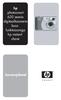 hp photosmart 630 seeria digitaalkaamera koos funktsiooniga hp instant share user's manual kasutusjuhend Kaubamärgi ja autorikaitse alane teave Copyright 2003 Hewlett-Packard Development Company, LP Selle
hp photosmart 630 seeria digitaalkaamera koos funktsiooniga hp instant share user's manual kasutusjuhend Kaubamärgi ja autorikaitse alane teave Copyright 2003 Hewlett-Packard Development Company, LP Selle
Lenovo IdeaPad Kasutusjuhend Tutvuge enne arvuti kasutamist oluliste ohutus- ning kasutusjuhistega.
 Lenovo IdeaPad Kasutusjuhend Tutvuge enne arvuti kasutamist oluliste ohutus- ning kasutusjuhistega. Eestvaade - - - - - - - - - - - - - - - - - - - - - - - - - - - - - - - - - - - - - - - - - - - - - -
Lenovo IdeaPad Kasutusjuhend Tutvuge enne arvuti kasutamist oluliste ohutus- ning kasutusjuhistega. Eestvaade - - - - - - - - - - - - - - - - - - - - - - - - - - - - - - - - - - - - - - - - - - - - - -
XZ 10 must 1: valgusjõuline, suure ava ja lainurgaga 5x i.zuiko DIGITAL suumobjektiiv (26-130mm*) 11 Megapikseliga, taustvalgustatud 1/2.3 CMOS
 XZ 10 must 1:1.8-2.7 valgusjõuline, suure ava ja lainurgaga 5x i.zuiko DIGITAL suumobjektiiv (26-130mm*) 11 Megapikseliga, taustvalgustatud 1/2.3 CMOS sensor 7.6cm/3.0" 920,000 punktiga puutetundlik LCD
XZ 10 must 1:1.8-2.7 valgusjõuline, suure ava ja lainurgaga 5x i.zuiko DIGITAL suumobjektiiv (26-130mm*) 11 Megapikseliga, taustvalgustatud 1/2.3 CMOS sensor 7.6cm/3.0" 920,000 punktiga puutetundlik LCD
Elisa Ring Elisa Ringi mobiilirakendus Versioon
 Elisa Ring Elisa Ringi mobiilirakendus Versioon 1.0.85 15.01.2019 1 Elisa Ring... 1 1. Ülevaade... 3 1.1. Kirjeldus... 3 1.2. Tehnilised tingimused... 3 1.3. Kasutuselevõtt ja sisselogimine... 3 2. Rakenduse
Elisa Ring Elisa Ringi mobiilirakendus Versioon 1.0.85 15.01.2019 1 Elisa Ring... 1 1. Ülevaade... 3 1.1. Kirjeldus... 3 1.2. Tehnilised tingimused... 3 1.3. Kasutuselevõtt ja sisselogimine... 3 2. Rakenduse
Microsoft Word - EasyFit Touch_ET
 EasyFit Touch aktiivsusmonitor kasutusjuhend Puuteekraaniga aktiivsusmonitor - randmevõru Funktsioonid Kellaaeg Sammulugemine Läbitud vahemaa Kalorid Äratuskell Unejälgimise režiim Märguanne liikumiseks
EasyFit Touch aktiivsusmonitor kasutusjuhend Puuteekraaniga aktiivsusmonitor - randmevõru Funktsioonid Kellaaeg Sammulugemine Läbitud vahemaa Kalorid Äratuskell Unejälgimise režiim Märguanne liikumiseks
Control no:
 Smart Access Driftsprocedure A. Eeltingimused... 2 1. Nutitelefoni ühilduvus... 2 2. Kaabli valik... 2 a. Apple devices (Apple'i seadmed) (iphone 4/4S)... 2 b. Apple devices (Apple'i seadmed) (iphone 5/5c/5s)...
Smart Access Driftsprocedure A. Eeltingimused... 2 1. Nutitelefoni ühilduvus... 2 2. Kaabli valik... 2 a. Apple devices (Apple'i seadmed) (iphone 4/4S)... 2 b. Apple devices (Apple'i seadmed) (iphone 5/5c/5s)...
ArcGIS Online Konto loomine Veebikaardi loomine Rakenduste tegemine - esitlus
 PILVI TAUER Tallinna Tehnikagümnaasium ArcGIS Online 1.Konto loomine 2.Veebikaardi loomine 3.Rakenduste tegemine - esitlus Avaliku konto loomine Ava ArcGIS Online keskkond http://www.arcgis.com/ ning logi
PILVI TAUER Tallinna Tehnikagümnaasium ArcGIS Online 1.Konto loomine 2.Veebikaardi loomine 3.Rakenduste tegemine - esitlus Avaliku konto loomine Ava ArcGIS Online keskkond http://www.arcgis.com/ ning logi
kasutusjuhend
 hp photosmart 430 seeria digitaal kaamera koos funktsiooniga hp instant share user's manual kasutusjuhend Kaubamärgi ja autorikaitse alane teave Copyright 2003 Hewlett-Packard Company Kõik õigused on
hp photosmart 430 seeria digitaal kaamera koos funktsiooniga hp instant share user's manual kasutusjuhend Kaubamärgi ja autorikaitse alane teave Copyright 2003 Hewlett-Packard Company Kõik õigused on
FRESENIUS ÕPPEKESKUS KIIRJUHEND
 FRESENIUS ÕPPEKESKUS KIIRJUHEND SISUKORD 1. Kuidas saan Freseniuse õppekeskuksesse? 03 2. Kuidas sisse logida? 04 3. Mida teha, kui ma ei mäleta oma parooli? 05 4. Mida leian kodulehelt pärast sisselogimist?
FRESENIUS ÕPPEKESKUS KIIRJUHEND SISUKORD 1. Kuidas saan Freseniuse õppekeskuksesse? 03 2. Kuidas sisse logida? 04 3. Mida teha, kui ma ei mäleta oma parooli? 05 4. Mida leian kodulehelt pärast sisselogimist?
MS Word Sisukord Uue dokumendi loomine... 2 Dokumendi salvestamine... 3 Faili nimi... 4 Teksti sisestamine... 6 Klaviatuuril mitteleiduvat sümbolite l
 MS Word Sisukord Uue dokumendi loomine... 2 Dokumendi salvestamine... 3 Faili nimi... 4 Teksti sisestamine... 6 Klaviatuuril mitteleiduvat sümbolite lisamine... 6 Uue dokumendi loomine Dokumendi salvestamine
MS Word Sisukord Uue dokumendi loomine... 2 Dokumendi salvestamine... 3 Faili nimi... 4 Teksti sisestamine... 6 Klaviatuuril mitteleiduvat sümbolite lisamine... 6 Uue dokumendi loomine Dokumendi salvestamine
SINU UKS DIGITAALSESSE MAAILMA Ruuter Zyxel LTE3302 JUHEND INTERNETI ÜHENDAMISEKS
 SINU UKS DIGITAALSESSE MAAILMA Ruuter Zyxel LTE3302 JUHEND INTERNETI ÜHENDAMISEKS OLULINE TEAVE: LOE ENNE RUUTERI ÜHENDAMIST! Ruuter on sinu uks digitaalsesse maailma. Siit saavad alguse kõik Telia teenused
SINU UKS DIGITAALSESSE MAAILMA Ruuter Zyxel LTE3302 JUHEND INTERNETI ÜHENDAMISEKS OLULINE TEAVE: LOE ENNE RUUTERI ÜHENDAMIST! Ruuter on sinu uks digitaalsesse maailma. Siit saavad alguse kõik Telia teenused
Kiire Paigaldamine Otseühenduse Korral Lühi Manual DS-7000 Seeria NVR Salvestiste Jaoks
 Kiire Paigaldamine Otseühenduse Korral Lühi Manual DS-7000 Seeria NVR Salvestiste Jaoks Sisukord Käivitamine ja Sulgemine... 3 Et, sulgeda NVR seade:... 3 Käivitamisel Wizadi kasutamine... 4 Setup Wizardi
Kiire Paigaldamine Otseühenduse Korral Lühi Manual DS-7000 Seeria NVR Salvestiste Jaoks Sisukord Käivitamine ja Sulgemine... 3 Et, sulgeda NVR seade:... 3 Käivitamisel Wizadi kasutamine... 4 Setup Wizardi
Microsoft Word - HOTSEC kasutusjuhend v1.900.docx
 HOTSEC Tarkvara kasutusjuhend v. 1.9 1 Sisukord Käivitamine:... 3 Programmi kasutamine... 4 Kasutajate lisamine ja eemaldamine:... 6 Jooksev logi:... 9 Häired:... 9 2 HOTSEC põhioperatsioonide kirjeldus
HOTSEC Tarkvara kasutusjuhend v. 1.9 1 Sisukord Käivitamine:... 3 Programmi kasutamine... 4 Kasutajate lisamine ja eemaldamine:... 6 Jooksev logi:... 9 Häired:... 9 2 HOTSEC põhioperatsioonide kirjeldus
B660 Kiirjuhend Märkus: Selles juhendis olevad joonised on ainult teabeks. Oma konkreetse mudeli kohta käivate üksikasjade teada saamiseks pöörduge om
 B660 Kiirjuhend Selles juhendis olevad joonised on ainult teabeks. Oma konkreetse mudeli kohta käivate üksikasjade teada saamiseks pöörduge oma teenusepakkuja poole. Seadet ostes kontrollige toote ja selle
B660 Kiirjuhend Selles juhendis olevad joonised on ainult teabeks. Oma konkreetse mudeli kohta käivate üksikasjade teada saamiseks pöörduge oma teenusepakkuja poole. Seadet ostes kontrollige toote ja selle
Kasutusjuhen
 HP Photosmart M22/M23 Digitaalne Kaamera HP Instant Share tarkvaraga Kasutusjuhend Juriidiline info ja teavitusinfo Copyright 2005 Hewlett-Packard Development Company, L.P. Siin sisalduvat teavet võidakse
HP Photosmart M22/M23 Digitaalne Kaamera HP Instant Share tarkvaraga Kasutusjuhend Juriidiline info ja teavitusinfo Copyright 2005 Hewlett-Packard Development Company, L.P. Siin sisalduvat teavet võidakse
SISUKORD
 Copyright 2011 myphone. All rights reserved. 1 myphone 1030 SISUKORD Telefoni info... 3 Telefoni kasutuselevõtt... 5 SIM kaardi ja aku paigaldus... 5 Aku laadimine... 7 Telefoni sisse ja välja lülitamine...
Copyright 2011 myphone. All rights reserved. 1 myphone 1030 SISUKORD Telefoni info... 3 Telefoni kasutuselevõtt... 5 SIM kaardi ja aku paigaldus... 5 Aku laadimine... 7 Telefoni sisse ja välja lülitamine...
Microsoft Word - Vx610 EMV KASUTUSJUHEND.doc
 MAKSETERMINALI KASUTUSJUHEND VERIFONE Vx610 GSM Kliendiabi: (0) 6711 444 (kõik nädalapäevad 24 h) Makseterminalide osakond: (0) 6711 411 (tööpäeviti kell 9.00 17.00) Faks: (0) 6711 420 Email: posgrupp@estcard.ee
MAKSETERMINALI KASUTUSJUHEND VERIFONE Vx610 GSM Kliendiabi: (0) 6711 444 (kõik nädalapäevad 24 h) Makseterminalide osakond: (0) 6711 411 (tööpäeviti kell 9.00 17.00) Faks: (0) 6711 420 Email: posgrupp@estcard.ee
VP-D381(i) VP-D382(i) VP-D382H VP-D384 VP-D385(i) Videokaamera Kasutusjuhend Kujutlege, millised võimalused Täname Teid, et ostsite Samsungi toote. Tä
 VP-D381(i) VP-D382(i) VP-D382H VP-D384 VP-D385(i) Videokaamera Kasutusjuhend Kujutlege, millised võimalused Täname Teid, et ostsite Samsungi toote. Täieliku teeninduse saamiseks palume toode registreerida
VP-D381(i) VP-D382(i) VP-D382H VP-D384 VP-D385(i) Videokaamera Kasutusjuhend Kujutlege, millised võimalused Täname Teid, et ostsite Samsungi toote. Täieliku teeninduse saamiseks palume toode registreerida
Microsoft Word - Toetuste veebikaardi juhend
 Toetuste veebikaardi juhend Toetuste veebikaardi ülesehitus Joonis 1 Toetuste veebikaardi vaade Toetuste veebikaardi vaade jaguneb tinglikult kaheks: 1) Statistika valikute osa 2) Kaardiaken Statistika
Toetuste veebikaardi juhend Toetuste veebikaardi ülesehitus Joonis 1 Toetuste veebikaardi vaade Toetuste veebikaardi vaade jaguneb tinglikult kaheks: 1) Statistika valikute osa 2) Kaardiaken Statistika
MarvelUG.book
 hp photosmart 850 digitaalkaamera kasutusjuhend Kaubamärgi- ja autorikaitse alane teave Autoriõigus 2002, Hewlett-Packard Company Kõik õigused on reserveeritud. Ühtegi selle dokumendi osa ei tohi paljundada,
hp photosmart 850 digitaalkaamera kasutusjuhend Kaubamärgi- ja autorikaitse alane teave Autoriõigus 2002, Hewlett-Packard Company Kõik õigused on reserveeritud. Ühtegi selle dokumendi osa ei tohi paljundada,
302110_EE
 DIGITAL VOICE RECORDER WS-100/ WS-200S EE JUHISED... 2 FI KÄYTTÖOHJE... 20 LT INSTRUKCIJOS... 38 LV INSTRUKCIJA... 56 SE INSTRUKTIONER... 74 EE Alustamine JUHISED Osade nimekiri Kõrvaklappide pistik Salvestuse/
DIGITAL VOICE RECORDER WS-100/ WS-200S EE JUHISED... 2 FI KÄYTTÖOHJE... 20 LT INSTRUKCIJOS... 38 LV INSTRUKCIJA... 56 SE INSTRUKTIONER... 74 EE Alustamine JUHISED Osade nimekiri Kõrvaklappide pistik Salvestuse/
ROHKEM KUI HELISTAMISEKS Telefon Snom 715 JUHEND TELEFONI ETTEVALMISTAMISEKS
 ROHKEM KUI HELISTAMISEKS Telefon Snom 75 JUHEND TELEFONI ETTEVALMISTAMISEKS PAKENDI SISU Telefonijuhe Alus Telefoniaparaat Telefonitoru Võrgukaabel Kiirjuhend ALUSE PAIGALDAMINE Alust on võimalik paigaldada
ROHKEM KUI HELISTAMISEKS Telefon Snom 75 JUHEND TELEFONI ETTEVALMISTAMISEKS PAKENDI SISU Telefonijuhe Alus Telefoniaparaat Telefonitoru Võrgukaabel Kiirjuhend ALUSE PAIGALDAMINE Alust on võimalik paigaldada
Robin.book
 hp photosmart 320 sarja digitaalkaamera kasutusjuhend Kaubamärgi- ja autorikaitse alane teave Autoriõigus 2002, Hewlett-Packard Company Kõik õigused on reserveeritud. Ühtegi selle dokumendi osa ei tohi
hp photosmart 320 sarja digitaalkaamera kasutusjuhend Kaubamärgi- ja autorikaitse alane teave Autoriõigus 2002, Hewlett-Packard Company Kõik õigused on reserveeritud. Ühtegi selle dokumendi osa ei tohi
Hoia oma arvuti turvaline ja kiire 1.Leia start nupust alustades Juhtpaneel 2.Juhtpaneeli aadressiribalt leia Kõik juhtpaneeli üksused 3.Avanenud tööa
 Hoia oma arvuti turvaline ja kiire 1.Leia start nupust alustades Juhtpaneel 2.Juhtpaneeli aadressiribalt leia Kõik juhtpaneeli üksused 3.Avanenud tööaknas leia Windows Update 4.Lase arvutil kontrollida
Hoia oma arvuti turvaline ja kiire 1.Leia start nupust alustades Juhtpaneel 2.Juhtpaneeli aadressiribalt leia Kõik juhtpaneeli üksused 3.Avanenud tööaknas leia Windows Update 4.Lase arvutil kontrollida
LFH0615_0625_0635_00 estonian...
 Registreerige oma toode ning saage abi aadressilt www.philips.com/welcome Digitaalne diktofon LFH0615 LFH0625 LFH0635 Külastage Philipsit internetis: http://www.philips.com Eestikeelne kasutusjuhend SISUKORD
Registreerige oma toode ning saage abi aadressilt www.philips.com/welcome Digitaalne diktofon LFH0615 LFH0625 LFH0635 Külastage Philipsit internetis: http://www.philips.com Eestikeelne kasutusjuhend SISUKORD
EESTIKEELNE Kiirjuhend Selles juhendis on toodud juhised digitaalse fotoaparaadi esmakordse kasutamise, otseprintimise funktsiooni kasutamise, tarkvar
 EESTIKEELNE Kiirjuhend Selles juhendis on toodud juhised digitaalse fotoaparaadi esmakordse kasutamise, otseprintimise funktsiooni kasutamise, tarkvara installeerimise ning piltide arvutisse laadimise
EESTIKEELNE Kiirjuhend Selles juhendis on toodud juhised digitaalse fotoaparaadi esmakordse kasutamise, otseprintimise funktsiooni kasutamise, tarkvara installeerimise ning piltide arvutisse laadimise
QSG_G5_EE.p65
 EESTIKEELNE Kiirjuhend Selles juhendis on toodud juhised digitaalse fotoaparaadi esmakordse kasutamise, otseprintimise funktsiooni kasutamise, tarkvara installeerimise ning piltide arvutisse laadimise
EESTIKEELNE Kiirjuhend Selles juhendis on toodud juhised digitaalse fotoaparaadi esmakordse kasutamise, otseprintimise funktsiooni kasutamise, tarkvara installeerimise ning piltide arvutisse laadimise
Microsoft Word - HEOS 1 kasutusjuhend EST.docx
 HEOS 1 Seadistamise kiirjuhend http://www.denon.ee/?op=body&id=169 http://www.tophifi.ee/ https://www.facebook.com/tophifi.ee ENNE, KUI ALUSTATE Veenduge, et kõik alljärgnev on töökorras: 1. SAMM: LAHTIPAKKIMINE
HEOS 1 Seadistamise kiirjuhend http://www.denon.ee/?op=body&id=169 http://www.tophifi.ee/ https://www.facebook.com/tophifi.ee ENNE, KUI ALUSTATE Veenduge, et kõik alljärgnev on töökorras: 1. SAMM: LAHTIPAKKIMINE
Kom igang med Scratch
 Alustame algusest Getting Started versioon 1.4 SCRATCH on uus programmeerimiskeel, mis lubab sul endal luua interaktiivseid annimatsioone, lugusid, mänge, muusikat, taieseid jm Scratch'i saab kasutada
Alustame algusest Getting Started versioon 1.4 SCRATCH on uus programmeerimiskeel, mis lubab sul endal luua interaktiivseid annimatsioone, lugusid, mänge, muusikat, taieseid jm Scratch'i saab kasutada
HP meediumi kaugjuhtimispult (ainult valitud mudelitel) Kasutusjuhend
 HP meediumi kaugjuhtimispult (ainult valitud mudelitel) Kasutusjuhend Copyright 2008 Hewlett-Packard Development Company, L.P. Windows ja Windows Vista on Microsoft Corporationi USA-s registreeritud kaubamärgid.
HP meediumi kaugjuhtimispult (ainult valitud mudelitel) Kasutusjuhend Copyright 2008 Hewlett-Packard Development Company, L.P. Windows ja Windows Vista on Microsoft Corporationi USA-s registreeritud kaubamärgid.
SPORTident Air+
 Tarmo Klaar 2012-2013 Esimene koolitus Eestis 2012, Põlvas Ülevaade Uus riistvara Vana tarkvara Proovime kasutada, näited Põhineb hetkel teadaoleval funktsionaalsusel. Tootja ei ole veel lõplikku versiooni
Tarmo Klaar 2012-2013 Esimene koolitus Eestis 2012, Põlvas Ülevaade Uus riistvara Vana tarkvara Proovime kasutada, näited Põhineb hetkel teadaoleval funktsionaalsusel. Tootja ei ole veel lõplikku versiooni
Instruction Manual Version 25 English PUB.DIE-263 DVD-kaamera Kasutusjuhend Eestikeelne Sissejuhatus Ettevalmistused Põhifunktsioonid Erifunktsioonid
 Instruction Manual Version 25 English PUB.DIE-263 DVD-kaamera Kasutusjuhend Eestikeelne Sissejuhatus Ettevalmistused Põhifunktsioonid Erifunktsioonid Montaažifunktsioonid Palun tutvu ka järgmise kasutusjuhendiga
Instruction Manual Version 25 English PUB.DIE-263 DVD-kaamera Kasutusjuhend Eestikeelne Sissejuhatus Ettevalmistused Põhifunktsioonid Erifunktsioonid Montaažifunktsioonid Palun tutvu ka järgmise kasutusjuhendiga
MAKSETERMINALI KASUTUSJUHEND
 MAKSETERMINALI KASUTUSJUHEND DESK/3200 Kliendiabi: 6711 444 (kõik nädalapäevad 24 h) Makseterminalide osakond: 6711 411 (tööpäeviti kell 9.00 17.00) Faks: 6 711 420 e-mail: posgrupp@estcard.ee N e t s
MAKSETERMINALI KASUTUSJUHEND DESK/3200 Kliendiabi: 6711 444 (kõik nädalapäevad 24 h) Makseterminalide osakond: 6711 411 (tööpäeviti kell 9.00 17.00) Faks: 6 711 420 e-mail: posgrupp@estcard.ee N e t s
Pintsli otsade juurde tegemine Esiteks Looge pilt suurusega 64x64 ja tema taustaks olgu läbipaistev kiht (Transparent). Teiseks Minge kihtide (Layers)
 Pintsli otsade juurde tegemine Esiteks Looge pilt suurusega 64x64 ja tema taustaks olgu läbipaistev kiht (Transparent). Teiseks Minge kihtide (Layers) aknasse ja looge kaks läbipaistvat kihti juurde. Pange
Pintsli otsade juurde tegemine Esiteks Looge pilt suurusega 64x64 ja tema taustaks olgu läbipaistev kiht (Transparent). Teiseks Minge kihtide (Layers) aknasse ja looge kaks läbipaistvat kihti juurde. Pange
EST Täname teid, et ostsite selle PENTAX digitaalkaamera. Kaamerat esimest korda kasutades soovitame teil kaamera põhitoimingutest aimu saamiseks käes
 EST Täname teid, et ostsite selle PENTAX digitaalkaamera. Kaamerat esimest korda kasutades soovitame teil kaamera põhitoimingutest aimu saamiseks käesoleva kiirjuhendi läbi lugeda. Kaamera täpsemate toimingute
EST Täname teid, et ostsite selle PENTAX digitaalkaamera. Kaamerat esimest korda kasutades soovitame teil kaamera põhitoimingutest aimu saamiseks käesoleva kiirjuhendi läbi lugeda. Kaamera täpsemate toimingute
Operatsioonisüsteemi ülesanded
 Praktikum 2 OPERATSIOONISÜSTEEMIDE MASSPAIGALDUS Operatsioonisüsteemide masspaigaldus Suure arvu arvutisüsteemide korral ei ole mõistlik operatsioonisüsteeme paigaldada manuaalselt. Operatsioonisüsteemide
Praktikum 2 OPERATSIOONISÜSTEEMIDE MASSPAIGALDUS Operatsioonisüsteemide masspaigaldus Suure arvu arvutisüsteemide korral ei ole mõistlik operatsioonisüsteeme paigaldada manuaalselt. Operatsioonisüsteemide
Microsoft Word - 119QSG_CEL_est3.doc
 Kiirjuhend Selles juhendis on toodud juhised digitaalse fotoaparaadi esmakordse kasutamise, otseprindi funktsiooni kasutamise, tarkvara installeerimise ning piltide arvutisse laadimise kohta. Täpsemat
Kiirjuhend Selles juhendis on toodud juhised digitaalse fotoaparaadi esmakordse kasutamise, otseprindi funktsiooni kasutamise, tarkvara installeerimise ning piltide arvutisse laadimise kohta. Täpsemat
Estonian_TBW-106UB(V1).cdr
 Lühike paigaldusjuhend TBW-106UB H/W: V1 Sisukord... 1 1. Enne alustamist... 1 2. Kuidas paigaldada... 3. Bluetooth adapteriseadistamine... 2 5 Tõrkeotsing... 7 Version 02.17.2009 1. Enne alustamist Pakendi
Lühike paigaldusjuhend TBW-106UB H/W: V1 Sisukord... 1 1. Enne alustamist... 1 2. Kuidas paigaldada... 3. Bluetooth adapteriseadistamine... 2 5 Tõrkeotsing... 7 Version 02.17.2009 1. Enne alustamist Pakendi
Microsoft Word _08_D7_RU_ET--1530_kujundatud.doc
 KASUTUSJUHEND TAIMERIGA JUHTSEADE JA ELEKTROONILISED SIDEMOODULID EST KIRJELDUS Termostaadid ja juhtseade on juhtmeta ühenduses, kasutades aktiivantenni. Tegevusraadius kinnises ruumis on umbes 50 m. Nädalaprogramm.
KASUTUSJUHEND TAIMERIGA JUHTSEADE JA ELEKTROONILISED SIDEMOODULID EST KIRJELDUS Termostaadid ja juhtseade on juhtmeta ühenduses, kasutades aktiivantenni. Tegevusraadius kinnises ruumis on umbes 50 m. Nädalaprogramm.
MINIPESUMASIN KASUTUSJUHEND XPM25 Täname teid selle toote ostmise eest. Villaste riiete väänamine on rangelt keelatud. Palun lugege juhendit hoolikalt
 MINIPESUMASIN KASUTUSJUHEND XPM25 Täname teid selle toote ostmise eest. Villaste riiete väänamine on rangelt keelatud. Palun lugege juhendit hoolikalt enne seadme kasutamist ja hoidke see juhend alles.
MINIPESUMASIN KASUTUSJUHEND XPM25 Täname teid selle toote ostmise eest. Villaste riiete väänamine on rangelt keelatud. Palun lugege juhendit hoolikalt enne seadme kasutamist ja hoidke see juhend alles.
1. Üliõpilased 1.1 Tõendid Vali menüüst: Üliõpilased tõendid tõendite trükkimine. Avaneb vorm Tõendite trükkimine, vali tõendi liik Tõend õppim
 1. Üliõpilased 1.1 Tõendid Vali menüüst: Üliõpilased tõendid tõendite trükkimine. Avaneb vorm Tõendite trükkimine, vali tõendi liik. 1.1.1 Tõend õppimise kohta TLÜ-s Seda tõendiliiki saab väljastada ainult
1. Üliõpilased 1.1 Tõendid Vali menüüst: Üliõpilased tõendid tõendite trükkimine. Avaneb vorm Tõendite trükkimine, vali tõendi liik. 1.1.1 Tõend õppimise kohta TLÜ-s Seda tõendiliiki saab väljastada ainult
(Estonian) DM-RBCS Edasimüüja juhend MAANTEE MTB Rändamine City Touring/ Comfort Bike URBAN SPORT E-BIKE Kasseti ketiratas CS-HG400-9 CS-HG50-8
 (Estonian) DM-RBCS001-02 Edasimüüja juhend MAANTEE MTB Rändamine City Touring/ Comfort Bike URBAN SPORT E-BIKE Kasseti ketiratas CS-HG400-9 CS-HG50-8 SISUKORD OLULINE MÄRKUS... 3 OHUTUSE TAGAMINE... 4
(Estonian) DM-RBCS001-02 Edasimüüja juhend MAANTEE MTB Rändamine City Touring/ Comfort Bike URBAN SPORT E-BIKE Kasseti ketiratas CS-HG400-9 CS-HG50-8 SISUKORD OLULINE MÄRKUS... 3 OHUTUSE TAGAMINE... 4
ipod nano Kasutusjuhend
 ipod nano Kasutusjuhend Sisukord 1. peatükk 4 Põhiinfo ipod nano kohta 5 ipod nano lühiülevaade 5 ipod nano nuppude kasutamine 7 Pikkade nimistute kiire sirvimine 7 Muusikaga seotud menüüosade otsimine
ipod nano Kasutusjuhend Sisukord 1. peatükk 4 Põhiinfo ipod nano kohta 5 ipod nano lühiülevaade 5 ipod nano nuppude kasutamine 7 Pikkade nimistute kiire sirvimine 7 Muusikaga seotud menüüosade otsimine
PÄRNU TÄISKASVANUTE GÜMNAASIUM ESITLUSE KOOSTAMISE JUHEND Pärnu 2019
 PÄRNU TÄISKASVANUTE GÜMNAASIUM ESITLUSE KOOSTAMISE JUHEND Pärnu 2019 SISUKORD 1. SLAIDIESITLUS... 3 1.1. Esitlustarkvara... 3 1.2. Slaidiesitluse sisu... 3 1.3. Slaidiesitluse vormistamine... 4 1.3.1 Slaidid...
PÄRNU TÄISKASVANUTE GÜMNAASIUM ESITLUSE KOOSTAMISE JUHEND Pärnu 2019 SISUKORD 1. SLAIDIESITLUS... 3 1.1. Esitlustarkvara... 3 1.2. Slaidiesitluse sisu... 3 1.3. Slaidiesitluse vormistamine... 4 1.3.1 Slaidid...
PowerPoint Presentation
 Lühijuhend Turvaline juurdepääs, ühiskasutus ja salvestusruum failide jaoks. Rohkem võimalusi olenemata sellest, kus te asute! Logige oma Office 365 tellimusse sisse ja valige rakendusekäiviti kaudu SharePoint.
Lühijuhend Turvaline juurdepääs, ühiskasutus ja salvestusruum failide jaoks. Rohkem võimalusi olenemata sellest, kus te asute! Logige oma Office 365 tellimusse sisse ja valige rakendusekäiviti kaudu SharePoint.
Ace primax Kasutusjuhend
 Ace primax Kasutusjuhend Sisu Tere tulemast! 4 Teie kuuldeaparaadid 5 Aparaadi tüüp 5 Kuuldeaparaatide tundmaõppimine 5 Osad ja nimetused 6 Juhtelemendid 8 Sätted 9 Patareid 10 Aku suurus ja käsitsemisnõuanded
Ace primax Kasutusjuhend Sisu Tere tulemast! 4 Teie kuuldeaparaadid 5 Aparaadi tüüp 5 Kuuldeaparaatide tundmaõppimine 5 Osad ja nimetused 6 Juhtelemendid 8 Sätted 9 Patareid 10 Aku suurus ja käsitsemisnõuanded
Lenvo ideapad IKB
 Lenovo ideapad 710S-13IKB Kasutusjuhend Tutvuge enne arvuti kasutamist oluliste ohutusning kasutusjuhistega. Märkused Tutvuge enne arvuti kasutamist oluliste ohutus- ning kasutusjuhistega. Kõige värskema
Lenovo ideapad 710S-13IKB Kasutusjuhend Tutvuge enne arvuti kasutamist oluliste ohutusning kasutusjuhistega. Märkused Tutvuge enne arvuti kasutamist oluliste ohutus- ning kasutusjuhistega. Kõige värskema
Müük (Microsoft Dynamics AX (Axapta) tarkvara) Paigaldusjuhend bifree.ee qlik.com
 Müük (Microsoft Dynamics AX (Axapta) tarkvara) Paigaldusjuhend bifree.ee qlik.com Microsoft Dynamics AX (Axapta) tarkvara 2 Seadistamise etapid 1. Laadige alla ja installeerige Qlik Sense Desktop. 2. Laadige
Müük (Microsoft Dynamics AX (Axapta) tarkvara) Paigaldusjuhend bifree.ee qlik.com Microsoft Dynamics AX (Axapta) tarkvara 2 Seadistamise etapid 1. Laadige alla ja installeerige Qlik Sense Desktop. 2. Laadige
AU350 kasutusjuhend
 1 Meelespea Hoiatuseks Vältimaks elektrišoki või teisi vigastusi ärge võtke seadet, akut või toiteadapterit lahti. Vältimaks tulekahju, elektrišoki või seadme vigastusi ärge kasutage seadet märjas keskkonnas,
1 Meelespea Hoiatuseks Vältimaks elektrišoki või teisi vigastusi ärge võtke seadet, akut või toiteadapterit lahti. Vältimaks tulekahju, elektrišoki või seadme vigastusi ärge kasutage seadet märjas keskkonnas,
AU581 Kasutusjuhend
 1 Meelespea Hoiatuseks Vältimaks elektrišoki või teisi vigastusi ärge võtke seadet, akut või toiteadapterit lahti. Vältimaks tulekahju, elektrišoki või seadme vigastusi ärge kasutage seadet märjas keskkonnas,
1 Meelespea Hoiatuseks Vältimaks elektrišoki või teisi vigastusi ärge võtke seadet, akut või toiteadapterit lahti. Vältimaks tulekahju, elektrišoki või seadme vigastusi ärge kasutage seadet märjas keskkonnas,
\\global.sdl.corp\css\delivery (M- Z)\SON\SON_GGMAXU_112\170926_YAGI_ _101250_FDR- AX700_OI\03_Prod\03b_DTP\03_Work\et-EE\00COV\010COV.fm maste
 250_FDR- AX700_OI\03_Prod\03b_DTP\03_Work\et-\00COV\010COV.fm master:right 010COV.book Page 1 Monday, October 16, 2017 11:56 AM Digitaalne salvestav 4K-videokaamera Kasutusjuhend Help Guide (veebijuhend)
250_FDR- AX700_OI\03_Prod\03b_DTP\03_Work\et-\00COV\010COV.fm master:right 010COV.book Page 1 Monday, October 16, 2017 11:56 AM Digitaalne salvestav 4K-videokaamera Kasutusjuhend Help Guide (veebijuhend)
GSMG UK.indd
 GSMG kasutusjuhend Põrandakütte termostaat Fikseeritud paigaldusega relee-vastuvõtja Juhitav relee-pistikupesa Kiirühendusega termostaat Glamox 3001 seeria küttekehadele GSM-seade 1 Akulaadija 2 Toime
GSMG kasutusjuhend Põrandakütte termostaat Fikseeritud paigaldusega relee-vastuvõtja Juhitav relee-pistikupesa Kiirühendusega termostaat Glamox 3001 seeria küttekehadele GSM-seade 1 Akulaadija 2 Toime
(1) Videoprojektor Vaizdo projektorius Video projektors Kasutussuunised Enne seadme kasutamist lugege see kasutusjuhend ja kaasasolev kii
 4-743-479-01 (1) Videoprojektor Vaizdo projektorius Video projektors Kasutussuunised Enne seadme kasutamist lugege see kasutusjuhend ja kaasasolev kiirjuhend tähelepanelikult läbi ning hoidke hilisemaks
4-743-479-01 (1) Videoprojektor Vaizdo projektorius Video projektors Kasutussuunised Enne seadme kasutamist lugege see kasutusjuhend ja kaasasolev kiirjuhend tähelepanelikult läbi ning hoidke hilisemaks
Mida räägivad logid programmeerimisülesande lahendamise kohta? Heidi Meier
 Mida räägivad logid programmeerimisülesande lahendamise kohta? Heidi Meier 09.02.2019 Miks on ülesannete lahendamise käigu kohta info kogumine oluline? Üha rohkem erinevas eas inimesi õpib programmeerimist.
Mida räägivad logid programmeerimisülesande lahendamise kohta? Heidi Meier 09.02.2019 Miks on ülesannete lahendamise käigu kohta info kogumine oluline? Üha rohkem erinevas eas inimesi õpib programmeerimist.
Õppematerjalide esitamine Moodle is (alustajatele) seminar sarjas Lõunatund e-õppega 12. septembril 2017 õppedisainerid Ly Sõõrd (LT valdkond) ja Dian
 Õppematerjalide esitamine Moodle is (alustajatele) seminar sarjas Lõunatund e-õppega 12. septembril 2017 õppedisainerid Ly Sõõrd (LT valdkond) ja Diana Lõvi (SV valdkond) Järgmised e-lõunad: 10. oktoober
Õppematerjalide esitamine Moodle is (alustajatele) seminar sarjas Lõunatund e-õppega 12. septembril 2017 õppedisainerid Ly Sõõrd (LT valdkond) ja Diana Lõvi (SV valdkond) Järgmised e-lõunad: 10. oktoober
EESTIKEELNE Kiirjuhend Selles juhendis on toodud juhised digitaalse fotoaparaadi esmakordse kasutamise, otseprintimise funktsiooni kasutamise, tarkvar
 EESTIKEELNE Kiirjuhend Selles juhendis on toodud juhised digitaalse fotoaparaadi esmakordse kasutamise, otseprintimise funktsiooni kasutamise, tarkvara installeerimise ning piltide arvutisse laadimise
EESTIKEELNE Kiirjuhend Selles juhendis on toodud juhised digitaalse fotoaparaadi esmakordse kasutamise, otseprintimise funktsiooni kasutamise, tarkvara installeerimise ning piltide arvutisse laadimise
KOTKAS AVE kasutajakeskne juhend Loomise Muutmise kuupäev: kuupäev: Versioon: 2.0 Klient: Keskkonnaministeeriumi Infotehno
 Loomise 22.09.2015 Muutmise 10.10.2018 kuupäev: kuupäev: Versioon: 2.0 Klient: Keskkonnaministeeriumi Infotehnoloogiakeskus Projekt: Keskkonnaotsuste terviklik autonoomne süsteem (KOTKAS) Dokument: AVE
Loomise 22.09.2015 Muutmise 10.10.2018 kuupäev: kuupäev: Versioon: 2.0 Klient: Keskkonnaministeeriumi Infotehnoloogiakeskus Projekt: Keskkonnaotsuste terviklik autonoomne süsteem (KOTKAS) Dokument: AVE
LINEAARNE PCM DIKTOFON LS-3 LINEAARNE PCM DIKTOFON ÜKSIKASJALIKUD JUHISED ET Täname teid, et ostsite Olympuse digitaalse diktofoni. Palun lugege suuni
 LINEAARNE PCM DIKTOFON LS-3 LINEAARNE PCM DIKTOFON ÜKSIKASJALIKUD JUHISED Täname teid, et ostsite Olympuse digitaalse diktofoni. Palun lugege suuniseid, et kasutada toodet õigesti ja turvaliselt. Hoidke
LINEAARNE PCM DIKTOFON LS-3 LINEAARNE PCM DIKTOFON ÜKSIKASJALIKUD JUHISED Täname teid, et ostsite Olympuse digitaalse diktofoni. Palun lugege suuniseid, et kasutada toodet õigesti ja turvaliselt. Hoidke
Outlookist dokumendi registreerimine Plugina seadistamine Dokumendi registreerimine Outlookist Vastusdokumendi registreerimine Outlookist Outlooki plu
 Outlookist dokumendi registreerimine Plugina seadistamine Dokumendi registreerimine Outlookist Vastusdokumendi registreerimine Outlookist Outlooki plugina ikoon on kadunud Outlooki kasutajad saavad dokumente
Outlookist dokumendi registreerimine Plugina seadistamine Dokumendi registreerimine Outlookist Vastusdokumendi registreerimine Outlookist Outlooki plugina ikoon on kadunud Outlooki kasutajad saavad dokumente
